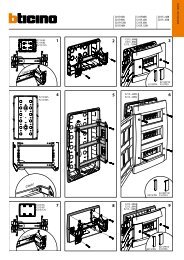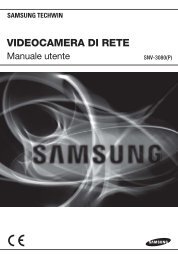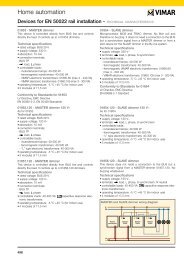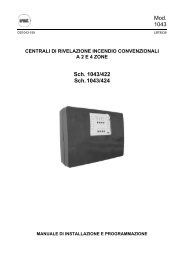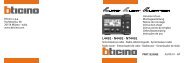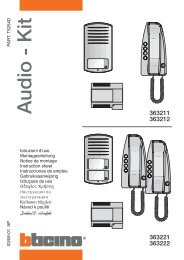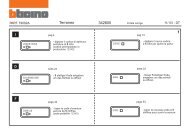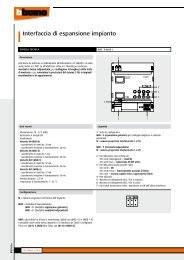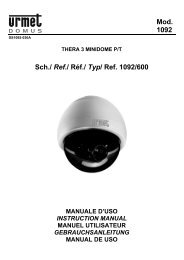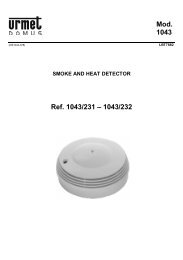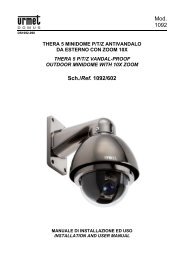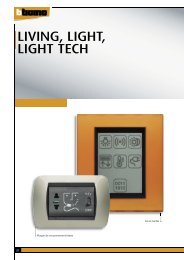Create successful ePaper yourself
Turn your PDF publications into a flip-book with our unique Google optimized e-Paper software.
-+DS<strong>1092</strong>-041C<strong>Mod</strong>.<strong>1092</strong>MINIDOME P/T/Z THERA 4THERA 4 MINIDOME P/T/ZTHERA 4 MINIDOME P/T/ZTHERA 4 MINIDOME P/T/ZMINIDOMO THERA 4<strong>Sch</strong>./<strong>Ref</strong>./Réf./<strong>Typ</strong> <strong>1092</strong>/<strong>601</strong>MANUALE D’USOINSTRUCTION MANUALMANUEL UTILISATEURBEDIENUNGSANLEITUNGMANUAL DE INSTRUCCIONES
ITALIANOPRECAUZIONI D’USOAssicurarsi dell’integrità dell’apparecchio dopo averlo tolto dall’imballo.Prima di effettuare qualsiasi operazione di pulizia o di manutenzione disinserire l’apparecchio dallarete di alimentazione elettrica. Non usare prodotti spray per la pulizia dell’apparecchio.Controllare che la temperatura d’esercizio sia nei limiti indicati e che l’ambiente non siaparticolarmente umido.Non toccare la superficie dell’ottica della dome. Se questa dovesse essere accidentalmente toccata,dovrà essere pulita con un panno morbido inumidito con alcool.In caso di guasto e/o cattivo funzionamento togliere l’alimentazione tramite l’interruttore generale.Il dispositivo deve essere aperto soltanto da personale tecnico qualificato.Per le riparazioni rivolgersi solo ad un centro di assistenza autorizzato.CARATTERISTICHE TECNICHETipo di sensore:...................................................................................................1/4” Interline Transfer CCDElementi sensibili:.............................................................................................................752(H)x582(V) pixelStandard video: ........................................................................................................................................... PalRapporto S/R:.........................................................................................................................................>50dBRisoluzione: ..................................................................................................... Colore 500 TVL - B/N 570TVLSensibilità: ............................ Colore 0,7 Lux/F1.8; 0.005 Lux/F1.8 (Sens-up); Bianco/Nero 0.02 Lux/F1.8Funzioni: .........................................................................................Sens-up, AGC Auto-Iris, Auto flip; OSDOttica: ........................................................................................................................... 10x, f3.8-38mm (F1.8)Zoom: ..........................................................................................................100x (10x Optical , 10x Digitale)Messa a fuoco: ............................................................................................................. Automatica/Manuale)Sincronizzazione: ..................................................................................................................................InternaVelocità manuale di spostamento orizzontale: ..................................................................................... 0~60°/sVelocità di spostamento manuale verticale: ......................................................................................... 0~60°/sVelocità in preset:..................................................................................................................................... 80°/sNumero di preset:..........................................................................................................................................64Numero tour:....................................................................................................................................................1Numero track tour (Solo con uso della tastiera <strong>1092</strong>/620): .............................................................................6Protocollo:......................................................................................................................................... Pelco D/PBaud rate: ..................................................................................................................2400, 4800, 9600, 19200Alimentazione: ....................................................................................................................................... 24 VacConsumo massimo:..................................................................................................................................10VATemperatura d’utilizzo: .....................................................................................................................+0 ÷ +40CDimensioni ( x H): ................................................................................................................... 122 x 193 mmPeso: ................................................................................................................................................... 1000 gr.Grado di protezione:.................................................................................................................................. IP66Nota BeneIl modulo camera di THERA 4 utilizza la tecnologia DSS (Digital Slow Shutter). In questo modulodetto Sens-Up le impostazioni rallentano la frequenza dei fotogrammi dell’immagine e aumentano lasensibilità della telecamera in condizioni di scarsa illuminazione.Le caratteristiche elettriche, di comunicazione, estetiche possono essere soggette a variazione senzaalcun preavviso.2 DS<strong>1092</strong>-041C
CONTENUTO DELLA CONFEZIONE N°1 Minidome P/T/Z THERA 4. N°1 Staffa per installazione a parete. N°1 Staffa per installazione a soffitto. N°1 Confezione contenente viti di fissaggio, una ghiera filettata e relativa guarnizione di tenuta per ilmontaggio della staffa da parete e soffitto, un piccolo cacciavite per la regolazione dei dip-switchinterni della dome. N°1 Cavo di connessione. N°1 Alimentatore 24 Vac – 1500 mA. N°1 Manuale d’uso.CORPO DOMESTAFFA CIRCOLARE DA SOFFITTOTUBO FILETTATO DI RACCORDO PER STAFFA DA SOFFITTOCUPOLA INTERNAANELLO FILETTATO DI RACCORDO DAUSARE CON ENTRAMBE LE STAFFECUPOLA ESTERNASTAFFA DA PARETECAVO DI COLLEGAMENTOALIMENTATORE DEDICATOVITI E ORING DI TENUTA E CACCIAVITENota BeneLa composizione degli accessori a corredo può essere variata senza alcun preavviso.DS<strong>1092</strong>-041C 3
INSTALLAZIONE A SOFFITTOPrima d’iniziare l’installazione, assicurarsi che tutte le unità da collegare non siano alimentate.Avvitare la staffa circolare ad una delle due estremità del tubo filettato di raccordo. Bloccare le due parti utilizzando le due viti svasate in dotazione (Vite 1).321Inserire il cavo di collegamento in dotazione, nel foro centrale della staffa circolare fino a farlofuoriuscire dal tubo di raccordo.Afferrare l’estremità del cavo fuoriuscito e collegarlo alla dome nella morsettiera come indicato infigura.DS<strong>1092</strong>-041C 5
INSTALLAZIONE A PARETEPrima d’iniziare l’installazione, assicurarsi che tutte le unità da collegare non siano alimentate.Posizionare sulla staffa da parete l’anello di tenuta in gomma (oring), a corredo, nella apposita sede.Inserire il cavo di collegamento della dome, in dotazione, all’interno della staffa fino a farlo fuoriusciredalla parte opposta.Posizionare l’anello filettato di raccordo, in dotazione, nella sede superiore della dome avendo cura diallineare i due fori presenti sulla dome ai due fori presenti sull’anello filettato, aiutandosi con iriferimenti presenti su entrambe le parti.Collegare la morsettiera del cavo alla morsettiera della dome come indicato in figura.DS<strong>1092</strong>-041C 7
Bloccare la staffa alla dome utilizzando le tre viti con la rondella in gomma, a testa bombata a corredoavvitandole saldamente nei tre fori presenti ai lati della staffa (Vite 3).321Posizionare la dome nel punto prescelto della parete avendo cura di far passare il cavo attraversol’asola situata nella staffa o praticare un ulteriore foro sulla parete in corrispondenza del cavo inuscita dalla staffa di diametro sufficiente al passaggio del cavo intestato).Fissarla saldamente alla parete utilizzando i 4 fori situati nella base della staffa mediante 4 viti M6non fornite in dotazione. Qui di seguito si riportano per comodità gli interassi di foratura in mm.7050120100N°4 fori 88 DS<strong>1092</strong>-041C
COLLEGAMENTICollegare il cavo in dotazione alla dome per mezzo delle morsettiere.Collegare la seconda estremità del cavo al dispositivo video per mezzo del connettore BNC maschio.Collegare i due fili della RS485 per mezzo di morsettiera o eseguendo una saldatura alla borchiadella tastiera (<strong>Sch</strong>.<strong>1092</strong>/620) rispettando le polarità : ARANCIO + (positivo) - GIALLO – (negativo).Collegare i due fili di alimentazione per mezzo di morsettiera o eseguendo una saldatura ai due filidell’alimentatore fornito in dotazione (non è necessario rispettare le polarità).Se la dome è l’ultimo dispositivo della linea RS485 (vedi COLLEGAMENTO LOGICO DELLA LINEARS485),collegare una resistenza da 120 Ohm ¼ w non in dotazione , sulla linea RS485.Effettuare i collegamenti come indicato nel “DETTAGLIO DEI COLLEGAMENTI”Collegare l’alimentatore alla presa di rete.CONFIGURAZIONECavo di collegamentoAlimentatore DomeCOAXSE IL DISPOSITIVO E’L’ULTIMO DELLALINEAINSERIRE LA RESISTENZA DA 120 OHM¼ WRS485CONFIGURAZIONE LOGICO DELLA LINEA RS485.Inserire resistenzaFigura 1: CONFIGURAZIONE MINIMANota BeneLa somma delle lunghezze delle singole tratte della linea RS485 non deve mai superare 1200m.DS<strong>1092</strong>-041C 9
UTILIZZO DEL MENULa minidome THERA 4 utilizza un menu a più livelli che consente di abilitare/disabilitare o variare leimpostazioni della telecamera (<strong>Mod</strong>ulo 200M).Per accedere al menu principale è necessario, a dome accesa e funzionante, premere in sequenza i tastiCALL – 57 – ON.Nota BeneLa visualizzazione sul monitor del menu richiesto, se non vengono richieste attivazioni delle funzionitramite tastiera, si disattiverà automaticamente dopo circa tre minuti.Se nel corso di utilizzo delle funzioni richiamabili da menu si perdesse il controllo dell’operatività del menustesso, è possibile forzarne il ripristino premendo in sequenza i tasti CALL – 27 – ON.DESCRIZIONE DEL SISTEMA DEI MENUUna volta impartito il comando di accesso al menu apparirà a monitor la finestra iniziale di accesso.E’ possibile selezionare le voci per mezzo dei tasti “freccia” della tastiera o .Una volta selezionata la voce voluta, è possibile variare il parametro utilizzando il tastoscegliendo fra le opzioni disponibili visualizzabili premendo ripetutamente il tasto .Per confermare le impostazioni volute selezionare END e premere Il tasto CLOSE.Il simbolo indica che selezionando la voce ad esso abbinato si accederà ad un successivo sottomenunel quale sarà possibile eseguire ulteriori variazioni.CAM TITLEWHITE BALBACKLIGHTMOTION DETFOCUSEXPOSURESPECIALRESETENDMAIN MENUONATWLOWONOpzione Valore SpiegazioneCAM TITLEWHITE BALBACKLIGHTON OFFMANUAL AWC-SET ATWLOW MIDDLE HIGH OFFQuesta opzione permette di nominare la domeutilizzando fino ad un massimo di 20 caratteri.Questa opzione consente di selezionare la modalitàdi bilanciamento del bianco.Questa opzione consente di selezionare il livello dicompensazione di controluce.MOTION DET ON OFF FUNZIONE ATTUALMENTE NON DISPONIBILE10 DS<strong>1092</strong>-041C
Opzione Valore SpiegazioneFOCUS /EXPOSURE /SPECIAL /RESET /Questa opzione consente di selezionare i parametrirelativi al funzionamento zoom della dome.Questa opzione consente di eseguire le regolazionirelative alla telecamera.Questa opzione consente di attivare specifichefunzioni alla telecamera.Questa funzione consente di ripristinare tutte levariazioni eseguite dall’utente riportando la domeallo stato iniziale.END / Questa opzione consente di uscire dal menu.DESCRIZIONE DELLE VOCI DI MENUCAM TITLE – NOME TELECAMERAQuesta funzione consente di “nominare” la dome e di visualizzarlo a monitor nella posizionepreferita.Selezionando questa voce di menu è possibile scegliere fra le opzioni ON e OFF.Selezionando ON e premendo il tasto OPEN si accede al seguente sottomenu nel quale è possibilenominare la dome.ABCDEFGHIJKLMNOPQRSTUVWXYZabcdefghijklmnopqrstuvwxyz0123456789 ()-/#*!?,.CLR POS END_ _ _ _ _ _ _ _ _ _ _ _ _ _ _ _ _ _ _ _ _ _Utilizzare i tasti “freccia” per spostarsi sopra il carattere voluto.Premere il tasto OPEN per confermarlo.Selezionare CLR per cancellare i caratteri selezionati.Per cancellare solo uno o più caratteri posizionarsi per mezzo dei tasti “freccia” sopra lo “spazio” nellaposizione successiva al numero 9 e precedente al simbolo (e premere OPEN.Selezionando POS e premendo OPEN si accede al seguente sottomenu:CAM TITLE POS SETUPto Locate, then SETUtilizzando I tasti “freccia” è possibile definire la posizione sullo schermo nel quale apparirà il nome delladome.Premere CLOSE per tornare al menu precedente.Selezionare END e premere CLOSE per tornare al menu precedente.DS<strong>1092</strong>-041C 11
WHITE BAL – BILANCIAMENTO DEL BIANCOQuesta funzione consente di selezionare la modalità del bilanciamento del bianco.Selezionando questa voce di menu è possibile scegliere fra le opzioni MANUAL, AWC-SET e ATW.Opzione Valore SpiegazioneMANUALRED ÷ BLUEQuesta opzione consente di regolare manualmenteil bilanciamento del bianco.AWC-SET / FUNZIONE ATTUALMENTE NON DISPONIBILEATW MODEOUTDOOR INDOORConsente di selezionare i parametri dibilanciamento del bianco preimpostati relativi alfunzionamento della telecamera in esterno o ininterno.END / Consente di uscire dal sottomenu.MANUALSelezionando MANUAL e premendo il tasto OPEN si accede al seguente sottomenu:WHITE BAL MANUAL SETUPREDBLUEEND35 ■■■■■■■█■■■55 ■■■■█■■■■■■Questa opzione consente di regolare manualmente il bilanciamento del bianco in condizioni di luceestreme (inquadrature con grandi varietà di colori ma assenza di bianco, in ambienti chiusi conilluminazione artificiale fluorescente colorata,ecc.);Nota BeneSi consiglia di non usare questa modalità se non strettamente necessario.Utilizzare i tasti “freccia” per spostarsi sopra la voce desiderata e incrementare o decrementare il valoreindicato.Eseguite le regolazioni posizionarsi sopra END e premere CLOSE per tornare al menu precedente.ATWSelezionando ATW e premendo il tasto OPEN si accede al seguente sottomenu:WHITE BAL MODEATW MODEENDOUTDOOR12 DS<strong>1092</strong>-041C
Per mezzo dei tasti “freccia” è possibile variare l’indicazione OUTDOOR (per esterni) in INDOOR (perinterni ).Premere CLOSE per tornare al menu precedente.Selezionare END e premere CLOSE per tornare al menu precedente.BACKLIGHT – BLC – COMPENSAZIONE CONTROLUCEUn oggetto inquadrato con forte luce proveniente da dietro solitamente appare scuro e pocovisibile rispetto al resto dell’immagine. La funzione BLC permette di ovviare a questo inconvenienteed ottenere una buona compensazione.Selezionando questa voce di menu è possibile scegliere fra le opzioni OFF (disattivo), LOW (bassa),MIDDLE (media) e HIGH (alta).FOCUS– IMPOSTAZIONI DELLO ZOOMQuesta funzione consente di accedere al sottomenu di impostazioni delle regolazioni della dome.Selezionando questa voce di menu e premendo OPEN si accede al seguente sottomenu:FOCUS SETUPMODEZOOM TRKZOOM SPEEDD-ZOOMDISP ZOOM MAGZOOM POS INITLENS INITENDMANAULONFASTOFFONONOpzione Valore SpiegazioneMODEZOOM TRKZOOM SPEEDD-ZOOMDISP ZOOM MAGMANUAL ÷ AUTO ÷ONE-PUSHON ÷ OFFFAST ÷ SLOWON ÷ OFFON ÷ OFFConsente di selezionare il modo di messa a fuocodella telecamera.Se l’opzione selezionata è ON l’ottica dellatelecamera traccerà in continuo la messa a fuoco.Consente di selezionare la velocità di messa afuoco della telecamera. La funzione NON èattivabile se l’opzione MODE è selezionata inAUTO e l’opzione ZOOM TRK è selezionata inON.Consente di abilitare/disabilitare lo zoom digitale.In caso di abilitazione è possibile regolare il valorein percentuale dello zoom (x2 min. – x10 max.).Se l’opzione selezionata è ON viene visualizzato amonitor l’impostazione di zoom attiva ( x2 min. –x10 max). Con la funzione D-ZOOM attiva èpossibile arrivare a x100 max.ZOOM POS INIT ON ÷ OFF FUNZIONE ATTUALMENTE NON DISPONIBILEDS<strong>1092</strong>-041C 13
Opzione Valore SpiegazioneLENS INITENDLa funzione esegue l’inizializzazione dell’otticadella telecamera.Consente di uscire dal sottomenu.MODESelezionando MODE è possibile scegliere fra le opzioni MANUAL (manuale), AUTO (automatica) e ONE-PUSH (una pressione).Selezionando MANUAL e premendo OPEN si accede al seguente sottomenu:ZOOM/FOCUS POS SETUP:TELE:NEAR:WIDE:FARPress SET to ReturnUtilizzando I tasti “FOCUS” e “ZOOM” è possibile eseguire le regolazioni desiderate.TELE (avvicina l’immagine); WIDE (allarga l’immagine); NEAR (vicino); FAR (lontano).Premere CLOSE per tornare al menu precedente.Selezionare END e premere CLOSE per tornare al menu precedente.Selezionando AUTO e premendo OPEN si accede al seguente sottomenu:ZOOM POS SETUP:TELE:WIDEPress SET to ReturnUtilizzando I tasti “FOCUS” e “ZOOM” è possibile eseguire le regolazioni desiderate.TELE (avvicina l’immagine); WIDE (allarga l’immagine).Premere CLOSE per tornare al menu precedente.Selezionare END e premere CLOSE per tornare al menu precedente.Selezionando ONE-PUSH (ad ogni pressione dei tasti corrisponde una variazione) e premendo OPENsi accede al seguente sottomenu:14 DS<strong>1092</strong>-041C
EXPOSURE– ESPOSIZIONEQuesta funzione consente di variare le funzioni relative all’ottica della dome.Selezionando questa voce di menu e premendo il tasto OPEN si accede al seguente sottomenu:EXPOSURE SETUPBRIGHTNESSIRISSHUTTERAGCSSNRSENS-UPEND41 ■■■■■■■█■■■MANUALMANUALNORMALHIGHOFFOpzione Valore SpiegazioneBRIGHTNESS 0 ÷ 100 Consente di regolare la luminosità delle immagini.IRISSHUTTERAGCSSNRAUTO ÷ MANUALMANUAL ÷ A.FLK ÷--- ÷ ESCNORMAL ÷ HIGH ÷OFFLOW ÷ MIDDLE ÷HIGH ÷ OFFSENS-UP (DSS) AUTO ÷ OFF ÷ ---Consente di selezionare il tipo di regolazionedesiderata per l’apertura/chiusura dell’iris dellatelecamera.Consente di determinare il tempo di esposizione delCCD per la regolazione dell’apertura dell’otturatoredella telecamera. Il valore ESC è attivo solocon l’opzione IRIS impostata su MANUALConsente di selezionare un valore dell’AGC odisattivarlo.Consente di selezionare un valore di riduzione delrumore o di disattivarlo.Consente di attivare/disattivare la funzione divariazione della sensibilità (DSS) della telecamerain funzione della variazione della luce. Il valore--- è attivo solo con l’opzione AGCimpostata su OFFEND / Consente di uscire dal sottomenu.BRIGHTNESS - LUMINOSITA’Selezionando BRIGHTNESS e premendo i tasti “freccia” è possibile variare la percentuale di luminosità.IRIS - IRIDESelezionando IRIS è possibile scegliere fra le opzioni MANUAL (manuale) e AUTO (automatico).Selezionando MANUAL e premendo OPEN si accede al seguente sottomenu:IRIS MANUAL SETUPIRIS VALEND85 ■■■■■■■█■■■16 DS<strong>1092</strong>-041C
Selezionando IRIS VAL e premendo i tasti “freccia” è possibile variare la percentuale di apertura dell’iridedella dome scegliere fra i valori compresi tra 1 a 100.Questa regolazione deve essere variata solo in condizioni estreme di utilizzo della dome. Per tutte le altreapplicazioni si consiglia di utilizzare la modalità AUTO.Selezionare END e premere CLOSE per tornare al menu precedente.SHUTTER – OTTICASelezionando SHUTTER è possibile scegliere fra le opzioni MANUAL (manuale) e A.FLK e ESC.Selezionando MANUAL e premendo OPEN si accede al seguente sottomenu:SHUTTER MANUAL SETUPSHUTTER VAL 1/50ENDPress SET to ReturnSelezionando SHUTTER VAL e premendo i tasti “freccia” è possibile variare la percentuale di aperturadell’ottica della dome potendo scegliere fra valori che variano fra “1/50” e “fix 2x”.Selezionare END e premere CLOSE per tornare al menu precedente.AGC – CONTROLLO AUTOMATICO DEL GUADAGNOL’AGC è un circuito elettronico che provvede ad amplificare il segnale video quando questo cade sotto aduna certa soglia, cioè quando la luminosità dell’immagine è scarsa. Il risultato è una visione più chiara inambienti poco illuminati che senza l’AGC risulterebbero scure.Selezionando AGC è possibile scegliere fra le opzioni NORMAL(normale), HIGH (alta) e OFF (disattiva).SSNR – CIRCUITO RIDUZIONE DEL RUMORELa tecnologia di riduzione del rumore SSNR (Samsung Super Noise Reduction) consente di ottenereimmagini più pulite e nitide senza effetti fantasma o neve, eliminando gli elevati livelli di rumore generati dacondizioni di scarsa illuminazione.Selezionando SSNR è possibile scegliere fra le opzioni LOW (bassa), MIDDLE (media), HIGH (alta) e OFF(disattiva).Nota BeneQuesta regolazione deve essere variata solo in condizioni estreme di utilizzo della dome. Per tuttele altre applicazioni si consiglia di utilizzare la modalità AUTO.Selezionare END e premere CLOSE per tornare al menu precedente.DS<strong>1092</strong>-041C 17
SENS-UP (DSS) – VARIAZIONE DELLA SENSIBILITA’ DELLA TELECAMERA IN FUNZIONE DELLAVARIAZIONE DI LUCEQuesto dispositivo consente di effettuare riprese di scene in condizioni di scarsa luminosità. Alla gradualediminuzione della luminosità, corrisponde una diminuzione dei frame per secondo (numero diimmagini/secondo) aumentando la sensibilità della telecamera.Selezionando SENS-UP è possibile scegliere fra le opzioni AUTO (automatica) e OFF (disattivo).Selezionando AUTO e premendo OPEN si accede al seguente sottomenu:SENS-UP LIMIT SETUPLIMITENDPress SET to ReturnX2Selezionando LIMIT e premendo i tasti “freccia” è possibile variare il massimo tipo di esposizione dellatelecamera potendo scegliere fra valori che variano fra X2 fino a X128.Selezionare END e premere CLOSE per tornare al menu precedente.SPECIAL– REGOLAZIONI SPECIALIQuesta funzione consente di variare le funzioni relative ai parametri della dome.Selezionando questa voce di menu e premendo il tasto OPEN si accede al seguente sottomenu:SPECIAL SETUPUSER PRESETPRIVACYDAY/NIGHTSYNCCOMM ADJIMAGE ADJENDOFFOFFAUTO1INT18 DS<strong>1092</strong>-041C
Opzione Valore SpiegazioneUSER PRESET ON ÷OFF FUNZIONE ATTUALMENTE NON DISPONIBILEPRIVACY ON ÷ OFF FUNZIONE ATTUALMENTE NON DISPONIBILEDAY/NIGHTSYNCCOLOR ÷ B/W ÷AUTO1 ÷ AUTO2 ÷EXTINTCOMM ADJ /IMAGE ADJ /Consente di selezionare la modalità di variazionedel funzionamento della telecamera in funzionedelle condizioni di utilizzo. I valori AUTO 1 eAUTO 2 sono attivi solo con l’opzione SENS-UP impostata su AUTO.Indica che il metodo di sincronizzazione è interno enon può essere variato.Per evitare la perdita di comunicazione tra dome etelecamera NON VARIARE LE IMPOSTAZIONI DIFABBRICA.Selezionando questa voce, si accede al relativosottomenu nel quale è possibile selezionare leopzioni relative alla modalità di visualizzazionedelle immagini.END / Consente di uscire dal sottomenu.DAY/NIGHT - VARIAZIONE DEL FUNZIONAMENTO DELLA DOME IN FUNZIONE DELLA VARIAZIONEDI LUCE PRESENTE SULLA SCENALa dome, che normalmente riprende le immagini a colori, in condizioni di scarsa illuminazione, commutaautomaticamente il suo funzionamento da “colore” a “bianco/nero”, in questo modo viene ottimizzata laqualità delle immagini riprese.Selezionando DAY/NIGHT è possibile scegliere fra le opzioni AUTO1 (automatica), AUTO2 (automatica),EXT, COLOR e B/W (bianco e nero).AUTO1: Questa opzione consente alla dome di variare la funzione di mutazione automatica DAY/IGHT conuna variazione minima di luce pari a 40LUX.AUTO2: Questa opzione consente alla dome di variare la funzione di mutazione automatica DAY/IGHT conuna variazione minima di luce pari a 20LUX.EXT: FUNZIONE ATTUALMENTE NON DISPONIBILE.COLOR: Con questa opzione vengono attivate le funzioni predeterminate della dome.B/W: Con questa opzione le immagini riprese dalla dome risultano sempre in bianco/nero.DS<strong>1092</strong>-041C 19
IMAGE ADJSelezionando IMAGE ADJ e premendo OPEN si accede al seguente sottomenu:IMAGE SETUPFREEZEH-REVV-REVSHARPNESSCOLOR GAINENDOFFOFFOFFON56 ■■■■■■■█■■■Opzione Valore SpiegazioneFREEZEH-REV (MIRROR)ON ÷OFFON ÷ OFFSelezionando ON viene attivata la funzione di“Fermo Immagine”.Consente di capovolgere l’immagineorizzontalmente.V-REV (MIRROR) / Consente di capovolgere l’immagine verticalmente.SHARPNESSON ÷ OFFCOLOR GAIN 0 ÷ 100Selezionando ON è possibile accedere al relativosottomenu nel quale è possibile variare ladefinizione delle immagini.Consente di regolare l’intensità dei colori delleimmagini.END / Consente di uscire dal sottomenu.SHARPNESS - DEFINIZIONESelezionando SHARPNESS e premendo OPEN si accede al seguente sottomenu:SHARPNESS LEVELLEVELEND8 ■■■■■■■█■■■Press SET to ReturnSelezionando LEVEL e premendo i tasti “freccia” è possibile variare la definizione delle immagini potendoscegliere fra valori che variano fra 0 fino a 31.Selezionare END e premere CLOSE per tornare al menu precedente.20 DS<strong>1092</strong>-041C
IMPOSTAZIONE DELLA DOMEPer eseguire le impostazioni di indirizzo,di baud rate e protocollo di comunicazione è necessario rimuoverela cupola estera e la cupola interna della dome procedendo nel seguente modo:1. Ruotare in senso antiorario la cupola esterna per circa ¼ di giro per sbloccarla dalla sede.2. Ruotare in senso antiorario la cupola interna per circa ¼ di giro per sbloccarla dalla sede.3. Rimosse le due parti è possibile accedere ai dipswitch situati internamente alla dome.DIPSWITCH4. Eseguite le regolazioni volute utilizzando il piccolo cacciavite in dotazione.5. Posizionare la cupola interna sul supporto facendo coincidere le alette di tenuta della cupola stessacon i fori presenti su supporto e ruotare in senso orario sino al blocco.6. Posizionare la cupola esterna sul supporto e ruotarla in senso orario fino al blocco.IMPOSTAZIONE DELL’INDIRIZZOLa dome THERA 4 viene impostata di fabbrica con indirizzo 1.Per variare l’indirizzo in funzione dei dispositivi collegati, agire sul dipswitch situato sul PCB della domeseguendo l’esempio riportato in figura.IMPOSTAZIONE DI DEFAULTONON1 23 4 5 6 7 81 2 3 4 5 6 7 812128644 32816ESEMPIO DI CALCOLO INDIRIZZO DELLA DOMEON1 23 4 5 6 7 8(2+4+16=22) l’indirizzo è 22DS<strong>1092</strong>-041C 21
IMPOSTAZIONI DI BAUD RATEE’ possibile selezionare la velocità comunicazione (baud rate) variando la configurazione dei dipswitch(numero 1 e 2) situati sul PCB della dome, seguendo le posizioni indicate:ON1 23 4BAUD RATEPROTOCOLLO2400 4800 9600 19200ONONONON1 23 41 2 3 41 2 3 41 2 3 4IMPOSTAZIONI DI PROTOCOLLO DI COMUNICAZIONEE’ possibile selezionare il protocollo di comunicazione variando la configurazione dei dipswitch (numero 3 e4) situati sul PCB della dome, seguendo le posizioni indicate:ON1 23 4BAUD RATEPROTOCOLLOPELCO DPELCO PONON1 23 41 23 422 DS<strong>1092</strong>-041C
DESCRIZIONE DELLE FUNZIONI CON USO DELLA TASTIERA SCH.<strong>1092</strong>/62064 preset: Questa funzione consente di memorizzare fino ad un massimo di 50 inquadrature fisse dautilizzare nelle funzioni di seguito descritte. I rimanenti 14 preset sono utilizzati dalla dome perl’utilizzo delle funzioni e non possono essere variate.Tutte le inquadrature memorizzate (Preset) nonverranno perse in caso di improvvisa mancanza di energia elettrica.Scansione orizzontale fra due preset: Questa funzione consente la scansione continua tra duepreset precedentemente memorizzati seguendo una traiettoria orizzontale (Pan); è anche possibileselezionare la velocità di spostamento più idonea (tra 0 ~ 80 gradi/secondo).Sei gruppi di track tour programmabili: Questa funzione consente di impostare una sequenza dipreset che verranno visualizzate nell’ordine programmato (tour). Ciascun tour può comprendere 16posizioni di preset; la velocità corrente e il tempo di sosta possono essere programmate dall’utente.In caso di mancanza improvvisa di energia elettrica, i dati non andranno persi.Tour di default: è composto dai primi 16 preset memorizzati. Se uno o più preset non sonomemorizzati,essi non potranno essere presi in considerazione e nel tour verranno effettuati solo quellipresenti. Il tempo si sosta fra un preset e l’altro è fisso a 4 secondi e non può essere variato.Funzione home position:Questa funzione consente di riposizionare automaticamente la dome nellaposizione di preset N°1 (home position) nel caso in cui, trascorso il tempo impostato,non venganoinviati ulteriori comandi dalla tastiera.Scansione su 360° continua: Questa funzione consente di far eseguire alla dome una rotazioneorizzontale di 360°sul suo asse con posizione di pan e velocità precedentemente memorizzate.Funzione repeat last: Questa funzione consente di fare riprendere l’azione che la dome stavaeseguendo prima di essere interrotta da un’operazione dell’utente..Nota Bene : Tutti i dati memorizzati dall’utente non verranno persi in caso di improvvisa mancanza dienergia elettrica. Nel caso in cui venga interrotta una funzione in corso, la dome riprenderàautomaticamente la funzione che era in esecuzione non appena l’energia elettrica tornerà disponibileDS<strong>1092</strong>-041C 23
IMPOSTAZIONE E ATTIVAZIONE DELLE FUNZIONINota Bene : Per l’identificazione dei tasti vedere il manuale a corredo della tastiera.Spostare l’inquadratura manualmentePer spostare l’inquadratura manualmente in un punto voluto, agire sui pulsanti “UP”, “DOWN”, “LEFT” e“RIGHT” della tastiera. E’ possibile variare la velocità di spostamento scegliendo tra 10 possibilitàpremendo i tasti numerici compresi tra 0 e 9 prima di premere i tasti di direzione. (0 = lento – 9 = veloce).Impostare il punto di presetPuntare la dome nella direzione che si vuole memorizzare. In modalità standby premere il tasto ”PRESET”per entrare nella modalità d’impostazione del punto di preset. Il display visualizzerà “P - - X” dove “X”identifica l’indirizzo della dome in oggetto. Utilizzare i tasti numerici per inserire il punto di preset (1rappresenta il primo punto, 2 rappresenta il secondo punto, fino ad un massimo di 50).Premere il tasto “ON” per confermare o premere il tasto “CLEAR” per annullare l’operazione.Richiamare il punto di preset memorizzatoRichiamare la dome voluta premendo il tasto “CAM” e il tasto numerico che identifica la dome (massimo256), successivamente premere nuovamente il tasto “CAM”.In modalità standby premere il tasto “CALL”per entrare nella modalità di richiamo del punto di preset. ( il display visualizza “C - - X) dove “X” identificala dome in oggetto. Usare i tasti numerici per richiamare il punto di preset voluto e successivamentepremere il tasto “ON” per attivare la funzione richiesta.Cancellare un punto di preset memorizzatoIn modalità standby premere il tasto “PRESET”, (il display visualizza “P - - X”) dove “X” identifica la dome inoggetto. Successivamente con i tasti numerici indicare il numero di preset che si vuole cancellare, premerequindi il tasto “OFF” oppure il tasto “CLEAR” per annullare l’operazione e tornare in modalità standby.Impostare una scansione orizzontale fra due presetPosizionarsi sul punto di partenza della funzione di scansione orizzontale e premere “PRESET + 52 + ON”.Posizionarsi sul punto di arrivo della funzione di scansione orizzontale e premere “PRESET + 53 + ON”.Per impostare la velocità di scansione è necessario selezionare la velocità di spostamento utilizzando itasti numerici, successivamente far muovere la dome per più di 3 secondi, premere “CALL + 51 + ON” persalvare la velocità di scansione voluta.Premere “CALL + 52 + ON” per far eseguire la scansione.Impostare un track tourIn modalità standby premere il tasto numerico (da 1 a 6) corrispondente al tour che si vuole memorizzare,premere “TOUR” e il tasto “ON”; sul display appare “N – 01” che è un contatore e che rappresenta ilnumero di preset che si sta inserendo; successivamente premere il tasto “DOWN”.Il display visualizza “P - -X” (X identifica il numero di preset da inserire nel tour). Inserire il primo numero per mezzo dei tastinumerici (i numeri inseriti non devono essere obbligatoriamente sequenziali) e premere il tasto “DOWN”.Il display visualizza “Y - - X” (X identifica la velocità di movimento del tour). Inserire il numero per mezzodei tasti numerici (da 0 a 9) e premere il tasto “DOWN”.Il display visualizza “E - - X” (X identifica il tempo di sosta (in secondi) tra un preset e l’altro). Inserire permezzo dei tasti numerici il tempo di sosta (da 1 a 9) e premere il tasto “DOWN”.A questo punto tutti i parametri relativi al primo preset sono stati inseriti. Proseguendo il display visualizza“N – 02” che è il secondo preset che si sta inserendo nel track tour (massimo 16).24 DS<strong>1092</strong>-041C
Proseguire nel memorizzare i preset da inserire nel tour, fino a un massimo di 16, seguendo i passiprecedentemente descritti.Una volta inseriti tutti i preset desiderati e i parametri richiesti, terminare l’operazione premendo il tasto“ON”.Riassumendo:1. N° tour (da 1 a 6) + “TOUR” + “ON”2. DOWN3. N° preset (da1 a 32 precedentemente memorizzati)4. DOWN5. velocità di spostamento (da 0 a 9)6. DOWN7. Tempo di sosta su ogni singolo preset (da 0 a 9)8. DOWNPer inserire altri punti di preset (massimo 16) riprendere dal punto 3 al punto 8.L’impostazione deve essere terminata con:9. ONRichiamare un track tour memorizzatoIn modalità standby premere il tasto “TOUR”, successivamente per mezzo dei tasti numerici indicare il tourche si vuole visualizzare (da 1 a 6), successivamente premere il tasto “ON” per avviare il tour o premere iltasto “CLEAR” per tornare direttamente in modalità standby. Per arrestare il tour track in corso, premereuno qualsiasi dei tasti “UP”, “DOWN”, “LEFT”,o “RIGHT”.Nota Bene : L’esecuzione del track tour in corso, viene interrotta nel momento in cui vengono richiestinuovi comandi tramite tastiera (es. premendo i tasti “UP”, “DOWN”,”LEFT” o il tasto “RIGHT”.)Cancellare un track tour memorizzatoIn modalità standby inserire per mezzo dei tasti numerici il tour da cancellare (da 1 a 6). Premere il tasto“TOUR” e successivamente il tasto “OFF” per entrare nella modalità di annullamento del tour. Inserire permezzo dei tasti numerici il numero di tour da cancellare, successivamente premere il tasto “OFF” pereseguire la cancellazione del tour, oppure premere il tasto “CLEAR” per annullare l’operazione e tornare inmodalità standby.Attivare il tour di defaultIn modalità standby premere i tasti “PRESET + 51 + ON”. Per arrestare la funzione premere uno qualsiasidei tasti “UP”, “DOWN”, “LEFT”, o il tasto “RIGHT”.Impostare la Home PositionQuesta funzione consente alla dome di ritornare automaticamente al preset N°1 nel tempoprecedentemente impostato senza che venga impartito alcun comando alla dome da parte dell’utente.Il tempo di attesa per il ritorno della dome nel preset N°1 è impostabile scegliendo tra 1 minuto, 2 minuti, 4minuti, 8 minuti, 10 minuti.Per attivare la funzione premere da tastiera “CAL+100+ON”Per impostare 1 minuto premere da tastiera “CALL+95+ON”Per impostare 2 minuti premere da tastiera “CALL+96+ON”Per impostare 4 minuti premere da tastiera “CALL+97+ON”Per impostare 8 minuti premere da tastiera “CALL+98+ON”Per impostare 10 minuti premere da tastiera “CALL+99+ON”Per disabilitare la funzione premere da tastiera “PRESET+100+ON”DS<strong>1092</strong>-041C 25
Impostare la scansione su 360° continuaQuesta funzione consente di monitorare l’ambiente sottoposto a sorveglianza per un angolo di 360°.E’ sufficiente regolare l’angolazione di ripresa utilizzando i tasti “UP” e “DOWN”, mantenere la velocità discansione per più di 3 secondi e poi comporre sulla tastiera “CALL+101+ON” per attivare la procedura.Per disattivare la procedura premere uno dei tasti “UP”, “DOWN”, “LEFT” o il tasto “RIGHT”.Impostare la funzione Repeat LastQuesta funzione consente di riprendere un’azione automatica in corso interrotta dall’utente dopo un tempoprefissato di inattività (Park Time).Per attivare la funzione premere da tastiera “PRESET+103+ON” per abilitare il Repeat Last con 15s diPark Time (trascorreranno 15 secondi tra l’ultima azione eseguita dalla telecamera e l’inizio automaticodella funzione Repeat Last).Premere da tastiera “CALL+103+ON” per abilitare il Repeat Last con 30s di Park Time (trascorreranno 30secondi tra l’ultima azione eseguita dalla telecamera e l’inizio automatico della funzione Repeat Last).Premere da tastiera “PRESET+102+ON” per disabilitare la funzione.Nota Bene: Utilizzando tastiere diverse dalla <strong>Sch</strong>.<strong>1092</strong>/620 o DVR è possibile accedere alle funzionidella dome precedentemente descritte ad esclusione dei sei gruppi di track tour programmabili.Per accedervi fare riferimento alle modalità d’uso di ciascun prodotto.PULIZIA DEL DISPOSITIVOUsare un panno asciutto e strofinare leggermente per eliminare polvere o sporcizia.Nel caso la sporcizia non fosse eliminabile con un panno asciutto, compiere l’operazione con unpanno inumidito di detergente neutro.Non usare liquidi volatili come benzina, alcool, solventi, ecc. o panni trattati chimicamente per pulire ildispositivo al fine di evitare deformazioni, deterioramenti o graffi nella finitura della superficie.26 DS<strong>1092</strong>-041C
DIAGNOSTICAPROBLEMI POSSIBILI CAUSE SOLUZIONIDopo l’accensione, nessunmovimento e nessunaimmagineErrore nella progettazione delcablaggioErrore nel collegamento deicavi elettriciVerificareCorreggereAnomala auto diagnosi,immagine normale conrumore di motoreNormale auto diagnosi, manessuna immagineAuto diagnosi con successo,ma fuori controlloImmagine instabileDome fuori controlloErrore meccanicoDome inclinataAlimentazione a bassatensioneErrore nel collegamento deicavi videoMancanza di collegamentodei cavi video con i dispositivivideoGuasto della domeErrore nel collegamento deicavi nel segnale di controlloL’indirizzo della dome noncorrispondeIl protocollo non corrispondeErrore nei collegamentiAlimentazione a bassatensioneAnormale auto diagnosiErrore di connessione nei cavidi controlloSovraccarico o troppadistanza di comunicazioneVerificareRiposizionare nel modo correttoSostituire con appropriata fornitura dienergia, posizionare l’alimentatore vicinoalla dome (posizione ottimale).CorreggereVerificareSostituireCorreggereSelezionare nuovamenteSelezionare nuovamente il protocollo espegnere e riaccendere il sistemaCorreggereSostituire con appropriata fornitura dienergia, posizionare l’alimentatore vicinoalla dome (posizione ottimale).RiaccendereCorreggereVerificare l’efficienza dei collegamenti e leresistenze di terminazioneDS<strong>1092</strong>-041C 27
ENGLISHPRECAUTIONSMake sure that the device is intact after removing it from the package.Disconnect the device from the mains before cleaning or maintenance. Do not use spray products toclean the device.Check that the working temperature is within the indicated range and that the environment is notexcessively damp.No not touch the dome optics surface. Clean the surface with a soft cloth and methylated spirit in theevent of accidental contact.Disconnect power by means of the circuit breaker in the event of a failure and/or bad operation.The device can only be opened by qualified technical personnel.Exclusively contact an authorised service centre for repairs.TECHNICAL SPECIFICATIONS<strong>Typ</strong>e of sensor:....................................................................................................1/4” Interline Transfer CCDSensitive elements: ..........................................................................................................752(H)x582(V) pixelVideo standard: ......................................................................................................................................... PALS/R ratio:.................................................................................................................................................>50dBResolution:...................................................................................................... Colour 500 TVL - B/W 570TVLSensitivity: .............................Colour 0.7 Lux/F1.8; 0.005 Lux/F1.8 (Sens-up); Black/White 0.02 Lux/F1.8Functions: .......................................................................................Sens-up, AGC Auto-Iris, Auto flip; OSDLens:............................................................................................................................. 10x, f3.8-38mm (F1.8)Zoom: ............................................................................................................100x (10x Optical , 10x Digital)Focus:.................................................................................................................................Automatic/ManualSynchronisation:...................................................................................................................................InternalManual panning speed: ........................................................................................................................ 0~60°/sManual tilting speed:............................................................................................................................. 0~60°/sPreset speed: ........................................................................................................................................... 80°/sNumber of presettings: ..................................................................................................................................64Number of tours:..............................................................................................................................................1Number of track tours (with <strong>1092</strong>/620 control panel only):..............................................................................6Protocol: ........................................................................................................................................... Pelco D/PBaud rate: ..................................................................................................................2400, 4800, 9600, 19200Power: ................................................................................................................................................... 24 VacMaximum consumption:............................................................................................................................10VAWorking temperature: ..................................................................................................................... +0 to +40CDimensions (Ø x H): .................................................................................................................. 122 x 193 mmWeight: .................................................................................................................................................. 1000 gDegree of protection: ................................................................................................................................. IP66Important note:The THERA 4 camera module uses DSS (Digital Slow Shutter) technology. This is a Sens-Upmodule: settings slow down the frame frequency and increase camera sensitivity in poor lightingconditions.Electric, communication and cosmetic features may be subject to change without prior notice.28 DS<strong>1092</strong>-041C
CONTENTS OF THE BOX 1 Mini Dome P/T/Z THERA 4 1 wall mounting bracket 1 ceiling mounting bracket 1 box containing fastening screws, a threaded ring and seal for mounting the bracket on wall orceiling, a small screw driver for adjusting the internal dome dip switches 1 connection table 1 power supply unit, 24 Vac – 1500 mA. 1 instruction manual.DOME BODYCIRCULAR CEILING BRACKETTHREADED TUBE FOR CEILING BRACKETINTERNAL DOMETHREADED RING FOR USE WITH BOTH BRACKETSEXTERNAL DOMEWALL BRACKETCONNECTION WIREPOWER SUPPLY UNITSCREWS, O-RINGS AND SCREWDRIVERImportant note:Accessories may be changed without prior notice.DS<strong>1092</strong>-041C 29
INSTALLATION INSTRUCTIONS Avoid pointing the lens directly towards the sun or intense sources of light, even when the dome isoff. The subject must not be backlit. Some lighting systems (e.g. coloured fluorescent lights) may distort the colours. Arrange a suitable circuit breaker and fuse upstream of the devices. Make sure that the rating plate data corresponds to the power specifications before connecting thedevice to the mains.SAFETY PRECAUTIONS Avoid introducing any object or liquid into the device. If this should accidentally occur, disconnect thedevice from the mains and have it inspected by qualified personnel.INSTALLATION PRECAUTIONSArrange the device in a well-ventilated place to prevent overheating.For the same reason, do not install sources of heat, such as radiators or hot air ducts. Keep awayfrom direct sunlight. Do not install in areas subject to excessive dust, mechanical vibrations orshocks.Take the operating temperature range of the device (from 0°C to +40°C) into account when choosingthe installation place. Do not install the unit over another unit which generates heat.Wait for a while before operating a device immediately after transporting it from a cold place to awarm place and vice versa. Wait on average for three hours: this will allow the device to adapt to thenew ambient (temperature, humidity, etc.).Do not arrange this device on an unstable surface, such as a tottering or slanted table. The devicecould fall causing injury or mechanical failures.30 DS<strong>1092</strong>-041C
CEILING INSTALLATIONMake sure that no units are powered before starting the installation procedure.Secure the circular bracket to one of the two ends of the threaded union tube. Block the two parts using the two flared screws provide (screw 1).321Insert the connection wire (included) into the central hole of the circular bracket so that it protrudesfrom the union tube.Grasp the protruding end of the wire and plug it into the dome in the terminal board as shown in thefigure.DS<strong>1092</strong>-041C 31
Fasten the dome to the end of the union tube being careful not to turn the tube to prevent twisting anddamage (in order to do this, plug the wire into the dome terminal board, fasten the union tube to thedome making it turn while holding the dome still). Block the fitting tube to the dome using the two round head screws provided (screw 2).321Position the dome in the point chosen on the ceiling making the wire pass through the slot in thecircular bracket. (The slot is not needed if the dome is poisoned on a false ceiling: in the case, drill anadditional hole in the false ceiling at the dome outlet of suitable diameter to allow the passage of thewire).Fix it securely to the ceiling using the four holes in the bracket base. Use 4 M6 screws (not included).The position of the hole in mm is shown below for convenience.707032 DS<strong>1092</strong>-041C
WALL FITTINGMake sure that no units are powered before starting the installation procedure.Position the rubber o-ring (included) on the wall bracket in the specific seat.Insert the dome connection wire (included) in the bracket until it protrudes from the opposite side.Position the threaded union ring (included) in the upper seat of the dome making sure to align thethree holes present on the dome with the three holes on the threaded ring using the references onboth sides.Connect the wire terminal board to the dome terminal board as shown in the figure.DS<strong>1092</strong>-041C 33
Secure the bracket to the dome using the round-headed screws with rubber washer (included).Fasten tightly in the three holes on the sides of the bracket (screw 3).321Position the dome in the chosen point on the wall making the wire pass through the slot located in thebracket or make a further hole on the wall at the outlet wire from the bracket of diameter sufficient tolet the connected wire through.Fix it securely to the wall using the four holes in the bracket base. Use 4 M6 screws (not included).The position of the hole in mm is shown below for convenience.70501201004 holes 834 DS<strong>1092</strong>-041C
CONNECTIONSConnect the wire (included) to the dome using the terminal boards.Connect the second end of the wire to the video device by means of the male BNC connector.Connect the two wires of the RS485 by means of the terminal board or by welding to the control panelsocket (<strong>Ref</strong>. <strong>1092</strong>/620) respecting the following polarities: ORANGE + (positive) - YELLOW –(negative).Connect the two power wires by means of the terminal board or by welding the two wires of the powersupply unit (included). Polarity does not need to be respected.If the dome is the last device on the RS485 line (see LOGICAL CONNECTION OF THE RS485LINE), connect a 120 Ohm ¼ w resistor (not included) to the RS485 line.Connect as shown in “CONNECTION DETAILS”.Plug the power unit into the mains.CONFIGURATIONConnection wireDome power supply unitCOAXINSERT THE 120 OHM ¼ W RESISTOR IFTHE DEVICE IS THE LAST ONE OF THELINERS485LOGICAL CONFIGURATION OF THE RS485 LINEKEYPADJACKInsert resistorFigure 2: MINIMUM CONFIGURATIONImportant note:The sum of each segment of the RS485 line must never exceed 1200 m.DS<strong>1092</strong>-041C 35
USING THE MENUThe THERA 4 mini dome uses a multiple level menu for enabling/disabling or adjusting the camera settings(200M module).To access the main menu press CALL – 57 – ON in sequence with the dome on and running.Important note:The menu will automatically disappear after approximately three minutes if no functions are activated usingthe control panel.If the menu should disappear when using a function, press CALL – 27 – ON in sequence to restore.MENU SYSTEM DESCRIPTIONThe main menu will appear on the monitor when the menu is turned on.Use the arrow buttons on the control panel or or to select the items.After selecting the required item, repeated press to select the available operations for a parameter.Select END and press CLOSE to confirm the required settings.Symbol indicates the a submenu will be opened when the corresponding item is selected for additionalsettings.CAM TITLEWHITE BALBACKLIGHTMOTION DETFOCUSEXPOSURESPECIALRESETENDMAIN MENUONATWLOWONOption Value ExplanationCAM TITLEWHITE BALBACKLIGHTON - OFFMANUAL - AWC-SET- ATWLOW - MIDDLE -HIGH - OFFThis option can be used to name the dome (max.20 characters).This option is used to select white balance mode.This option is used to select backlightcompensation.MOTION DET ON - OFF FUNCTION NOT CURRENTLY AVAILABLE36 DS<strong>1092</strong>-041C
Option Value ExplanationFOCUS /This option is used to select the dome zoomparameters.EXPOSURE / This option is used to adjust the camera.SPECIAL /RESET /This option is used to activate specific camerafunctions.This function is used reset the default settings ofthe dome.END / This option is used to quit the menu.MENU ITEM DESCRIPTIONCAM TITLEThis function is used to name the camera and display it on the monitor in the preferred position.Options of this menu item are ON and OFF.Select ON and press the OPEN button to access the following submenu for naming the dome.ABCDEFGHIJKLMNOPQRSTUVWXYZabcdefghijklmnopqrstuvwxyz0123456789 ()-/#*!?,.CLR POS END_ _ _ _ _ _ _ _ _ _ _ _ _ _ _ _ _ _ _ _ _ _Use the arrow buttons to select the required character.Press OPEN to confirm.Select CLR to delete the selected characters.To delete only one or more characters, use the arrow buttons to point to the space in the position afternumber 9 and before symbol (and press OPEN.Select POS and press OPEN to access the following submenu:CAM TITLE POS SETUPto Locate, then SETUse the arrow buttons to define the position on the screen where the dome name will appear.Press CLOSE to go back to the previous menu.Select END and press CLOSE to go back to the previous menu.DS<strong>1092</strong>-041C 37
WHITE BALThis option is used to select white balance mode.Options of this menu item are MANUAL, AWC-SET and ATW.Option Value ExplanationMANUALRED - BLUEThis option is used to manually adjust whitebalance.AWC-SET / FUNCTION NOT CURRENTLY AVAILABLEATW MODEOUTDOOR - INDOORThis is allowed to select the predetermined whitebalance settings for the camera to work outdoor orindoor.END / This is used to quit the submenu.MANUALSelect MANUAL and press OPEN to access the following submenu:WHITE BAL MANUAL SETUPREDBLUEEND35 ■■■■■■■█■■■55 ■■■■█■■■■■■This option is used to manually adjust the white balance in extreme light conditions (many coloursand no white, rooms with artificial colour fluorescent lighting, etc.).Important note:This mode should only be used when strictly necessary.Use the arrow buttons to point to the required item and to increase/decrease the indicated value.After making the settings, point to END and press CLOSE to go back to the previous menu.ATWSelect ATW and press OPEN to access the following submenu:WHITE BAL MODEATW MODEENDOUTDOOR38 DS<strong>1092</strong>-041C
Press the arrow buttons to switch from OUTDOOR to INDOOR.Press CLOSE to go back to the previous menu.Select END and press CLOSE to go back to the previous menu.BACKLIGHT – BLCSubjects will appear dark and hardly visible if lit by a strong light from the back. The BLC functionavoids this problem and provides good compensation.Select this menu item to select the required option: OFF, LOW, MIDDLE and HIGH.FOCUS – ZOOM SETTINGSThis function is used to access the dome setting submenu.Select this menu item and press OPEN to access the following submenu:FOCUS SETUPMODEZOOM TRKZOOM SPEEDD-ZOOMDISP ZOOM MAGZOOM POS INITLENS INITENDMANUALONFASTOFFONONOption Value ExplanationMODEZOOM TRKZOOM SPEEDMANUAL - AUTO -ONE-PUSHON - OFFFAST - SLOWThis is used to select the camera focusing mode.If ON is selected, the camera lens will trackfocusing constantly.This is used to select the camera focusing speed.The function cannot be activated if the AUTOMODE option is selected and ZOOM TRK is ON.D-ZOOMON - OFFThis enable/disables digital zoom. When enabled,the zoom percentage can be adjusted (x2 min. –x10 max.).DISP ZOOM MAGON - OFFWhen the ON option is selected, the active zoomsetting appears on the monitor (x2 min. – x10max). With the D-ZOOM function on, a zoom of x100max can be reached.ZOOM POS INIT ON - OFF FUNCTION NOT CURRENTLY AVAILABLEDS<strong>1092</strong>-041C 39
Option Value ExplanationLENS INITENDThis function is used to initialise the camera lens.This is used to quit the submenu.MODEMODE options are MANUAL, AUTO (automatic) and ONE-PUSH.Select MANUAL and press OPEN to access the following submenu:ZOOM/FOCUS POS SETUP:TELE:NEAR:WIDE:FARPress SET to ReturnUse the “FOCUS” and “ZOOM” buttons to make the required settings:TELE (zoom in); WIDE (zoom out); NEAR; FAR.Press CLOSE to go back to the previous menu.Select END and press CLOSE to go back to the previous menu.Select AUTO and press OPEN to access the following submenu:ZOOM POS SETUP:TELE:WIDEPress SET to ReturnUse the “FOCUS” and “ZOOM” buttons to make the required settings:TELE (zoom in); WIDE (zoom out).Press CLOSE to go back to the previous menu.Select END and press CLOSE to go back to the previous menu.Select ONE-PUSH (a variation corresponds to each time the button is pressed) and press OPEN toopen the following submenu:40 DS<strong>1092</strong>-041C
ZOOM/FOCUS POS SETUP:TELE:NEAR:WIDE:FARPress SET to ReturnUse the “FOCUS” and “ZOOM” buttons to make the required settings:TELE (zoom in); WIDE (zoom out); NEAR; FAR.Press CLOSE to go back to the previous menu.Select END and press CLOSE to go back to the previous menu.ZOOM SPEEDSelect ZOOM SPEED and then select the options: FAST and SLOW.D-ZOOMSelect D-ZOOM and then the options ON and OFF.Select ON and press OPEN to access the following submenu:D-ZOOM LIMIT SETUPLIMITENDPress SET to ReturnX2Select LIMIT to vary the magnification percentage from X2 to X10.Select END and press CLOSE to go back to the previous menu.LENS INITSelect LENS INIT and press OPEN or CLOSE to initialise the lens with optimisation of the initial domefocusing.Select END and press CLOSE to go back to the previous menu.DS<strong>1092</strong>-041C 41
EXPOSUREThis function is used to adjust the dome lens functions.Select this menu item and press OPEN to access the following submenu:EXPOSURE SETUPBRIGHTNESSIRISSHUTTERAGCSSNRSENS-UPEND41 ■■■■■■■█■■■MANUALMANUALNORMALHIGHOFFOption Value ExplanationBRIGHTNESS 0 - 100IRISSHUTTERAGCSSNRSENS-UP (DSS)AUTO - MANUALMANUAL - A.FLK ----NORMAL - HIGH -OFFLOW - MIDDLE -HIGH - OFFAUTO - OFFThis setting is used to adjust the brightness of theimage.This is used to select the required adjustment typeof opening and closing the camera iris.This is used to determine the CCD exposure timefor adjusting the camera shutter opening.This is used to select or deactivate an AGC value.This is used to select or deactivate a noisereduction value.This is used to activate/deactivate the sensitivityfunction (DSS) of the camera according to lightvariations.END / This is used to quit the submenu.BRIGHTNESSSelect BRIGHTNESS and press the arrow buttons to vary the light percentage.IRISSelect IRIS and select the options: MANUAL and AUTO.Select MANUAL and press OPEN to access the following submenu:IRIS MANUAL SETUPIRIS VALEND85 ■■■■■■■█■■■42 DS<strong>1092</strong>-041C
Select IRIS VAL and press the arrow buttons to vary the opening percentage of the dome iris. Values from1 to 100 can be selected.This setting must be varied only in extreme conditions of use of the dome. AUTO mode is recommendedfor all applications.Select END and press CLOSE to go back to the previous menu.SHUTTERSelect SHUTTER and select the options: MANUAL, A.FLK and ESC.Select MANUAL and press OPEN to access the following submenu:SHUTTER MANUAL SETUPSHUTTER VAL 1/50ENDPress SET to ReturnSelect SHUTTER VAL and press the arrow buttons to vary the opening percentage of the dome iris. Valuesfrom “1/50” to “fix 2x” can be selected.Select END and press CLOSE to go back to the previous menu.AGC – AUTOMATIC GAIN CONTROLAGC is an electronic circuit which amplifies the video signal when this falls under a certain threshold, i.e.when lighting is poor. The result is clear vision in badly lit environments, which without AGC would be dark.Select AGC and select the options: NORMAL, HIGH and OFF.SSNR – SAMSUNG SUPER NOISE REDUCTIONThe SSNR technology provide clearer, sharper images without ghost or snow effects by eliminating highnoise levels in poor light conditions.Select SSNR and select the options: LOW, MIDDLE, HIGH and OFF.Important note:This setting must be varied only in extreme conditions of use of the dome. AUTO mode isrecommended for all applications.Select END and press CLOSE to go back to the previous menu.DS<strong>1092</strong>-041C 43
SENS-UP (DSS) – FOR ADJUSTING CAMERA SENSITIVITY ACCORDING TO LIGHT VARIATIONSThis device is used to adjust shooting in poor light conditions. The frame per second rate decreases as thelight gradually decreases, thus increasing camera sensitivity.Select SENS-UP and then the options: AUTO (automatic) and OFF.Select AUTO and press OPEN to access the following submenu:SENS-UP LIMIT SETUPLIMITENDPress SET to ReturnX2Select LIMIT and press the arrow buttons to vary the type of exposure of the camera, selecting betweenvalues in the range from X2 to X128.Select END and press CLOSE to go back to the previous menu.SPECIAL SETUPThis function is used to adjust the dome parameter functions.Select this menu item and press OPEN to access the following submenu:SPECIAL SETUPUSER PRESETPRIVACYDAY/NIGHTSYNCCOMM ADJIMAGE ADJENDOFFOFFAUTO1INT44 DS<strong>1092</strong>-041C
Option Value ExplanationUSER PRESET ON - OFF FUNCTION NOT CURRENTLY AVAILABLEPRIVACY ON - OFF FUNCTION NOT CURRENTLY AVAILABLEDAY/NIGHTSYNCCOLOR - B/W -AUTO1 - AUTO2 -EXTINTCOMM ADJ /IMAGE ADJ /This is used to adjust the camera operating modeaccording to conditions of use.This indicates that synchronisation is internal andcannot be varied.DO NOT CHANGE DEFAULT SETTINGS toprevent loss of communication between dome andcamera.Select this item, to access the correspondingsubmenu for selecting the options related to imageviewing mode.END / This is used to quit the submenu.DAY/NIGHT - VARIABLE OPERATION OF DOME ACCORDING TO LIGHT VARIATIONS OF THESCENEThe dome normally shoots in colour but in poor lighting conditions will automatically switch from colour toblack and white conditions in order to optimise image quality.Select DAY/NIGHT and then the options: AUTO1 (automatic), AUTO2 (automatic), EXT, COLOUR andB/W.AUTO1: This option sets automatic DAY/NIGHT switchover when the light drops to less than 40LUX.AUTO2: This option sets automatic DAY/NIGHT switchover when the light drops to less than 20LUX.EXT: FUNCTION NOT CURRENTLY AVAILABLECOLOR: This option is used to activate the default dome functions.B/W: This option is used to set the images shot by the dome to black and white only.DS<strong>1092</strong>-041C 45
IMAGE ADJSelect IMAGE ADJ and press OPEN to access the following submenu:IMAGE SETUPFREEZEH-REVV-REVSHARPNESSCOLOR GAINENDOFFOFFOFFON56 ■■■■■■■█■■■Option Value ExplanationFREEZE ON - OFF Select ON to activate freeze function.H-REV (MIRROR) ON - OFF This is used to tip the image horizontally.V-REV (MIRROR) / This is used to tip the image vertically.SHARPNESSON - OFFSelect ON to access the submenu for varyingimage sharpness.COLOR GAIN 0 - 100 This setting is used to adjust colour intensity.END / This is used to quit the submenu.SHARPNESSSelect SHARPNESS and press OPEN to access the following submenu:SHARPNESS LEVELLEVELEND8 ■■■■■■■█■■■Press SET to ReturnSelect LEVEL and press the arrow buttons to vary the image sharpness. Possible selections range from 0to 31.Select END and press CLOSE to go back to the previous menu.46 DS<strong>1092</strong>-041C
DOME SETTINGSThe external dome and the internal dome must be removed in the following manner to set the address, thebaud rate and the communication protocol:7. Turn the external dome anticlockwise by approximately ¼ a turn to release it from its seat.8. Turn the internal dome anticlockwise by approximately ¼ a turn to release it from its seat.9. After removing the two parts, access the dip switches inside the dome.DIP SWITCH10. Use the small screwdriver (included) for making the necessary settings.11. Position the internal dome on the support making the holding tabs of the dome itself with the holes onthe support and turn it clockwise until it locks.12. Position the external dome on the support and turn it clockwise until it is blocked.SETTING THE ADDRESSThe default address of the THERA 4 dome is 1.To change the address according to the connected devices, use the dip switches on the PCD of the domeas shown in the figure.DEFAULT SETTINGSONON1 23 4 5 6 7 81 2 3 4 5 6 7 812128644 32816DOME ADDRESS CALCULATION EXAMPLEON1 23 4 5 6 7 8(2+4+16=22) The address is 22DS<strong>1092</strong>-041C 47
SETTING THE BAUD RATEThe communication speed (baud rate) can be selected by varying the configuration of the dip switches(number 1 and 2) on the PCB of the dome as shown:ON1 23 4BAUD RATEPROTOCOL2400 4800 9600 19200ONONONON1 23 41 2 3 41 2 3 41 2 3 4SETTINGS THE COMMUNICATION PROTOCOLThe communication protocol can be selected by varying the configuration of the dip switches (number 3and 4) on the PCB of the dome as shown:ON1 23 4BAUD RATEPROTOCOLPELCO DPELCO PONON1 23 41 23 448 DS<strong>1092</strong>-041C
DESCRIPTION OF FUNCTIONS AVAILABLE IN COMBINATION WITH CONTROLPANEL REF. <strong>1092</strong>/62064 preset positions: This function is used to store up to 50 presetting fixed positions for use with thefunctions described below. The remaining 14 preset positions are used by the dome for specialfunctions and cannot be changed. The preset position settings will be stored in event of a blackout.Panning between two preset positions: This function is used to pan between two previously storedpreset positions. The most suitable speed (from 0 to 80 degrees per second) may be selected.Six programmable track tour groups: This function is used to set a sequence of frames which willbe displayed in the programmed order (tour). Each tour may comprise 16 preset positions. Thecurrent speed and the pause time can be programmed by the user. The data will be stored following ablackout.Default tour: This consists of the first 16 preset positions. If one or more preset positions are notstored, they cannot be taken into consideration and the tour will only include the preset positionswhich are present. The pause time between preset positions is fixed to 4 seconds and cannot bechanged.Home position: This function is used to automatically position the dome in preset position 1 (homeposition) if no controls are imparted from the control panel after a certain time.Continuous 360° scan: This function is used to turn the dome by 360° about its axis at thepreviously programmed pan position and speed.Repeat last function: This function is used to resume the last action that the domes was performingbefore being interrupted by a user’s operation.Important note: The user’s settings will be stored in event of a blackout. If a function is interrupted inprogress, the dome will automatically resume the position which was being performed as soon as theelectrical power supply will be re-established.DS<strong>1092</strong>-041C 49
FUNCTION SETTING AND ACTIVATIONImportant note: <strong>Ref</strong>er to the control panel manual for identification of the buttons.Manually moving the framePress “UP”, “DOWN”, “LEFT” and “RIGHT” on the control panel to move the frame manually to a requiredpoint. The speed can be changed by choosing between 10 possible positions and pressing thealphanumeric buttons between 0 and 9 before pressing the direction buttons. (o = slow – 9 = fast).Setting a preset position pointPoint the dome to the direction to be stored. In standby mode, press “PRESET” to access the preset pointprogramming mode. “P - - X” will appear on the display where “X” is the address of the concerned dome.Use the key pad to enter the preset point (1 is the first point, 2 is the second point, up to a maximum of 50).Press “ON” to confirm or press “CLEAR” to cancel the operation.Recalling the stored presettingTo select the required dome, press “CAM” and the number key which identifies the dome (maximum 256),then press “CAM” again. In standby mode, press ”CALL” to access the preset point calling mode. (“C - - X”)will appear on the display where “X” is the concerned dome. Use the number keys to call the requiredpreset point and then press “ON” to activate the required function.Deleting a stored preset positionIn standby mode, press “PRESET”: ( “P - - X”) will appear on the display were “X” identifies the concerneddome camera. Then use the number keys to select the presetting to be deleted, press “OFF” or “CLEAR”to cancel the operation and go back to standby mode.Panning between two preset positionsGo to the starting position of the horizontal scanning function and press “PRESET + 52 + ON”.Go to the starting position of the horizontal scanning function and press “PRESET + 53 + ON”.Use the number keys to set the panning speed. Then move the dome for longer than 3 seconds and press“CALL + 51 + ON” to save the required scanning speed.Press “CALL + 52 + ON” to scan.Setting a track tourIn standby mode, press the number key (from 1 to 6) corresponding to the tour to be stored. Then press“TOUR” and “ON”. “N – 01” will appear on the display: this is a counter which shows the preset numberbeing entered. Then press “DOWN”. “P - - X” will appear on the display (X identifies the preset number toenter in the tour). Enter the first number using the number keys (the entered numbers do not need to be insequence) and press “DOWN”.“Y - - X” will appear on the display (X identifies the tour movement speed). Enter the number using thenumber keys (from 0 to 9) and press “DOWN”.“E - - X” will appear on the display (X is the pause time (in seconds) between preset positions). Enter thepause time using the number keys (from 1 to 9) and press “DOWN”.All the parameters related to the first presetting have been entered. “N – 02” will now appear on the display.This is the second presetting to be included in the track tour (maximum 16).50 DS<strong>1092</strong>-041C
Proceed by storing preset positions to be included in the tour, up to 16, following the previously describedsteps.After entering all the required presettings and parameters, press “ON” to end the operation.In brief:1. Tour n. (from 1 to 6) + “TOUR” + “ON”2. DOWN3. Preset n. (previously stored from 1 to 32)4. DOWN5. Panning speed (from 0 to 9)6. DOWN7. Pause time on each presetting (from 0 to 9)8. DOWNRepeat from step 3 to step 8 to enter the other presettings (maximum 16).End the setting as follows:9. ONRecalling a stored track tourIn standby mode, press “TOUR”. Then use the number buttons to indicate the tour to be displayed (from 1to 6). Then press “ON” to start the tour or press “CLEAR” to go back directly to standby mode. Press anybutton “UP”, “DOWN”, “LEFT” or “RIGHT” to stop the track tour in progress.Important note: The track tour in progress is interrupted when new commands are imparted using thecontrol panel (e.g. by pressing “UP”, “DOWN”, ”LEFT” or “RIGHT”).Deleting a stored track tourIn standby mode, select the tour to be deleted using the number keys (from 1 to 6). Press “TOUR” and then“OFF” to enter tour deletion mode. Enter the number of the tour to be deleted using the number keys. Thenpress “OFF” to delete the tour or “CLEAR” to cancel the operation and go back to standby mode.Activating the default tourIn standby mode, press “PRESET + 51 + ON”. Press any button “UP”, “DOWN”, “LEFT” or “RIGHT” to stopthe function in progress.Setting home positionThis function consists is returning the dome automatically to preset position 1 in the previously set timewithout imparting any control.The waiting time before returning to preset position 1 may be chosen between 1 minute, 2 minutes, 4minutes, 8 minutes and 10 minutes.Press “CAL+100+ON” to activate the function from the panel.To set 1 minute, press “CALL+95+ON”.To set 2 minute, press “CALL+96+ON”.To set 4 minute, press “CALL+97+ON”.To set 8 minute, press “CALL+98+ON”.To set 10 minute, press “CALL+99+ON”.Press “PRESET+100+ON” to deactivate the function.DS<strong>1092</strong>-041C 51
Setting 360° continuous panThis function is used to monitor the environment at a 360° angle.Simply adjust the camera angle using the “UP” and “DOWN” buttons keeping the panning speed for longerthan 3 seconds then enter “CALL+101+ON” to start the procedure.Press any button “UP”, “DOWN”, “LEFT” or “RIGHT” to stop the procedure.Setting Repeat Last functionThis function is used to resume an automatic action which was interrupted by the user after apredetermined period of inactivity (Park Time).To activate the function, press “PRESET+103+ON” on the control panel to activate the Repeat Lastfunction with 15s Park Time (i.e. 15 seconds will elapse between the end of the last action carried out bythe camera and the automatic beginning of the Repeat Last function).Press “PRESET+103+ON” on the control panel to activate the Repeat Last function with 30s Park Time(i.e. 30 seconds will elapse between the end of the last action carried out by the camera and the automaticbeginning of the Repeat Last function).Press “PRESET+102+ON” on the control panel to turn the function off.Important note: The previously described dome functions, except for the six programmable track toursmay be used by employ different control panels other than <strong>Ref</strong>.<strong>1092</strong>/620 or DVR.<strong>Ref</strong>er to the instruction of each product for how to access the functions.CLEANING THE DEVICERub delicately with a dry cloth to remove dust and dirt.Dip the cloth in neutral detergent if dirt cannot be eliminated with a dry cloth alone.Do not use volatile liquids (such a petrol, alcohol, solvents, etc.) or chemically treated clothes to cleanthe device to prevent deformation, deterioration or scratches to the surface finish.52 DS<strong>1092</strong>-041C
TROUBLESHOOTINGPROBLEMS POSSIBLE CAUSES SOLUTIONSThere is no movement andno picture after having beenswitched onWiring design error.Electrical wiring connectionerror.Check.Correct.Self-test is not OK. Thepicture is normal but themotor is noisy.Self- test is normal but thereis no picture.Self-test is successful butdevice is not controllable.The picture is unstable.Mechanical error.Inclined dome.Low voltage.Video wiring connection error.Video cables not connected tovideo devices.Faulty dome.Control signal cableconnection error.The dome address is notcorrect.The protocol does notrespond.Connection error.Low voltage.Check.Reposition correctly.Replace the power unit. Position the powerunit close to the dome (optimal position).Correct.Check.Replace.Correct.Select again.Select the protocol again. Switch thesystem off and back on.Correct.Replace the power unit. Position the powerunit close to the dome (optimal position).Dome not controlled.Self-test is not successful.Control wire connection error.Overload or excessivecommunication distance.Switch off and back on again.Correct.Check efficiency of connections andterminal resistors.DS<strong>1092</strong>-041C 53
FRANÇAISPRECAUTIONS D’UTILISATIONAprès avoir retiré l’emballage, s’assurer de l’état intact de l’appareil.Avant de procéder à toute opération de nettoyage ou de maintenance, débrancher l’appareil dusecteur. Ne pas utiliser de produits en spray pour le nettoyage de l’appareil.Vérifier que la température de fonctionnement est conforme aux limites indiquées et quel’environnement ne présente pas une humidité excessive.Ne pas toucher la surface de l’optique du dôme. En cas de contact accidentel, nettoyer l’optique àl’aide d’un chiffon souple humecté d’alcool.En cas de panne et/ou de fonctionnement irrégulier, couper l’alimentation à l’aide de l’interrupteurgénéral.Seul un personnel technique qualifié peut ouvrir le dispositif.Pour les réparations, s’adresser uniquement à un centre après-vente agréé par le constructeur.CARACTERISTIQUES TECHNIQUES<strong>Typ</strong>e de capteur :.................................................................................................1/4” Interline Transfer CCDEléments sensibles :.......................................................................................................752(H)x582(V) pixelsStandard vidéo : .......................................................................................................................................... PalRapport S/B : ..........................................................................................................................................>50dBRésolution .................................................................................................. Couleurs 500 TVL – N/B 570TVLSensibilité : ........................ Couleurs 0,7 Lux/F1.8 ; 0.005 Lux/F1.8 (Sens-up) ; Noir/Blanc 0.02 Lux/F1.8Fonctions : ...................................................................................... Sens-up, AGC Auto-Iris, Auto flip, OSDOptique : ....................................................................................................................... 10x, f3.8-38mm (F1.8)Zoom : ...................................................................................................100x (10x Optique, 10x Numérique)Mise au point : ............................................................................................................ Automatique/ManuelleSynchronisation : ...................................................................................................................................InterneVitesse manuelle de déplacement horizontal :..................................................................................... 0~60°/sVitesse manuelle de déplacement vertical : ......................................................................................... 0~60°/sVitesse en preset :.................................................................................................................................... 80°/sNombre de preset :........................................................................................................................................64Nombre de tours :............................................................................................................................................1Nombre de track tours (uniquement avec le clavier <strong>1092</strong>/620) :.....................................................................6Protocole : ........................................................................................................................................ Pelco D/PDébit en bauds : ........................................................................................................2400, 4800, 9600, 19200Alimentation :......................................................................................................................................... 24 VcaConsommation maximum :.......................................................................................................................10VATempérature d’utilisation : ................................................................................................................+0 ÷ +40CDimensions ( x H) : ................................................................................................................. 122 x 193 mmPoids :................................................................................................................................................... 1000 grDegré de protection : ................................................................................................................................. IP66N.B. :Le module caméra de THERA 4 utilise la technologie DSS (Digital Slow Shutter). Dans ce module,appelé Sens-Up, les paramètres ralentissent la fréquence des photogrammes de l’image et ilsaugmentent la sensibilité de la caméra dans des conditions de faible éclairage.Les caractéristiques électriques, de communication et esthétiques peuvent varier sans préavis.54 DS<strong>1092</strong>-041C
CONTENU DE L’EMBALLAGE N°1 Minidôme P/T/Z THERA 4. N°1 étrier pour l’installation murale. N°1 étrier pour l’installation au plafond. N°1 kit contenant des vis de fixation, une bague filetée et son joint d’étanchéité pour le montage del’étrier au mur/plafond, un petit tournevis pour le réglage des commutateurs situés à l’intérieur dudôme. N° 1 câble de connexion. N°1 alimentateur 24 Vca – 1500 mA. N. 1 manuel utilisateur.CORPS DOMEETRIER ROND DE PLAFONDTUYAU FILETE DE RACCORDEMENT POUR L’ETRIER DE PLAFONDDOME INTERIEURBAGUE FILETEE DE RACCORDEMENT AUTILISER AVEC LES DEUX ETRIERSDOME EXTERIEURETRIER MURALCABLE DE CONNEXIONALIMENTATEUR DEDIEVIS, JOINTS TORIQUES D’ETANCHEITE ET TOURNEVISN.B. :La composition des accessoires livrés de série peut varier sans aucun préavis.DS<strong>1092</strong>-041C 55
NORMES D’INSTALLATION Eviter de diriger directement l’objectif vers le soleil ou des sources lumineuses intenses, et ce mêmesi le dôme est éteinte ; le sujet à filmer ne doit pas être à contre-jour. La présence de certains types de lumière (par exemple, fluorescente colorée) peut altérer lescouleurs. Il est conseillé de prévoir un interrupteur de sectionnement et de protection en amont de l’appareil. Avant de brancher l’appareil au secteur, s’assurer que ses caractéristiques nominales correspondentbien à celles du réseau d’alimentation.PRESCRIPTIONS DE SECURITE Eviter d’introduire des objets solides ou des liquides à l’intérieur du dispositif. Dans ce cas,débrancher le dispositif du secteur et le faire contrôler par un personnel qualifié.PRECAUTIONS A PRENDRE LORS DE L’INSTALLATIONPour éviter la surchauffe du dispositif, le placer dans un endroit bien aéré.Pour le même motif, le dispositif ne peut être installé à proximité de sources de chaleur, comme desradiateurs ou des conduites d’air chaud, ou à des endroits directement exposés au rayonnementsolaire ou dans des locaux fortement exposés à la poussière, aux vibrations mécaniques ou auxchocs.Lors du choix de l’endroit d’installation, prendre en compte la température de fonctionnement del’unité (0°C÷+40°C). Ne pas installer l’unité sur un autre équipement dégageant de la chaleur.Ne pas faire fonctionner le dispositif immédiatement après son transfert d’un lieu froid à un lieuchaud, ou vice versa. Attendre en moyenne trois heures : cet intervalle de temps est nécessaire audispositif pour s’adapter aux nouvelles conditions ambiantes (température, humidité, etc.).Ne pas placer cet équipement sur une surface instable (par exemple, une table bancale ou inclinée).L’équipement pourrait tomber, en provoquant des dommages corporels ou des pannes mécaniques.56 DS<strong>1092</strong>-041C
INSTALLATION AU PLAFONDAvant de procéder à l’installation, s’assurer que toutes les unités à brancher sont hors tension.Visser l’étrier rond sur l’une des deux extrémités du tuyau fileté de raccordement. Bloquer les deux parties en utilisant les deux vis évasées livrées de série (Vis 1).321Introduire le câble de connexion (livré de série) dans l’orifice central de l’étrier rond, jusqu’à ce qu’ilsorte par le tuyau de raccordement.Saisir le câble par le bout qui sort et le brancher sur le dôme au niveau du bornier, comme illustrédans la figure.DS<strong>1092</strong>-041C 57
Visser le dôme sur l’extrémité du tuyau de raccordement, en veillant à ne pas faire tourner le câblepour éviter toute torsion susceptible de l’endommager (pour ce faire, une fois le câble branché sur lebornier du dôme, visser le tuyau de raccordement sur celle-ci, en le faisant tourner tout enmaintenant la caméra).Fixer le tuyau de raccordement au dôme, en utilisant les deux vis à tête bombée, livrées de série (Vis2).321Positionner le dôme à l’endroit choisi au plafond, en veillant à faire passer le câble à travers laboutonnière prévue sur l’étrier rond. (En cas de montage sur des faux-plafonds, il n’est pasnécessaire d’utiliser la boutonnière ; percer un autre orifice sur le faux-plafond, en regard du câblesortant par le dôme, d’un diamètre suffisant pour permettre le passage du câble abouté).Fixer solidement la caméra au plafond, en utilisant les quatre orifices prévus sur le pourtour de l’étrierainsi que quatre vis M6 (non livrées de série). Pour faciliter la tâche, les entraxes de perçage,exprimés en mm, sont indiqués ci-après.707058 DS<strong>1092</strong>-041C
INSTALLATION MURALEAvant de procéder à l’installation, s’assurer que toutes les unités à brancher sont hors tension.Sur l’étrier mural, mettre correctement en place la bague d’étanchéité en caoutchouc (joint torique),livrée de série.Introduire le câble de connexion du dôme (livré de série) à l’intérieur de l’étrier, jusqu’à ce qu’il sortepar le côté opposé.Positionner la bague filetée de raccordement (livrée de série) dans le logement supérieur du dôme,en veillant à aligner les deux orifices du dôme sur ceux de la bague filetée, en faisant référence auxrepères prévus sur les deux parties.Raccorder le bornier du câble au bornier du dôme, comme illustré dans la figure.DS<strong>1092</strong>-041C 59
Fixer l’étrier au dôme, en utilisant les deux vis à tête bombée, munies de rondelle en caoutchouc(livrées de série), en les vissant fermement dans les deux orifices prévus de part et d’autre de l’étrier(Vis 3).321Positionner le dôme à l’endroit choisi sur le mur, en veillant à faire passer le câble à travers laboutonnière située sur l’étrier ; en alternative, percer un autre trou sur la paroi, à hauteur du câblesortant de l’étrier, d’un diamètre suffisant pour permettre le passage du câble abouté.Fixer solidement la caméra au mur, en utilisant les quatre orifices prévus sur la base de l’étrier ainsique quatre vis M6 (non livrées de série). Pour faciliter la tâche, les entraxes de perçage, exprimés enmm, sont indiqués ci-après.7050120100N°4 trous 860 DS<strong>1092</strong>-041C
BRANCHEMENTS Brancher le câble (livré de série) sur le dôme par le biais du bornier. Brancher l’autre extrémité du câble sur le dispositif vidéo, via le connecteur BNC mâle. Brancher les deux fils de la RS485 via le bornier ou par le biais d’une soudure sur la boîte deconnexion du clavier (Réf. <strong>1092</strong>/620), en respectant les polarités : ORANGE + (positif) - JAUNE –(négatif). Brancher les deux fils d’alimentation via le bornier ou par le biais d’une soudure sur les deux fils del’alimentateur livré de série (il n’est pas nécessaire de respecter la polarité). Si le dôme est le dernier dispositif de la ligne RS485 (voir RACCORDEMENT LOGIQUE DE LALIGNE RS485), brancher une résistance de 120 Ohm ¼ W (non livrée) sur la ligne RS485. Effectuer les raccordements illustrée dans le « DETAIL DES BRANCHEMENTS ». Brancher l’alimentation sur la prise secteur.CONFIGURATIONCâble de connexionAlimentateur DomeCOAXSI LE DISPOSITIF EST LE DERNIER DELA LIGNE, INSERER LA RESISTANCE DE120 OHM ¼ WRS485CONFIGURATION LOGIQUE DE LA LIGNE RS485CLAVIERBOITE DECONNEXIONInsérer la résistanceFigure 3: CONFIGURATION MINIMUMN.B. :La somme des longueurs des différents tronçons de la ligne RS485 ne doit jamais dépasser1200 m.DS<strong>1092</strong>-041C 61
CLAVIERBOITE DECONNEXIONInsérer la résistanceFigure 4: CONFIGURATION EN CASCADEN.B. :La somme des longueurs des différents tronçons de la ligne RS485 ne doit jamais dépasser1200 m.CLAVIERBOITE DECONNEXIONInsérer la résistanceInsérer la résistanceFigure 3: CONFIGURATION EN ETOILEN.B. :La somme des longueurs des différents tronçons de la ligne RS485 ne doit jamais dépasser1200 m.62 DS<strong>1092</strong>-041C
UTILISATION DU MENULe minidôme THERA 4 utilise un menu à plusieurs niveaux, permettant d’habiliter/exclure ou de modifierles paramètres de la caméra (<strong>Mod</strong>ule 200M).Pour accéder au menu principal, il est nécessaire d’appuyer dans l’ordre sur les touches CALL – 57 – ON,le dôme allumée et en état de marche.N.B. :En l’absence d’activations des fonctions via le clavier, l’affichage à l’écran sera automatiquement désactivéau bout d’environ trois minutes.En cas de perte du contrôle opérationnel du menu au cours de l’utilisation des fonctions rappelées via cedernier, il sera possible de le rétablir en appuyant dans l’ordre sur les touches CALL – 27 – ON.DESCRIPTION DU SYSTEME DES MENUSAprès avoir imparti la commande d’accès au menu, la fenêtre initiale d’accueil s’affichera à l’écran.Il est possible de sélectionner les rubriques à l’aide des touches « flèches » du clavier ou .Une fois la rubrique désirée sélectionnée, il sera possible de modifier le paramètre à l’aide de latouche , en sélectionnant les options disponibles, affichables en appuyant à plusieurs reprises sur latouche .Pour valider les paramètres, sélectionner END et appuyer sur la touche CLOSE.Le symbole indique que, en sélectionnant la rubrique qui lui est associée, l’on pourra accéder à unsous-menu, dans lequel il sera possible d’apporter d’autres modifications.CAM TITLEWHITE BALBACKLIGHTMOTION DETFOCUSEXPOSURESPECIALRESETENDMAIN MENUONATWLOWONOption Valeur ExplicationCAM TITLEWHITE BALBACKLIGHTON OFFMANUAL AWC-SET ATWLOW MIDDLE HIGH OFFCette option permet de nommer le dôme, enutilisant jusqu’à un maximum de 20 caractères.Cette option permet de sélectionner la modalitéd’équilibrage du blanc.Cette option permet de sélectionner le niveau decompensation à contre-jour.MOTION DET ON OFF FONCTION ACTUELLEMENT NON DISPONIBLEDS<strong>1092</strong>-041C 63
Option Valeur ExplicationFOCUS /EXPOSURE /SPECIAL /RESET /Cette option permet de sélectionner lesparamètres ayant trait au fonctionnement zoom dudôme.Cette option permet d’effectuer les réglages de lacaméra.Cette option permet d’activer des fonctionsspécifiques de la caméra.Cette option permet de rétablir toutes lesmodifications apportées par l’utilisateur, enramenant le dôme à son état initial.END / Cette option permet de quitter le menu.DESCRIPTION DES RUBRIQUES DU MENUCAM TITLE – NOM CAMERACette fonction permet de « nommer » le dôme et d’afficher son nom à l’écran, dans la positiondésirée.En sélectionnant cette rubrique du menu, il est possible de choisir entre les options ON et OFF.En sélectionnant ON et en appuyant sur la touche OPEN, l’on accèdera au sous-menu suivant, permettantd’attribuer un nom au dôme.ABCDEFGHIJKLMNOPQRSTUVWXYZabcdefghijklmnopqrstuvwxyz0123456789 ()-/#*!?,.CLR POS END_ _ _ _ _ _ _ _ _ _ _ _ _ _ _ _ _ _ _ _ _ _Utiliser les touches « flèches » pour se déplacer sur le caractère désiré.Appuyer sur la touche OPEN pour valider.Sélectionner CLR pour effacer les caractères sélectionnés.Pour effacer un ou plusieurs caractères, utiliser les touches « flèches » pour se placer sur « l’espace »dans la position qui suit le chiffre 9 et qui précède le pictogramme (puis appuyer sur OPEN.En sélectionnant POS et en appuyant sur OPEN, l’on accède au sous-menu suivant :CAM TITLE POS SETUPto Locate, then SETA l’aide des touches « flèches », il est possible de définir la position du nom du dôme à l’écran.Appuyer sur CLOSE pour revenir au menu précédent.Sélectionner END et appuyer sur CLOSE pour revenir au menu précédent.64 DS<strong>1092</strong>-041C
WHITE BAL – EQUILIBRAGE DU BLANCCette fonction permet de sélectionner la modalité d’équilibrage du blanc.En sélectionnant cette rubrique du menu, il est possible de choisir parmi les options MANUAL, AWC-SETet ATW.Option Valeur ExplicationMANUALRED ÷ BLUECette option permet de régler manuellementl’équilibrage du blanc.AWC-SET / FONCTION ACTUELLEMENT NON DISPONIBLEATW MODEOUTDOOR INDOORCette option permet de sélectionner les paramètrespréétablis d’équilibrage du blanc, ayant trait aufonctionnement de la caméra en extérieur ou enintérieur.END / Cette option permet de quitter le sous-menu.MANUALEn sélectionnant MANUAL et en appuyant sur la touche OPEN, l’on accède au sous-menu suivant :WHITE BAL MANUAL SETUPREDBLUEEND35 ■■■■■■■█■■■55 ■■■■█■■■■■■Cette option permet de régler manuellement l’équilibrage du blanc dans des conditions extrêmesd’éclairage (prises de vue comportant une grande variété de couleurs, mais pas de blanc, ou dansdes lieux clos avec un éclairage artificiel fluorescent coloré, etc.).N.B. :A moins que cela ne soit absolument nécessaire, il est déconseillé d’utiliser cette modalité.Utiliser les touches « flèches » pour se déplacer sur la rubrique désirée et augmenter ou diminuer la valeurindiquée.Une fois les réglages effectués, se placer sur END et appuyer sur CLOSE pour revenir au menu précédent.ATWEn sélectionnant ATW et en appuyant sur la touche OPEN, l’on accède au sous-menu suivant :WHITE BAL MODEATW MODEENDOUTDOORDS<strong>1092</strong>-041C 65
A l’aide des touches « flèches », il est possible de modifier le paramètre OUTDOOR (en extérieur) enINDOOR (en intérieur).Appuyer sur CLOSE pour revenir au menu précédent.Sélectionner END et appuyer sur CLOSE pour revenir au menu précédent.BACKLIGHT – BLC – COMPENSATION A CONTRE-JOURUn sujet cadré avec une forte lumière par derrière, apparaît généralement obscur et peu visible parrapport au reste de l’image. La fonction BLC permet de remédier à cet inconvénient et d’obtenir unebonne compensation.En sélectionnant cette rubrique du menu, il est possible de choisir parmi les options OFF (désactivée),LOW (basse), MIDDLE (moyenne) et HIGH (haute).FOCUS – PARAMETRES DU ZOOMCette fonction permet d’accéder au sous-menu de réglage des paramètres du dôme.En sélectionnant cette rubrique du menu et en appuyant sur OPEN, l’on accède au sous-menu suivant :FOCUS SETUPMODEZOOM TRKZOOM SPEEDD-ZOOMDISP ZOOM MAGZOOM POS INITLENS INITENDMANUALONFASTOFFONONOption Valeur ExplicationMODEZOOM TRKZOOM SPEEDD-ZOOMDISP ZOOM MAGMANUAL ÷ AUTO ÷ONE-PUSHON ÷ OFFFAST ÷ SLOWON ÷ OFFON ÷ OFFCette option permet de sélectionner la mise aupoint de la caméra.Si l’option ON est sélectionnée, l’optique de lacaméra tracera en continu la mise au point.Cette option permet de sélectionner la vitesse demise au point de la caméra. La fonction N’ESTPAS disponible si l’option MODE est programméesur AUTO et que l’option ZOOM TRK est ON.Cette option permet d’habiliter/exclure le zoomnumérique. En cas d’habilitation, il est possible derégler la valeur en pour cent du zoom(x2 mini – x10 maxi).Si l’option ON est sélectionnée, le paramètre zoomactif est affiché à l’écran (x2 mini – x10 maxi). Lafonction D-ZOOM active, il est possible d’atteindreune valeur maximum de x100.ZOOM POS INIT ON ÷ OFF FONCTION ACTUELLEMENT NON DISPONIBLE66 DS<strong>1092</strong>-041C
Option Valeur ExplicationLENS INITENDCette fonction assure l’initialisation optique de lacaméra.Cette option permet de quitter le sous-menu.MODEEn sélectionnant MODE, il est possible de choisir parmi les options MANUAL (manuelle), AUTO(automatique) et ONE-PUSH (une pression).En sélectionnant MANUAL et en appuyant sur OPEN, l’on accède au sous-menu suivant :ZOOM/FOCUS POS SETUP:TELE:NEAR:WIDE:FARPress SET to ReturnA l’aide des touches « FOCUS » et « ZOOM », il es possible d’accomplir les réglages désirés :TELE (rapprochement de l’image) ; WIDE (élargissement de l’image) ; NEAR (près) ; FAR (loin).Appuyer sur CLOSE pour revenir au menu précédent.Sélectionner END et appuyer sur CLOSE pour revenir au menu précédent.En sélectionnant AUTO et en appuyant sur OPEN, l’on accède au sous-menu suivant :ZOOM POS SETUP:TELE:WIDEPress SET to ReturnA l’aide des touches « FOCUS » et « ZOOM », il es possible d’accomplir les réglages désirés :TELE (rapprochement de l’image) ; WIDE (élargissement de l’image).Appuyer sur CLOSE pour revenir au menu précédent.Sélectionner END et appuyer sur CLOSE pour revenir au menu précédent.En sélectionnant ONE-PUSH (à chaque pression des touches correspond une variation) et enappuyant sur OPEN, l’on accède au sous-menu suivant :DS<strong>1092</strong>-041C 67
ZOOM/FOCUS POS SETUP:TELE:NEAR:WIDE:FARPress SET to ReturnA l’aide des touches « FOCUS » et « ZOOM », il es possible d’accomplir les réglages désirés :TELE (rapprochement de l’image) ; WIDE (élargissement de l’image) ; NEAR (près) ; FAR (loin).Appuyer sur CLOSE pour revenir au menu précédent.Sélectionner END et appuyer sur CLOSE pour revenir au menu précédent.ZOOM SPEEDEn sélectionnant ZOOM SPEED, il est possible de choisir entre les options FAST (rapide) et SLOW (lent).D-ZOOMEn sélectionnant D-ZOOM, il est possible de choisir entre les options ON (actif) et OFF (désactivé).En sélectionnant ON et en appuyant sur OPEN, l’on accède au sous-menu suivant :D-ZOOM LIMIT SETUPLIMITENDPress SET to ReturnX2En sélectionnant LIMIT, il est possible de modifier le taux d’agrandissement, en choisissant une valeurcomprise entre X2 et X10.Sélectionner END et appuyer sur CLOSE pour revenir au menu précédent.LENS INITEn sélectionnant LENS INIT et en appuyant sur les touches OPEN ou CLOSE, l’on procède à l’initialisationde l’optique, avec optimisation de la mise au point du dôme.Sélectionner END et appuyer sur CLOSE pour revenir au menu précédent.68 DS<strong>1092</strong>-041C
EXPOSURE – EXPOSITIONCette fonction permet de modifier les paramètres optiques du dôme.En sélectionnant cette rubrique du menu et en appuyant sur la touche OPEN, l’on accède au sous-menusuivant :EXPOSURE SETUPBRIGHTNESSIRISSHUTTERAGCSSNRSENS-UPEND41 ■■■■■■■█■■■MANUALMANUALNORMALHIGHOFFOption Valeur ExplicationBRIGHTNESS 0 ÷ 100 Cette option permet de régler la luminosité des images.IRISSHUTTERAGCSSNRSENS-UP (DSS)AUTO ÷ MANUALMANUAL ÷ A.FLK ÷---NORMAL ÷ HIGH ÷OFFLOW ÷ MIDDLE ÷HIGH ÷ OFFAUTO ÷ OFFCette option permet de sélectionner le type deréglage désiré pour l’ouverture/la fermeture de l’irisde la caméra.Cette option permet de déterminer le tempsd’exposition du CCD pour le réglage de l’ouverturede l’obturateur de la caméra.Cette option permet de sélectionner ou dedésactiver une valeur de l’AGC.Cette option permet de sélectionner ou dedésactiver une valeur de réduction du bruit.Cette option permet d’activer/désactiver la fonctionvariation de la sensibilité (DSS) de la caméra selonla variation de la lumière.END / Cette option permet de quitter le sous-menu.BRIGHTNESS - LUMINOSITEEn sélectionnant BRIGHTNESS et en appuyant sur les touches « flèches », il est possible de modifier letaux de luminosité.IRISEn sélectionnant IRIS, il est possible de choisir entre les options MANUAL (manuel) et AUTO (automatique).En sélectionnant MANUAL et en appuyant sur OPEN, l’on accède au sous-menu suivant :IRIS MANUAL SETUPIRIS VAL 85 ■■■■■■■█■■■ENDDS<strong>1092</strong>-041C 69
En sélectionnant IRIS VAL et en appuyant sur les touches « flèches », il est possible de modifier le tauxd’ouverture de l’iris du dôme, en choisissant une valeur comprise entre 1 et 100.Ce réglage ne doit être modifié qu’en cas d’utilisation du dôme dans des conditions extrêmes. Pour toutesles autres applications, il est conseillé d’utiliser la modalité AUTO.Sélectionner END et appuyer sur CLOSE pour revenir au menu précédent.SHUTTER – OPTIQUEEn sélectionnant SHUTTER, il est possible de choisir parmi les options MANUAL (manuel), A.FLK et ESC.En sélectionnant MANUAL et en appuyant sur OPEN, l’on accède au sous-menu suivant :SHUTTER MANUAL SETUPSHUTTER VAL 1/50ENDPress SET to ReturnEn sélectionnant SHUTTER VAL et en appuyant sur les touches « flèches », il est possible de modifier letaux d’ouverture de l’optique, en choisissant une valeur comprise entre « 1/50 » et « fix 2x ».Sélectionner END et appuyer sur CLOSE pour revenir au menu précédent.AGC – COMMANDE AUTOMATIQUE DU GAINL’AGC est un circuit électronique qui amplifie le signal vidéo dès que celui-ci descend au-dessous d’uncertain seuil, c’est-à-dire lorsque la luminosité de l’image est faible. D’où des images plus claires dans leslieux peu éclairés.En sélectionnant AGC, il est possible de choisir parmi les options NORMAL(normale), HIGH (haute) etOFF (désactivée).SSNR – CIRCUIT DE REDUCTION DU BRUITLa technologie de réduction du bruit SSNR (Samsung Super Noise Reduction) permet d’obtenir desimages plus nettes, sans aucun effet de « fantôme » ou de « neige », en supprimant les niveaux élevés debruit, engendrés par des conditions de faible éclairage.En sélectionnant SSNR, il est possible de choisir parmi les options LOW (basse), MIDDLE (moyenne),HIGH (haute) et OFF (désactivée).N.B. :Ce réglage ne doit être modifié qu’en cas d’utilisation du dôme dans des conditions extrêmes. Pourtoutes les autres applications, il est conseillé d’utiliser la modalité AUTO.Sélectionner END et appuyer sur CLOSE pour revenir au menu précédent.70 DS<strong>1092</strong>-041C
SENS-UP (DSS) – VARIATION DE LA SENSIBILITE DE LA CAMERA EN FONCTION DE LA VARIATIONDE LUMIERECe dispositif permet de filmer dans des conditions de faible luminosité. Au fur et à mesure que la luminositédiminue, les trames par seconde (nombre d’images/seconde) diminuent, de manière à augmenter lasensibilité de la caméra.En sélectionnant SENS-UP, il est possible de choisir entre les options AUTO (automatique) et OFF(désactivé).En sélectionnant AUTO et en appuyant sur OPEN, l’on accède au sous-menu suivant :SENS-UP LIMIT SETUPLIMITENDPress SET to ReturnX2En sélectionnant LIMIT et en appuyant sur les touches « flèches », il est possible de modifier le typed’exposition de la caméra, en choisissant une valeur comprise entre X2 et X128.Sélectionner END et appuyer sur CLOSE pour revenir au menu précédent.SPECIAL– REGLAGES SPECIAUXCette fonction permet de modifier les paramètres du dôme.En sélectionnant cette rubrique du menu et en appuyant sur la touche OPEN, l’on accède au sous-menusuivant :SPECIAL SETUPUSER PRESETPRIVACYDAY/NIGHTSYNCCOMM ADJIMAGE ADJENDOFFOFFAUTO1INTDS<strong>1092</strong>-041C 71
Option Valeur ExplicationUSER PRESET ON ÷OFF FONCTION ACTUELLEMENT NON DISPONIBLEPRIVACY ON ÷ OFF FONCTION ACTUELLEMENT NON DISPONIBLEDAY/NIGHTSYNCCOLOR ÷ B/W ÷AUTO1 ÷ AUTO2 ÷EXTINTCOMM ADJ /IMAGE ADJ /Cette option permet de sélectionner la modalité devariation du fonctionnement de la caméra selon sesconditions d’utilisation.Cette option indique que la méthode desynchronisation est interne et qu’elle ne peut êtremodifiée.Pour éviter toute coupure des communicationsentre le dôme et la caméra, NE PAS MODIFIERLES PARAMETRES D’USINE.En sélectionnant cette rubrique, l’on accède à unsous-menu où il est possible de choisir les optionsrelatives à la modalité d’affichage des images.END / Cette option permet de quitter le sous-menu.DAY/NIGHT – VARIATION DU FONCTIONNEMENT DU DÔME EN FONCTION DE LA VARIATION DELA LUMIERE AMBIANTELe dôme, qui filme généralement les images en couleurs, commute automatiquement son fonctionnementen noir/blanc en présence de conditions de faible éclairage, afin d’optimiser la qualité des images.En sélectionnant DAY/NIGHT, il est possible de choisir parmi les options AUTO1 (automatique), AUTO2(automatique), EXT, COLOR et B/W (noir/blanc).AUTO1 : Cette option permet au dôme de moduler la fonction variation automatique DAY/IGHT, avec unevariation minimale de la lumière de 40LUX.AUTO2 : Cette option permet au dôme de moduler la fonction variation automatique DAY/IGHT, avec unevariation minimale de la lumière de 20LUX.EXT : FONCTION ACTUELLEMENT NON DISPONIBLE.COLOR : Cette option permet d’activer toutes les fonctions prédéterminées du dôme.B/W : Cette option activée, les images filmées par le dôme sont toujours en noir/blanc.72 DS<strong>1092</strong>-041C
IMAGE ADJEn sélectionnant IMAGE ADJ et en appuyant sur OPEN, l’on accède au sous-menu suivant :IMAGE SETUPFREEZEH-REVV-REVSHARPNESSCOLOR GAINENDOFFOFFOFFON56 ■■■■■■■█■■■Option Valeur ExplicationFREEZEH-REV (MIRROR)ON ÷OFFON ÷ OFFV-REV (MIRROR) /SHARPNESSON ÷ OFFCOLOR GAIN 0 ÷ 100En sélectionnant ON, la fonction « Arrêt surimage » est activée.Cette option permet de renverser l’imagehorizontalement.Cette option permet de renverser l’imageverticalement.En sélectionnant ON, il est possible d’accéder à unsous-menu dans lequel il est possible de modifier ladéfinition des images.Cette option permet de régler l’intensité descouleurs des images.END / Cette option permet de quitter le sous-menu.SHARPNESS - DEFINITIONEn sélectionnant SHARPNESS et en appuyant sur OPEN, l’on accède au sous-menu suivant :SHARPNESS LEVELLEVELEND8 ■■■■■■■█■■■Press SET to ReturnEn sélectionnant LEVEL et en appuyant sur les touches « flèches », il est possible de modifier la définitiondes images, en choisissant une valeur comprise entre 0 et 31.Sélectionner END et appuyer sur CLOSE pour revenir au menu précédent.DS<strong>1092</strong>-041C 73
PROGRAMMATION DU DÔMEPour définir les paramètres d’adresse, de débit en bauds et de protocole de communication, il estnécessaire de déposer les dômes extérieur et intérieur du dôme, en procédant comme suit :1. Tourner le dôme extérieur d’environ ¼ de tour dans le sens inverse à celui des aiguilles d’unemontre, afin de le débloquer.2. Tourner le dôme intérieur d’environ ¼ de tour dans le sens inverse à celui des aiguilles d’une montre,afin de le débloquer.3. Une fois les deux éléments déposés, il sera possible d’accéder aux commutateurs intérieurs du dôme.COMMUTATEURS4. Réaliser les réglages nécessaires, en utilisant le petit tournevis livré de série.5. Placer le dôme intérieur sur son support, en faisant coïncider les ailettes de retenue du dôme avec lesorifices présents sur le support, et tourner dans le sens des aiguilles d’une montre jusqu’au blocage.6. Positionner le dôme extérieur sur son support et le tourner dans le sens des aiguilles d’une montrejusqu’à le bloquer.PROGRAMMATION DE L’ADRESSELe dôme THERA 4 est programmé en usine avec l’adresse 1.Pour modifier l’adresse en fonction des dispositifs raccordés, agir sur le commutateur situé sur le PCB dela caméra, en se reportant à l’exemple illustré dans la figure.PARAMETRE PAR DEFAUTONON1 23 4 5 6 7 81 2 3 4 5 6 7 812128644 32816EXEMPLE DE CALCUL DE L’ADRESSE DU DÔMEON1 23 4 5 6 7 8(2+4+16=22) l’adresse est 2274 DS<strong>1092</strong>-041C
PROGRAMMATION DU DEBIT EN BAUDSIl est possible de sélectionner la vitesse de communication (débit en bauds), en modifiant la configurationdes commutateurs (n. 1 et 2) situés sur le PCB de la caméra, selon les positions indiquées :ON1 23 4DEBIT EN BAUDSPROTOCOLE2400 4800 9600 19200ONONONON1 23 41 2 3 41 2 3 41 2 3 4PROGRAMMATION DU PROTOCOLE DE COMMUNICATIONIl est possible de sélectionner le protocole de communication, en modifiant la configuration descommutateurs (n. 3 et 4) situés sur le PCB de la caméra, selon les positions indiquées :ON1 23 4DEBIT EN BAUDSPROTOCOLEPELCO DPELCO PONON1 23 41 23 4DS<strong>1092</strong>-041C 75
DESCRIPTION DES FONCTIONS ACCESSIBLES A L’AIDE DU CLAVIER REF.<strong>1092</strong>/62064 presets : Cette fonction permet de mémoriser jusqu’à un maximum de 50 prises de vue fixes, àutiliser pour les fonctions décrites ci-après. Les 14 presets restants sont utilisés par le dôme pour lesfonctions et ils ne peuvent être modifiés. Les prises de vue mémorisées (Preset) ne seront pasperdues en cas de coupure inattendue du courant.Balayage horizontal entre deux presets : Cette fonction permet le balayage continu entre deuxpresets mémorisés au préalable, selon une trajectoire horizontale (Pan) ; il est également possible desélectionner la vitesse de déplacement idéale (0 ~ 80 degrés/seconde).Six groupes de track tours programmables : Cette fonction permet de configurer une séquence deprises de vue (presets) qui seront affichées dans l’ordre programmé (tour). Chaque tour peutcomprendre 16 positions de preset ; la vitesse courante et le temps de pause peuvent êtreprogrammés par l’utilisateur. En cas de coupure de courant, les données seront maintenues.Tour implicite : il se compose des 16 premiers presets mémorisés. Si un ou plusieurs presets nesont pas mémorisés, ils ne pourront pas être pris en compte et seuls les presets présents serontinclus dans le tour. Le temps de pause entre deux presets est de 4 secondes et il ne peut êtremodifié.Fonction home position : Cette fonction permet de replacer automatiquement la caméra dans laposition de preset n.1 (home position) lorsque, le délai programmé écoulé, aucune autre commanden’est impartie à l’aide du clavier.Balayage continu à 360 : Au travers de cette fonction, la caméra accomplit une rotation horizontalede 360° autour de son axe, à partir de la position Pan et de la vitesse mémorisée au préalable.Fonction repeat last : Cette fonction permet de reprendre l’action que le dôme était en traind’accomplir avant d’être interrompue par une opération de l’utilisateur.N.B. : Toutes les données mémorisées seront maintenues en cas de panne de courant. En casd’interruption d’une fonction en cours, la caméra la reprendra automatiquement dès que le courant aura étérétabli.76 DS<strong>1092</strong>-041C
PROGRAMMATION ET ACTIVATION DES FONCTIONSN.B. : Pour l’identification des touches, se reporter au manuel livré avec le clavier.Déplacer manuellement la prise de vuePour déplacer manuellement la prise de vue dans un endroit donné, appuyer sur les touches « UP »,« DOWN », « LEFT » et « RIGHT » du clavier. Il est possible de modifier la vitesse de déplacement (10valeurs disponibles), en appuyant sur les touches numériques 0 ÷ 9 avant d’appuyer sur les touchesdirectionnelles. (0 = lent – 9 = rapide).Programmer le point de presetDiriger la camera dans la direction à mémoriser. En mode de veille, appuyer sur la touche « PRESET » pouraccéder à la modalité de programmation du point de preset. L’afficheur visualisera « P - - X », où « X »identifie l’adresse du dôme concernée. Utiliser les touches numériques pour entrer le point de preset (1représente le premier point, 2 représente le deuxième et ainsi de suite, jusqu’à un maximum de 50 points).Appuyer sur la touche « ON » pour valider ou sur la touche « CLEAR » pour annuler l’opération.Rappeler le point de preset mémoriséRappeler la caméra désirée en appuyant sur la touche « CAM » et sur la touche numérique qui l’identifie(maximum 256) ; ensuite, appuyer de nouveau sur la touche « CAM ». En mode de veille, appuyer sur latouche « CALL » pour accéder à la modalité de rappel du point de preset. (L’afficheur visualise « C - - X »),où « X » identifie le dôme concernée. Utiliser les touches numériques pour rappeler le point de presetdésiré, puis appuyer sur la touche « ON » pour activer la fonction demandée.Effacer un point de preset mémoriséEn mode de veille, appuyer sur la touche « PRESET » (l’afficheur visualise « P - - X »), où « X » identifie ledôme concernée. Ensuite, utiliser les touches numériques pour indiquer le nombre de presets à effacer ;enfin, appuyer sur la touche « OFF » ou « CLEAR » pour annuler l’opération et revenir en mode de veille.Programmer un balayage horizontal entre deux presetsSe positionner sur le point de départ de la fonction balayage horizontal et appuyer sur « PRESET + 52 + ON ».Se positionner sur le point d’arrivée de la fonction balayage horizontal et appuyer sur « PRESET + 53 + ON ».Pour programmer la vitesse de balayage, il est nécessaire de sélectionner la vitesse de déplacement àl’aide des touches numériques ; ensuite, déplacer le dôme durant plus de 3 secondes, puis appuyer sur« CALL + 51 + ON » pour mémoriser la vitesse de balayage désirée.Appuyer sur « CALL + 52 + ON » pour exécuter le balayage.Programmer un track tourEn mode de veille, appuyer sur la touche numérique (1 à 6) correspondant au tour à mémoriser, puisappuyer sur « TOUR » et sur la touche « ON » ; l’afficheur visualise « N – 01 ! », compteur qui représentele numéro de preset que l’on est en train d’inclure dans le tour ; par la suite, appuyer sur la touche« DOWN ». L’afficheur visualise « P - - X » (où X identifie le n. de preset à inclure dans le tour). Entrer lepremier numéro à l’aide des touches numériques (les numéros entrés ne doivent pas être obligatoirementséquentiels) et appuyer sur la touche « DOWN ».L’afficheur visualise « Y - - X » (où X identifie la vitesse de déplacement du tour). Entrer le numéro à l’aidedes touches numériques (0 à 9) et appuyer sur la touche « DOWN ».L’afficheur visualise « E - - X » (où X identifie le temps de pause, exprimé en secondes, entre deux presets).Entrer le temps de pause à l’aide des touches numériques (1 à 9) et appuyer sur la touche « DOWN ».A ce moment-là, tous les paramètres relatifs au premier preset ont été programmés. En continuant,l’afficheur visualisera « N – 02 », à savoir le deuxième preset à inclure dans le track tour (maximum 16).DS<strong>1092</strong>-041C 77
Mémoriser tous les presets à inclure dans le tour (maximum 16), en suivant la procédure que l’on vient dedécrire.Une fois que tous les presets désirés et les paramètres requis ont été programmés, terminer l’opération enappuyant sur la touche « ON ».En récapitulant :1. N. tour (1 à 6) + « TOUR » + « ON »2. DOWN3. N. preset (1 à 32, précédemment mémorisés)4. DOWN5. Vitesse de déplacement (0 à 9)6. DOWN7. Temps de pause sur chaque preset (0 à 9)8. DOWNPour inclure d’autres points de preset (maximum 16), reprendre du point 3 et aller jusqu’au point 8.La programmation doit se terminer par :9. ONRappeler un track tour mémoriséEn mode de veille, appuyer sur la touche « TOUR » ; ensuite, utiliser les touches numériques pour indiquerle tour à afficher (1 à 6), puis appuyer sur la touche « ON » pour lancer le tour ou sur « CLEAR » pourrevenir directement en mode de veille. Pour arrêter le tour track en cours, appuyer sur l’une quelconquedes touches « UP », « DOWN », « LEFT » ou « RIGHT ».N.B. : L’exécution du track tour est interrompue dès que de nouvelles commandes sont imparties par leclavier (par exemple, en appuyant sur les touches « UP », « DOWN », « LEFT » ou « RIGHT ».)Effacer un track tour mémoriséEn mode de veille, entrer le tour à effacer à l’aide des touches numériques (1 à 6). Appuyer sur la touche« TOUR », puis sur « OFF » pour accéder à la modalité d’annulation du tour. A l’aide des touchesnumériques, entrer le n. du tour à effacer ; par la suite, appuyer sur la touche « OFF » pour procéder àl’effacement du tour ou bien sur la touche « CLEAR » pour annuler l’opération et revenir en mode de veille.Activer le tour impliciteEn mode de veille, appuyer sur les touches « PRESET + 51 + ON ». Pour arrêter la fonction, appuyer surl’une quelconque des touches « UP », « DOWN », « LEFT » ou « RIGHT ».Programmer la Home PositionCette fonction permet à la caméra de revenir automatiquement au preset n. 1 dans le délai programmé aupréalable, sans qu’aucune commande ne soit impartie par l’utilisateur.Le temps d’attente pour le retour de la caméra au preset n. 1 peut être programmé à partir de cinq valeurs(1 minute, 2 minutes, 4 minutes, 8 minutes, 10 minutes).Pour activer la fonction, appuyer sur « CAL+100+ON ».Pour programmer 1 minute, appuyer sur « CALL+95+ON ».Pour programmer 2 minutes, appuyer sur « CALL+96+ON ».Pour programmer 4 minutes, appuyer sur « CALL+97+ON ».Pour programmer 8 minutes, appuyer sur « CALL+98+ON ».Pour programmer 10 minutes, appuyer sur « CALL+99+ON ».Pour exclure la fonction, appuyer sur « PRESET+100+ON ».78 DS<strong>1092</strong>-041C
Programmer le balayage continu à 360°Cette fonction permet de balayer l’espace sous surveillance à 360°.Il suffit de régler l’angle de prise de vue à l’aide des touches « UP » et « DOWN », de maintenir la vitessede balayage pendant plus de 3 secondes et d’appuyer sur les touches « CALL+101+ON » pour activer laprocédure.Pour désactiver la procédure, appuyer sur l’une des touches « UP », « DOWN », « LEFT » ou « RIGHT ».Programmer la fonction Repeat LastCette fonction permet de reprendre une action automatique en cours, interrompue par l’utilisateur, au boutd’un délai préétabli d’inactivité (Park Time).Pour activer cette fonction, appuyer sur « PRESET+103+ON » afin d’habiliter Repeat Last avec un ParkTime de 15s (15 secondes s’écouleront entre la dernière action accomplie par la caméra et le démarrageautomatique de la fonction Repeat Last).Appuyer sur « CALL+103+ON » pour habiliter Repeat Last avec un Park Time de 30s (30 secondess’écouleront entre la dernière action accomplie par la caméra et le démarrage automatique de la fonctionRepeat Last).Appuyer sur « PRESET+102+ON » pour exclure la fonction.N.B. : Si l’on utilise des claviers autres que le modèle Réf. <strong>1092</strong>/620 ou DVR, il sera possible d’accéderaux fonctions du dôme décrites ci-dessus, à l’exception des six groupes de track tours programmables.Pour y accéder, se reporter aux modalités d’utilisation de chaque produit.NETTOYAGE DU DISPOSITIFUtiliser un chiffon sec et frotter légèrement pour éliminer la poussière et la saleté.Si cette opération n’est pas suffisante pour bien nettoyer l’équipement, utiliser un chiffon humidifiéavec un détergent neutre.Ne pas utiliser de liquides volatiles comme l’essence, l’alcool, les solvants, etc., ou de chiffons traitéschimiquement pour nettoyer le dispositif, afin d’éviter tout risque de déformation, de détérioration oud’éraflure de sa finition de surface.DS<strong>1092</strong>-041C 79
DIAGNOSTICPROBLEMES CAUSES POSSIBLES SOLUTIONSAprès la mise sous tension, iln’y a aucun mouvement etaucune image.Erreur de conception ducâblage.Erreur de connexion descâbles électriques.Vérifier.Rectifier.Autodiagnostic anormal,image normale avec bruit demoteurErreur mécanique.Dôme inclinée.Alimentation basse tension.Erreur de connexion descâbles vidéo.Vérifier.Repositionner correctement le dôme.Prévoir une alimentation adaptée,positionner l’alimentation près du dôme(position optimale).Rectifier.Autodiagnostic normal, maispas d’images.Pas de connexion des câblesvidéo avec les dispositifsvidéo.Vérifier.Autodiagnostic terminé avecsuccès, mais hors contrôle.Image instable.Panne du dôme.Erreur de connexion descâbles au niveau du signal decommande.L’adresse du dôme necorrespond pas.Le protocole ne correspondpas.Erreur au niveau desconnexions.Alimentation basse tension.Remplacer.Rectifier.Sélectionner de nouveau.Sélectionner de nouveau le protocole etmettre le système hors tension puis denouveau sous tension.Rectifier.Prévoir une alimentation adaptée,positionner l’alimentation près du dôme(position optimale).Dôme hors contrôleAutodiagnostic anormal.Erreur de connexion descâbles de commande.Surcharge ou distance decommunication excessive.Remettre sous tension.Rectifier.Vérifier l’efficacité de connexions et lesrésistances de terminaison.80 DS<strong>1092</strong>-041C
DEUTSCHVORSICHTSMASSNAHMEN Nach dem Auspacken des Geräts muss sichergestellt werde, dass es sich in einwandfreiem Zustandbefindet. Vor dem Ausführen jeglicher Reinigungs- und Wartungsarbeiten, das Gerät vomStromversorgungsnetz trennen. Für die Reinigung des Geräts keine Sprays verwenden. Überprüfen, ob die Betriebstemperatur sich innerhalb der angezeigten Grenzwerte befindet und dieUmgebung nicht besonders feucht ist. Die Oberfläche des Sensors der Dome nicht berühren. Sollte diese versehentlich berührt werden,muss sie mit einem weichen, mit Alkohol befeuchteten Tuch gereinigt werden. Bei Defekten und/oder mangelnder Funktionstüchtigkeit, die Versorgung über den Hauptschalterabschalten. Das Gerät darf nur von qualifiziertem Fachpersonal geöffnet werden. Für Reparaturen wenden Sie sich bitte nur an ein autorisiertes Kundenzentrum.TECHNISCHE EIGENSCHAFTENSensorart: ............................................................................................................1/4” Interline Transfer CCDFühlglieder:.......................................................................................................................752(H)x582(V) pixelVideo-Standard:......................................................................................................................................... PALVerhältnis Signal/Geräusch:...................................................................................................................>50dBAuflösung:....................................................................................................... Colour 500 TVL - B/W 570TVLEmpfindlichkeit: .................................... Farbe 0.7 Lux/F1.8; 0.005 Lux/F1.8 (Sens-up); S/W 0.02 Lux/F1.8Funktionen:.....................................................................................Sens-up, AGC Auto-Iris, Auto flip; OSDOptik: ............................................................................................................................ 10x, f3.8-38mm (F1.8)Zoom: ............................................................................................................100x (10x Optical , 10x Digital)Fokus:........................................................................................................................... Automatisch/ManuellSynchronisierung:....................................................................................................................................InternGeschwindigkeit der horizontalen Verschiebung: ................................................................................ 0~60°/sGeschwindigkeit der vertikalen Verschiebung:..................................................................................... 0~60°/sGeschwindigkeit in Preset: ....................................................................................................................... 80°/sPreset-Anzahl: ...............................................................................................................................................64Tour-Anzahl: ....................................................................................................................................................1Track Tour Anzahl (Nur unter Einsatz der Tastatur): ......................................................................................6Protokoll:........................................................................................................................................... Pelco D/PBaud Rate:.................................................................................................................2400, 4800, 9600, 19200Versorgung: ........................................................................................................................................... 24 VacMax. Verbrauch: .......................................................................................................................................10VABetriebstemperatur:........................................................................................................................ +0 to +40CAbmessungen (Ø x H):.............................................................................................................. 122 x 193 mmGewicht:................................................................................................................................................. 1000 g<strong>Sch</strong>utzgrad: ............................................................................................................................................... IP66Beachten:Das Kameramodul THERA 4 verwendet die Technologie DSS (Digital Slow Shutter). Die DSS-Einstellungen verlangsamen die Frequenz der Fotogramme des Bildes und erhöhen dieEmpfindlichkeit der Kamera bei schlechten Lichtbedingungen.Die elektrischen, kommunikationstechnischen und ästhetischen Charakteristiken können Änderungenohne Vorankündigung unterliegen.DS<strong>1092</strong>-041C 81
INHALT DER VERPACKUNG 1 Minidome P/T/Z THERA 4 1 Wandhalterung 1 kreisförmige Halterung für die Deckenmontage 1 Gewindering Eine Packung mit Befestigungsschrauben, einem Dichtungsring für die Decken- oder Wandmontage,ein schmaler <strong>Sch</strong>raubendreher zum Einstellen der internen DIP-<strong>Sch</strong>alter 1 Anschlusskabel 1 Netzteil, 24V AC – 1500 mA. 1 Bedienungsanleitung.Dome-GehäuseKreisförmige DeckenhalterungAnschlussrohr mit GewindeInterne KuppelGewindering zur Nutzung beider HalterungenExterne KuppelWandhalterungAnschlusskabelNetzteil<strong>Sch</strong>raubendreher, Dichtungsring und<strong>Sch</strong>raubenBeachten:Das Zubehör kann ohne Vorankündigung geändert werden.82 DS<strong>1092</strong>-041C
INSTALLATIONSBESTIMMUNGEN Vermeiden Sie es, das Objektiv gegen die Sonne oder intensive Lichteinstrahlung zu richten, auchbei ausgeschaltetem Dome. Der aufzunehmende Gegenstand darf sich nicht im Gegenlicht befinden. Einige Lichtarten (wie z. B. fluoreszierendes farbiges Licht) können die Farben verfälschen. Es ist von Vorteil dem Gerät einen geeigneten Trenn- und <strong>Sch</strong>utzschalter vorzuschalten. Bevor das Gerät an das Versorgungsnetz angeschlossen wird, ist sicherzustellen, dass dieKenndaten denen des Verteilernetzes entsprechen.SICHERHEITSMASSNAHMEN Vermeiden, jegliche Flüssigkeiten oder Gegenstände in das Gerät gelangen zu lassen. Sollte diesdennoch geschehen das Gerät vom Versorgungsnetz trennen und von Fachpersonal kontrollierenlassen.VORSICHTSMASSNAHMEN BEI DER INSTALLATIONUm der Überwärmung des Geräts vorzubeugen, dieses an einem gut belüfteten Ort aufstellen.Aus demselben Grund darf das Gerät nicht in der nähe von Wärmequellen wie Radiatoren oderHeißluftleitungen oder in Position mit direkter Sonneneinstrahlung installiert werden und auch nicht inRäumen mit übermäßiger Staubbildung, mechanischen Erschütterungen oder Stoßgefahr.Vor der Auswahl des Installationsortes die Betriebstemperatur des Geräts berücksichtigen (+0° bis+40°C). Das Gerät nicht über anderen Geräten installieren, die Wärme abgeben.Das Gerät nicht unmittelbar nach dem Transport von einem kühlen an einen warmen Ort oderumgekehrt in Betrieb nehmen. Im Durchschnitt sind drei Stunden abzuwarten: dieser Zeitraum isterforderlich, damit das Gerät sich an die neue Umgebung gewöhnen kann (Temperatur,Luftfeuchtigkeit, usw.).Das Gerät nicht auf instabilen Oberflächen abstellen, wie wackeligen oder geneigten Tischen.Andernfalls könnte das Gerät herunterfallen und dadurch Verletzungen oder mechanische Defekteverursachen.DS<strong>1092</strong>-041C 83
DECKENMONTAGEVor der Installation sicherstellen, dass alle anzuschließenden Einheiten von der Versorgungsgetrennt sind.Die kreisförmige Halterung mit einem der beiden Enden des Anschlussrohres mit dem Gewindeverschrauben.Die beiden Teile unter Verwendung von zwei in der Lieferung enthaltenen <strong>Sch</strong>rauben befestigen(<strong>Sch</strong>raube 1).321Das im Lieferumfang enthaltene Anschlusskabel in die zentrale Öffnung der kreisförmigen Halterungeinführen, um es aus dem Anschlussrohr austreten zu lassen.Das Ende des Anschlusskabels greifen und an dem im Dome befindlichen Steckkontakt anschließen,wie in der Abbildung dargestellt.84 DS<strong>1092</strong>-041C
Das Dome-Gehäuse mit dem Ende des Anschlussrohrs verschrauben und dabei darauf achten dasKabel nicht zu drehen, um Verdrehungen zu vermeiden, die dieses beschädigen könnten (hierzu istes erforderlich, sobald das Kabel in den Steckkontaktes der Dome eingeführt ist, das Anschlussrohrmit dem Dome-Gehäuse zu verschrauben, indem es gedreht wird, während das Dome-Gehäusefestgehalten wird).Das Anschlussrohr am Dome-Gehäuse mit den im Lieferumfang enthaltenen <strong>Sch</strong>rauben befestigen(<strong>Sch</strong>raube 2).321Den Dome an der zuvor ausgewählten Stelle an der Decke montieren und dabei darauf achten, dasAnschlusskabel über die Aussparung in der kreisförmigen Halterung zu führen. (Zur Positionierungauf Zwischendecken ist die Verwendung der Aussparung nicht erforderlich. Eine weitere Bohrung inder Zwischendecke auf der Höhe des aus dem Dome austretenden Kabels mit einem ausreichendenDurchmessers für das Kabel anbringen).Fest an der Decke montieren, indem die vier Bohrungen der Halterung mit vier <strong>Sch</strong>rauben M6verwendet werden. Die Abstände der Bohrlöcher entnehmen Sie der anschliessenden Zeichnung.7070DS<strong>1092</strong>-041C 85
WANDMONTAGEVor der Installation sicherstellen, dass alle anzuschließenden Einheiten von der Versorgungsgetrennt sind.Positionierung des im Lieferumfang enthaltenen Dichtungsrings in der dafür vorgesehen Aussparungdes Wandhalters.Das im Lieferumfang enthaltene Anschlusskabel in die zentrale Öffnung der Wandhalterungeinführen, um es am Ende des Rohrs austreten zu lassen.Einsetzen des im Lieferumfang enthaltenen Gewinderings im Dome-Gehäuse. Beim Einsetzen desGewinderings darauf achten, dass die im Gewindring befindlichen Löcher auf beiden Seitendeckungsgleich denen die im Dome-Gehäuse sind.Das Ende des Anschlusskabels greifen und an dem im Dome befindlichen Steckkontakt anschließen,wie in der Abbildung dargestellt.86 DS<strong>1092</strong>-041C
Das Anschlussrohr am Dome-Gehäuse mit den im Lieferumfang enthaltenen <strong>Sch</strong>rauben inklusivDichtungsring befestigen (<strong>Sch</strong>raube 2).321Den Dome an der zuvor ausgewählten Stelle an der Wand montieren und dabei darauf achten, dasAnschlusskabel über die Aussparung oder durch ein entsprechend größeres Loch in der Wand zuführen.Fest an der Wand montieren, indem die vier Bohrungen der Halterung mit vier <strong>Sch</strong>rauben M6verwendet werden. Die Abstände der Bohrlöcher entnehmen Sie der anschliessenden Zeichnung.70501201004 Löcher 8DS<strong>1092</strong>-041C 87
ANSCHLÜSSEDas Anschlusskabel mit dem Steckkontakt im Dome-Gehäuse verbinden.Anschließen des anderen Endes des Anschlusskabels mittels des BNC-Steckers an ein Videogerät.Die beiden Adern des RS485 Datenbus mit dem Steuerpult (z. B <strong>Typ</strong> <strong>1092</strong>/620) verbinden, hierbeidie Polarität beachten: ORANGE + (Positiv) / GELB – (Negativ).Die beiden Netzversorgungsadern mit dem im Lieferumfang enthaltenen Netzteil verbinden. DiePolarität braucht hierbei nicht beachtet werden.Ist der Dome im RS485-Datenbus das letzte Gerät, (siehe BLOCKSCHALTBILDER RS485), somuss ein 120 Ohm ¼ W Widerstand (nicht im Lieferumfang) in die RS485 Linie eingebunden werden.Siehe Abbildung “ANSCHLUSSDETAILS”.Das Netzteil an die Netzversorgung anschließen.ANSCHLUSSDETAILSAnschlusskabelDome NetzteilKOAXEinsetzen eines 120 OHM ¼ WWiderstands, wenn das Gerät das Letzteim RS485 Datenbus istRS485BLOCKSCHALTBILD RS485SteuerpultSteckerWiderstandFigure 5: MINDESTKONFIGURATIONBeachten:Die maximale Länge der RS485 Leitung darf nie 1200m überschreiten.88 DS<strong>1092</strong>-041C
EINSTELLUNG DER BETRIEBSARTEN ÜBER DAS MENÜDie THERA 4 Mini Dome nutzt ein Mehrfach-Bereichsmenü für die Aktivierung/Deaktivierung oder justierenvon Kameraeinstellungen (200M <strong>Mod</strong>ul).Um auf das Menü zugreifen zu können, muss am Steuerpult (z. B. <strong>Typ</strong> <strong>1092</strong>/620) CALL – 57 – ON inAbhängigkeit dass die Dome-Kamera eingeschaltet ist und läuft.Beachten:Das Menü schließt sich automatisch, wenn nach ca. drei Minuten keine Funktionen oder Einstellungenüber das Steuerpult getätigt werde..Wenn das Menü bei einer Eingabe automatisch schließt, kann über den Befehl CALL – 27 – ON diesewieder hergestellt werden.MENÜBESCHREIBUNGDas Hauptmenü erscheint nach Eingabe des Befehls auf dem Monitor.Mit den Pfeiltasten oder am Steuerpult gelangt man zur Auswahl der Menüpunkte.Nach Auswahl des Menüpunktes, durch wiederholtes drücken der Pfeiltaste werden die möglicheneinstellbaren Parameter ausgewählt.Durch Auswahl des Menüpunktes END und drücken der Taste CLOSE werden die gefordertenEinstellungen bestätigt.Das Symbol zeigt ein Untermenü an, dieses wird geöffnet wenn der dazugehörige Menüpunktaufgerufen wird.CAM TITLEWHITE BALBACKLIGHTMOTION DETFOCUSEXPOSURESPECIALRESETENDMAIN MENUONATWLOWONOption Wert ErklärungCAM TITLEWHITE BALBACKLIGHTON - OFFMANUAL - AWC-SET- ATWLOW - MIDDLE -HIGH - OFFAuswahl zur Benennung des Domes(max. 20 Ziffern).Auswahl des <strong>Mod</strong>us Weißabgleich.Auswahl der Gegenlichtkompensation.MOTION DET ON - OFF FUNKTION NICHT VERFÜGBARDS<strong>1092</strong>-041C 89
Option Wert ErklärungFOCUS /Auswahl zum Ändern der Zoom- undFokusfunktionen des Domes.EXPOSURE / Auswahl zur Justierung des Kamera-Objektivs.SPECIAL / Auswahl für spezifische Kamerafunktionen.RESET /Rücksetzen der Funktionen in dieWerkseinstellungen.END / Verlassen der Menüebene.BESCHREIBUNG MENÜPUNKTECAM TITLEDiese Funktion ist für die Benennung der Kamera und Anzeige der Benennung auf dem Monitor aneiner vom Benutzer definierten Stelle.Optionen des Menüpunkts sind ON und OFF.Durch Auswahl ON und Betätigung der Taste OPEN erfolgt der Zugang zur Benennung des Domes.ABCDEFGHIJKLMNOPQRSTUVWXYZabcdefghijklmnopqrstuvwxyz0123456789 ()-/#*!?,.CLR POS END_ _ _ _ _ _ _ _ _ _ _ _ _ _ _ _ _ _ _ _ _ _Durch die Pfeiltasten werden die Zeichen ausgewählt.Über die Taste OPEN wird die Auswahl des Zeichens bestätigt.Löschen des Zeichens erfolgt über die Taste CLR.Zum Löschen ein oder mehrerer Zeichen, sollte das Freizeichen das hinter der Zahl „9“ und vor derKlammer „(“ liegt ausgewähltund danach die Taste OPEN betätigt werden.Um in das folgende Untermenü zu gelangen den Cursor auf POS positionieren und die Taste OPENbetätigen.CAM TITLE POS SETUPto Locate, then SETDurch Verwendung der Pfeiltasten wird der Kameraname im gewünschten Bereich des Bildschirmspositioniert.Um in den vorhergehenden Menüpunkt zu gelangen die Taste CLOSE betätigen.Über die Auswahl END und betätigen der Taste CLOSE gelangt man zurück ins Hauptmenü.90 DS<strong>1092</strong>-041C
WHITE BALDiese Funktion erlaubt die Auswahl des Weißabgleich-<strong>Mod</strong>us.Optionen des Menüpunkts sind MANUAL, AWC-SET und ATW-MODE.Option Wert ErklärungMANUALRED - BLUEOption zur manuellen Bestimmung desWeißabgleichs.AWC-SET / FUNKTION NICHT VERFÜGBARATW MODEOUTDOOR - INDOORDiese Funktion bestimmt nach vorher eingestelltemWeißabgleich den Einsatzbereich Innen oderAußen der KameraEND / Verlassen der Menüebene.MANUALDurch Auswahl MANUAL und Betätigung der Taste OPEN erfolgt der Zugang zur manuellen Bestimmungdes Weißabgleichs:WHITE BAL MANUAL SETUPREDBLUEEND35 ■■■■■■■█■■■55 ■■■■█■■■■■■Der manuelle Weißabgleich sollte nur bei extremen Lichtverhältnissen genutzt werden (z. B. vieleFarben und kein weißes Licht, Räume mit künstlichen farbigen und floureszierenden Licht, usw.).Beachten:Dieser <strong>Mod</strong>us sollte nur in Ausnahmefällen genutzt werden.Durch Verwendung der Pfeiltasten können die Werte ausgewählt und verändert werden.Über die Auswahl END und betätigen der Taste CLOSE gelangt man zurück ins Hauptmenü.ATWDurch Auswahl ATW und Betätigung der Taste OPEN erfolgt der Zugang zur Bestimmung desEinsatzbereichs der Kamera:WHITE BAL MODEATW MODEENDOUTDOORDurch Verwendung der Pfeiltasten erfolgt die Auswahl des Bereichs OUTDOOR oder INDOOR.Um in den vorhergehenden Menüpunkt zu gelangen die Taste OPEN betätigen.Über die Auswahl END und betätigen der Taste CLOSE gelangt man zurück ins Hauptmenü.DS<strong>1092</strong>-041C 91
BACKLIGHT – BLCEin ausgewählter Gegenstand mit starkem von hinten kommenden Licht erscheint normalweiseDunkel und im Vergleich zum Rest des Bildes schlecht sichtbar. Die BLC-Funktion hat die Funktiondiesem Problem abzuhelfen und einen guten Ausgleich zu erzielen.Optionen zur Auswahl des Menüpunkts sind: OFF, LOW, MIDDLE und HIGH.FOCUS – ZOOM SETTINGSThis function is used to access the dome setting submenu.Durch Auswahl FOCUS und Betätigung der Taste OPEN erfolgt der Zugang zum Menüpunkt.FOCUS SETUPMODEZOOM TRKZOOM SPEEDD-ZOOMDISP ZOOM MAGZOOM POS INITLENS INITENDMANUALONFASTOFFONONOption Wert ErklärungMODEMANUAL - AUTO -ONE-PUSHAuswahl für die <strong>Sch</strong>arfeinstellung der Kamera.ZOOM TRKZOOM SPEEDD-ZOOMDISP ZOOM MAGON - OFFFAST - SLOWON - OFFON - OFFWenn ON ausgewählt, erfolgt die<strong>Sch</strong>arfeinstellung des Kameraobjektivs konstant.Auswahl der Geschwindigkeit der<strong>Sch</strong>arfeinstellung. Die Funktion kann nichtausgewählt werden im AUTO MODE oderZOOM TRK ist ON.Zu- oder Abschaltung des digitalen Zooms. Wennzugeschaltet, können die Zoom-Werte eingestelltwerden (x2 min. – x10 max.).Wenn ON ausgewählt, erscheint auf demBildschirm der Wert des Zooms (x2 min. – x10max). Mit der D-ZOOM Funktion on, kann einmaximal Zoom von x100 erreicht werden.ZOOM POS INIT ON - OFF FUNKTION NICHT VERFÜGBAROption Wert ErklärungLENS INITENDAuswahl zu Initialisierung des Kamera-Objektivs.Verlassen der Menüebene.92 DS<strong>1092</strong>-041C
MODEOptionen zur Auswahl des Menüpunkts sind MANUAL, AUTO (automatic) and ONE-PUSH.Durch Auswahl MANUAL und Betätigung der Taste OPEN erfolgt der Zugang zum Menüpunkt.ZOOM/FOCUS POS SETUP:TELE:NEAR:WIDE:FARPress SET to ReturnDurch Nutzung der Tasten FOCUS und ZOOM können die erforderlichen Einstellungen ausgeführt werden:TELE (ranzoomen); WIDE (wegzoomen); NEAR; FAR.Um in den vorhergehenden Menüpunkt zu gelangen die Taste CLOSE betätigen.Durch Auswahl AUTO und Betätigung der Taste OPEN erfolgt der Zugang zum nächsten Menüpunkt.ZOOM POS SETUP:TELE:WIDEPress SET to ReturnDurch Nutzung der Tasten FOCUS und ZOOM können die erforderlichen Einstellungen ausgeführt werden:TELE (ranzoomen); WIDE (wegzoomen); NEAR; FAR.Um in den vorhergehenden Menüpunkt zu gelangen die Taste CLOSE betätigen.Über die Auswahl END und betätigen der Taste CLOSE gelangt man zurück ins Hauptmenü.DS<strong>1092</strong>-041C 93
Auswahl ONE-PUSH (Der Focus kann über Tastendruck manuell eingestellt werden, sobald dieZoomfunktion ausgeführt wird, stellt sich der Focus wieder automatisch ein) und Betätigung derTaste OPEN erfolgt der Zugang zum Menüpunkt:ZOOM/FOCUS POS SETUP:TELE:NEAR:WIDE:FARPress SET to ReturnDurch Nutzung der Tasten FOCUS und ZOOM können die erforderlichen Einstellungen ausgeführt werden:TELE (ranzoomen); WIDE (wegzoomen); NEAR; FAR.Um in den vorhergehenden Menüpunkt zu gelangen die Taste CLOSE betätigen.Über die Auswahl END und betätigen der Taste CLOSE gelangt man zurück ins Hauptmenü.ZOOM SPEEDAuswahl ZOOM-SPEED und einstellen der Optionen: FAST and SLOW.D-ZOOMOptionen zur Auswahl des Menüpunkts: ON and OFF.Durch Auswahl ON und Betätigung der Taste OPEN erfolgt der Zugang zum Menüpunkt.D-ZOOM LIMIT SETUPLIMITENDPress SET to ReturnX2Über die Auswahl des Menüpunkts LIMIT kann der Vergrößerfaktor des digitalen Zooms verändert werden(X2 to X10).Über die Auswahl END und betätigen der Taste CLOSE gelangt man zurück ins Hauptmenü.LENS INITDurch Auswahl LENS INIT und betätigen der Taste OPEN oder CLOSE wird die optimierte Einstellung desKamera-Objektivs initialisiert.Über die Auswahl END und betätigen der Taste CLOSE gelangt man zurück ins Hauptmenü..94 DS<strong>1092</strong>-041C
EXPOSUREDiese Funktion erlaubt die Einstellungen der Belichtungsfunktionen des Kamera-Objektivs.Durch Auswahl dieses Menüpunkts und Betätigung der Taste OPEN erfolgt der Zugang.EXPOSURE SETUPBRIGHTNESSIRISSHUTTERAGCSSNRSENS-UPEND41 ■■■■■■■█■■■MANUALMANUALNORMALHIGHOFFOption Wert ErklärungBRIGHTNESS 0 - 100IRISSHUTTERAGCSSNRSENS-UP (DSS)AUTO - MANUALMANUAL - A.FLK ----NORMAL - HIGH -OFFLOW - MIDDLE -HIGH - OFFAUTO - OFFAuswahl zur Einstellung der Helligkeit desdargestellten Videobildes.Auswahl zur Regelung der Lichtmenge die durchObjektiv gelangt.Auswahl zur Bestimmung der CCD Belichtungszeitüber die Öffnung der Klappe (Shutter) in derKamera.Auswahl des Wertes AGCAutomatische Verstärkungsanpassung.Auswahl des Wertes SSNRDigitale Rauschunterdrückung des Videobildes.Auswahl zur Verringerung der Bildrate inAbhängigkeit der HelligkeitEND / Verlassen der Menüebene.BRIGHTNESSDurch Auswahl BRIGHTNESS und Nutzung der Pfeiltasten kann die Helligkeit variiert werden.IRISAuswahl IRIS und die Optionen hier: MANUAL und AUTO.Durch Auswahl MANUAL und Betätigung der Taste OPEN erfolgt der Zugang zum Menüpunkt.IRIS MANUAL SETUPIRIS VALEND85 ■■■■■■■█■■■DS<strong>1092</strong>-041C 95
Auswahl IRIS VAL und durch betätigen der Pfeiltasten kann der Blendenwert verändert werden. Werte von1 bis 100 können ausgewählt werden.Diese Einstellung sollte nur bei stark variierenden Lichtverhältnissen eingestellt werden. Der <strong>Mod</strong>us AUTOwird für diese Anwendung empfohlen.Über die Auswahl END und betätigen der Taste CLOSE gelangt man zurück ins Hauptmenü.SHUTTERAuswahl SHUTTER und die Optionen hier: MANUAL, A.FLK and ESC.Durch Auswahl MANUAL und Betätigung der Taste OPEN erfolgt der Zugang zum Menüpunkt.SHUTTER MANUAL SETUPSHUTTER VAL 1/50ENDPress SET to ReturnAuswahl SHUTTER VAL und durch betätigen der Pfeiltasten kann der Blendenwert verändert werden.Werte von “1/50” bis “fix 2x” können ausgewählt werden.Über die Auswahl END und betätigen der Taste CLOSE gelangt man zurück ins Hauptmenü.AGC – AUTOMATIC GAIN CONTROLDie automatische Verstärkungsregelung sorgt für einen konstanten Videoausgangspegel unabhängig vomEingangssignal des Bildsensors. Das Resultat ist ein klares Videobild bei schlechten Lichtverhältnissen,wobei ohne AGC das Bild dunkel bleibt.Auswahl AGC und die Optionen hier: NORMAL, HIGH and OFF.SSNR – SAMSUNG SUPER NOISE REDUCTIONDie SSNR Technologie bietet klarere, schärfere Videobilder ohne Geister- oder <strong>Sch</strong>nee-Effekte durchBeseitigung hoher Rauschpegel bei schlechten Wetterbedingungen.Auswahl SSNR und die Optionen hier: LOW, MIDDLE, HIGH and OFF.Beachten:Diese Einstellungen sollten nur bei stark variierenden Lichtverhältnissen eingestellt werden. Der<strong>Mod</strong>us AUTO wird für alle Anwendungen empfohlen.Über die Auswahl END und betätigen der Taste CLOSE gelangt man zurück ins Hauptmenü.96 DS<strong>1092</strong>-041C
SENS-UP (DSS) – ZUR EINSTELLUNG DER KAMERA-EMPFINDLICHKEIT ENTSPRECHEND DENLICHTERVERHÄLTNISSENDiese Funktion erlaubt die Darstellung des Videobildes auch sehr schlechten Lichtverhältnissen.Verringerung der Bildrate in Abhängigkeit der Helligkeit, dadurch auch Verringerung der Kamera-Empfindlichkeit.Auswahl SENS-UP und die Optionen hier: AUTO (Automatisch) and OFF.Durch Auswahl AUTO und Betätigung der Taste OPEN erfolgt der Zugang zum Menüpunkt.SENS-UP LIMIT SETUPLIMITENDPress SET to ReturnX2Auswahl LIMIT und durch betätigen der Pfeiltasten kann die Belichtung verändert werden. Auswahl derWerte im Bereich von X2 bis X128.Über die Auswahl END und betätigen der Taste CLOSE gelangt man zurück ins Hauptmenü.SPECIAL SETUPDiese Funktion erlaubt die Einstellungen spezieller Dome Funktionen.Durch Auswahl der Funktion und Betätigung der Taste OPEN erfolgt der Zugang zum Menüpunkt.SPECIAL SETUPUSER PRESETPRIVACYDAY/NIGHTSYNCCOMM ADJIMAGE ADJENDOFFOFFAUTO1INTDS<strong>1092</strong>-041C 97
Option Wert ErklärungUSER PRESET ON - OFF FUNKTION NICHT VERFÜGBARPRIVACY ON - OFF FUNKTION NICHT VERFÜGBARDAY/NIGHTSYNCCOLOR - B/W -AUTO1 - AUTO2 -EXTINTCOMM ADJ /Auswahl der Betriebsart der Kamera inAbhängigkeit der Nutzung.Diese Funktion kennzeichnet eine interneSynchronisation und diese kann nicht verändertwerden.DIESE EINSTELLUNG NICHT VERÄNDERN eskann zum Datenverlust des Domes und derKamera führen.IMAGE ADJ / Auswahl zur Einstellung der Bildqualität.END / Verlassen des Untermenüs.DAY/NIGHT – VARIABLER TAG/NACHT BETRIEB DES DOME IN ABHÄNGIGKEIT DERLICHTVERHÄLTNISSE DER UMGEBUNGIm Normalbetrieb liefert der Dome Farbbilder, aber bei schlechten Lichtverhältnissen schaltet die Kamerazur Erhöhung der Videoqualität automatisch von Farbe auf <strong>Sch</strong>warz/Weiß-Darstellung um.Auswahl DAY/NIGHT und die Optionen hier: AUTO1 (automatic), AUTO2 (automatic), EXT, COLOUR andB/W.AUTO1: Bei dieser Option schaltet die Kamera im Tag/Nacht <strong>Mod</strong>us, bei einer Lichtstärke kleiner als40 LUX, in den <strong>Sch</strong>warz/Weiß <strong>Mod</strong>us um.AUTO2: Bei dieser Option schaltet die Kamera im Tag/Nacht <strong>Mod</strong>us, bei einer Lichtstärke kleiner als20 LUX, in den <strong>Sch</strong>warz/Weiß <strong>Mod</strong>us um.EXT: FUNKTION ZUR ZEIT NICHT VERFÜGBARCOLOR: Funktion zum Aktivieren der Standardeinstellungen.B/W: Bei dieser Option arbeitet die Kamera nur im <strong>Sch</strong>warz/Weiß <strong>Mod</strong>us.98 DS<strong>1092</strong>-041C
IMAGE ADJDurch Auswahl IMAGE ADJ und Betätigung der Taste OPEN erfolgt der Zugang zum Menüpunkt.IMAGE SETUPFREEZEH-REVV-REVSHARPNESSCOLOR GAINENDOFFOFFOFFON56 ■■■■■■■█■■■Option Wert ErklärungFREEZE ON - OFF Auswahl ON zur Aktivierung des Standbilds.H-REV (MIRROR) ON - OFF Auswahl zum Kippen des Bildes horizontal.V-REV (MIRROR) / Auswahl zum Kippen des Bildes vertikal.SHARPNESSON - OFFAuswahl ON um Zugang zur Einstellung derBildschärfe zu erlangen.COLOR GAIN 0 - 100 Auswahl zur Einstellung der Farbintensitivität.END / Verlassen des Untermenüs.SHARPNESSDurch Auswahl SHARPNESS und Betätigung der Taste OPEN erfolgt der Zugang zum Menüpunkt.SHARPNESS LEVELLEVELEND8 ■■■■■■■█■■■Press SET to ReturnAuswahl LEVEL und durch betätigen der Pfeiltasten kann die <strong>Sch</strong>ärfe des Bildes verändert werden.Einstellbarer Bereich von 0 bis 31.Über die Auswahl END und betätigen der Taste CLOSE gelangt man zurück ins Hauptmenü.DS<strong>1092</strong>-041C 99
EINSTELLUNGEN DOMEDie externe und interne Domekuppel muss wie folgt entfernt werden, damit die Einstellungen der BaudRate, des Protokolls und der Adresse ausgeführt werden können:1. Die externe Kuppel der Dome entfernen, indem diese entgegen des Uhrzeigersinns um ca. eineViertel Umdrehung gelöst wird.2. Die interne Kuppel der Dome entfernen, indem diese entgegen des Uhrzeigersinns um ca. eineViertel Umdrehung gelöst wird.3. Nach dem Entfernen dieser beiden Geräteteile, sind die Dipschalter frei zugänglich.DIP SWITCH4. Die gewünschten Einstellungen der Dipschalter durch Nutzung eines kleinen <strong>Sch</strong>raubendrehers (imLieferumfang) vornehmen.5. Positionierung der internen Domekuppel mit den Haltepunkten an den am Gehäuse befindlichenAussparungen und im Uhrzeigersinn drehen bis die interne Kuppel eingerastet ist.6. Positionierung der externen Domekuppel auf dem Dome-Gehäuse und durch eine Viertel Umdrehungim Uhrzeigersinn diesen befestigen.EINSTELLUNG DER ADDRESSEDie Dome THERA 4 wird werkseitig, mit der Adresse 1 eingestellt, ausgeliefert .Um die Adresse abhängig von den angeschlossnen Geräten zu ändern, dem Dipschalter auf dem PCB derbetätigen, indem dem in der Abbildung dargestellten Beispiel gefolgt wird.STANDARDEINSTELLUNGONON1 23 4 5 6 7 81 2 3 4 5 6 7 812128644 32816BEISPIEL DER BERECHNUNG DER ADRESSE DER DOMEON1 2 3 4 5 6 7 8(2+4+16=22) Die Adresse ist 22100 DS<strong>1092</strong>-041C
EINSTELLUNG DER BAUD RATEDie Übertragungsgeschwindigkeit (Baud rate) kann ausgewählt werden, indem die Konfiguration derDipschalter (Nummer 1 und 2) auf dem PCB der Dome unter Einhaltung der folgenden Positionenverändert wird:ON1 23 4BAUD RATEPROTOKOLL2400 4800 9600 19200ONONONON1 23 41 2 3 41 2 3 41 2 3 4EINSTELLUNG DES KOMMUNIKATIONSPROTOKOLLSDas Kommunikationsprotokoll kann ausgewählt werden, indem die Konfiguration der Dipschalter(Nummer 3 und 4) auf dem PCB der Dome unter Einhaltung der folgenden Positionen verändert wird:ON1 23 4BAUD RATEPROTOKOLLPELCO DPELCO PONON1 23 41 23 4DS<strong>1092</strong>-041C 101
BESCHREIBUNG DER FUNKTION UNTER EINSATZ DER TASTATUR TYP<strong>1092</strong>/62064 Preset Funktionen: Diese Funktion gestattet die Speicherung einer Höchstzahl von 50 festenBildausschnitten, die in dem Anschluss beschriebenen Funktionen verwendet werden können. Dierestlichen 14 Presets werden vom Dome für spezielle Funktionen genutzt und können nicht verändertwerden. Alle gespeicherte Bildausschnitte (Presets) gehen bei Stromausfall nicht verloren.Horizontales Scannen zwischen zwei Presets: Diese Funktion gestattet das kontinuierlicheScannen zwischen zwei zuvor gespeicherten Presets unter Verfolgung einer horizontalen Bahn(Pan). Außerdem kann die geeigneteste Bewegungsgeschwindigkeit ausgewählt werden ( zwischen0 ~ 80Grad/sek).Sechs programmierbare Track Tour-Gruppen: Diese Funktion gestattet die Eingabe einer Folgevon Bildausschnitten, die in der programmierten Reihenfolge angezeigt werden (Tour). Jede Tourkann 16 Preset-Positionen umfassen. Die laufende Geschwindigkeit und die Haltezeit können vomBenutzer programmiert werden. Im Fall eines plötzlichen Stromausfalls gehen die Daten nichtverloren.Standard-Tour: Besteht aus den ersten 16 gespeicherten Presets. Sind einer oder mehrere Presetsnicht gespeichert, werden diese übersprungen und während der Tour nur die vorhandenenausgeführt. Die Haltezeit während einem Preset und dem Nächsten ist auf 4 Sekunden festgelegtund kann nicht verändert werden.Funktion Home-Position: Diese Funktion gestattet die automatische erneute Positionierung derDome in der Position Nr. 1 (Home-Position), sollte nach Ablauf der eingegebenen Zeit keine weiterenBefehle über die Tastatur erfolgen.Kontinuierliches Scannen auf 360°: Diese Funktion gestattet es, die Dome eine horizontaleDrehung von 360° um ihre Achse mit zuvor gespeicherter Pan-Position und Geschwindigkeitausführen zu lassen.Wiederholung letzte Funktion: Diese Funktion gestattet die Wiederaufnahme der letzten Aktion desDomes, bevor diese durch den Nutzer unterbrochen wurde.Beachten: Alle vom Benutzer gespeicherten Daten gehen im Falle eines plötzlichen Stromausfalls nichtverloren. Sollte die laufende Funktion unterbrochen werden nimmt die Dome automatisch wieder dieausgeführte Funktion auf, sobald die Stromversorgung wieder besteht.102 DS<strong>1092</strong>-041C
EINGABE UND AKTIVIERUNG DER FUNKTIONENBeachten: Zur Identifizierung der Tasten sollte die im Lieferumfang der Tastatur enthaltene Anleitung zuRate gezogen werdenManuelles Verschieben des BildausschnittsUm den Bildausschnitt manuell an eine gewünschte Stelle zu verschieben, die Tasten “UP”, “DOWN”,“LEFT” and “RIGHT” der Tastatur betätigen. Die Bewegungsgeschwindigkeit kann verschoben werden,indem durch Betätigen der Nummerntasten von 0 bis 9 unter zehn Möglichkeiten gewählt wird, bevor dieRichtungstasten betätigt werden (0 = langsam bis 9 = schnell).Eingabe des Preset-PunktsDie Dome in die vorgesehene Richtung ausrichten, die gespeichert werden soll. Im Standby-<strong>Mod</strong>us dieTaste “PRESET” betätigen, um in den Eingabemodus des Preset-Punkts zu gelangen. Das Display zeigt„P - - X“ an, wobei “X” die Adresse der betreffenden Dome identifiziert. Die numerischen Tastenverwenden, um dem Preset-Punkt einzugeben (1 stellt den ersten Punkt dar, 2 den zweiten, bis zu einerHöchstanzahl von 50).Die Taste “ON” zum Bestätigen betätigen oder die Taste “CLEAR” um den Vorgang abzubrechen.Aufrufen des gespeicherten Preset-PunktsDie gewünschte Dome aufrufen, indem die Taste “CAM” und die numerische Taste, die die Domeidentifiziert, betätigt werden (maximal 256). Anschließend erneut die Taste “CAM” betätigen. Im Standby-<strong>Mod</strong>us die Taste ”CALL” betätigen, um sich in den <strong>Mod</strong>us des Aufrufens des Preset-Punkts zu begeben.Das Display zeigt “C - - X” an, wobei “X” die Adresse der betreffenden Dome identifiziert. Die numerischenTasten verwenden, um den gewünschten Preset-Punkt aufzurufen und anschließend die Taste “ON”betätigen, um die gewünschte Funktion zu aktivieren.Löschen eines gespeicherten Preset-PunktsIm Standby die Taste “PRESET” betätigen: Das Display zeigt “P - - X” an, wobei “X” die Adresse derbetreffenden Dome identifiziert. Anschließend mit den numerischen Tasten die Nummer des Presetangeben, der gelöscht werden soll und dann die Taste “OFF” oder “CLEAR” betätigen, um den Vorgangabzubrechen und zum Standby-<strong>Mod</strong>us zurückzukehren.Eingabe eines horizontalen Scan-Vorgangs zwischen zwei PresetsPositionieren Sie sich auf dem Ausgangspunkt der horizontalen Scanfunktion und betätigen Sie die Tasten“PRESET + 52 + ON”.Positionieren Sie sich auf dem Zielpunkt der horizontalen Scanfunktion und betätigen Sie die Tasten“PRESET + 53 + ON”.Um die Scan-Geschwindigkeit einzugeben, muss die Bewegungsgeschwindigkeit ausgewählt werden,indem die numerischen Tasten verwendet werden. Anschließend die Dome länger als 3 Sekundenbewegen und “CALL + 51 + ON” betätigen, um die Scan-Geschwindigkeit zu speichern.Betätigen Sie “CALL + 52 + ON”, um den Scan-Vorgang auszuführen.DS<strong>1092</strong>-041C 103
Eingabe einer Track-TourIm <strong>Mod</strong>us Standby die numerische Taste (von 1 bis 6) betätigen, die der Tour entspricht die gespeichertwerden soll. “TOUR” betätigen und die Taste “ON”. Auf dem Display erscheint “N – 01”. Dies ist ein Zählerder die Nummer des Presets darstellt, der eingeben wird. Anschließend die Taste “DOWN” betätigen. DasDisplay zeigt “P - - X” an (X identifiziert die Nummer des in die Tour einzugebenden Presets). Die ersteNummer über die numerischen Tasten eingeben (die eingegebenen Nummern müssen nicht obligatorischin Folge eingegeben werden) und die Taste “DOWN” betätigen.Auf dem Display wird “Y - - X” angezeigt (X identifiziert die Bewegungsgeschwindigkeit der Tour). DieNummer über die numerischen Tasten eingeben (von 0 bis 9) und die Taste “DOWN” betätigen.Auf dem Display wird “E - - X” angezeigt (X identifiziert die Haltezeit (in Sekunden) zwischen einem Presetund dem Nächsten). Die Haltezeit über die numerischen Tasten eingeben (von 0 bis 9) und die Taste“DOWN” betätigen.Nun sind alle Parameter bezüglich des ersten Presets eingegeben. Wird fortgefahren, zeigt das Display“N – 02” an, wobei es sich um den zweiten Preset handelt, der in der Track Tour eingegeben wird (maximal16).Mit dem Speichern der in der Tour einzufügenden Presets bis maximal 16 fortfahren, indem die zuvorbeschriebenen <strong>Sch</strong>ritte ausgeführt werden.Sobald alle gewünschten Presets und Parameter eingegeben sind, den Vorgang durch die Taste “ON”beenden.Zusammenfassend:1. Anzahl Tour (von 1 bis 6) + “TOUR” + “ON”2. DOWN3. Anzahl Preset (von 1 bis 50 zuvor gespeicherte)4. DOWN5. Bewegungsgeschwindigkeit (von 0 bis 9)6. DOWN7. Haltezeit auf jedem einzelenen Preset (von 0 bis 9)8. DOWNUm weitere Preset-Punkte einzugeben (maximal 16) Punkt 3 bis 8 wiederholen.Die Einstellung muss abgeschlossen werden mit:9. ONAufrufen einer gespeicherten Track TourIm Standby-<strong>Mod</strong>us die Taste “TOUR” betätigen. Anschließend über die numerischen Tasten die Tourangeben, die angezeigt werden soll (von 1 bis 6). Danach die Taste “ON” betätigen, um die Tour zu startenoder die Taste “CLEAR”, um in den Standby-<strong>Mod</strong>us zurückzukehren. Um die laufende Track-Tour zustoppen, eine beliebige der Tasten “UP”, “DOWN”, “LEFT” oder “RIGHT” betätigen.Beachten: Die Ausführung der laufenden Track-Tour wird in dem Moment unterbrochen, wenn neueSteuerbefehle über die Tastatur erfolgen (z. B. durch Betätigen der Tasten “UP”, “DOWN”, ”LEFT” oder“RIGHT”).Löschen einer gespeicherten Track-TourIm <strong>Mod</strong>us Standby über die numerischen Tasten die zu löschende Tour eingeben (von 1 bis 6). Die Taste“TOUR” betätigen und anschließend die Taste “OFF”, um in den <strong>Mod</strong>us des Löschens der Tour zugelangen. Über die numerischen Tasten die Nummer der zu löschenden Tour eingeben. Anschließend dieTaste “OFF” betätigen, um die Tour zu löschen oder die Taste “CLEAR”, um den Vorgang abzubrechenund in den Standby-<strong>Mod</strong>us zurückzukehren.Aktivierung der Standard-TourIm Standby-<strong>Mod</strong>us die Tasten “PRESET + 51 + ON” betätigen. Um die Funktion zu stoppen, eine derbeliebige der Tasten “UP”, “DOWN”, “LEFT” or “RIGHT” betätigen.104 DS<strong>1092</strong>-041C
Eingabe der Home-PositionDiese Funktion gestattet der Dome, innerhalb der zuvor eingegebenen Zeit automatisch zum Preset Nr. 1zurückzukehren, ohne dass von Seiten des Benutzers jegliche Befehle an die Dome erfolgen.Die Wartezeit für die Rückkehr der Dome zum Preset Nr. 1 kann ausgewählt werden, indem zwischen 1Minute, 2 Minuten, 4 Minuten, 8 Minuten oder 10 Minuten gewählt wird.Um die Funktion zu aktivieren, auf der Tastatur “CAL+100+ON” betätigen.Um 1 Minute zu aktivieren, auf der Tastatur “CALL+95+ON” betätigen.Um 2 Minute zu aktivieren, auf der Tastatur “CALL+96+ON” betätigen.Um 4 Minute zu aktivieren, auf der Tastatur “CALL+97+ON” betätigen.Um 8 Minute zu aktivieren, auf der Tastatur “CALL+98+ON” betätigen.Um 10 Minute zu aktivieren, auf der Tastatur “CALL+99+ON” betätigen.Um die Funktion zu deaktivieren, auf der Tastatur “CAL+100+ON” betätigen.Eingabe des kontinuierlichen Scan-Vorgangs auf 360°Diese Funktion gestattet die Überwachung der von der Kamera erfassten Umgebung in einem Winkel von360°.Es genügt, den Aufnahmewinkel unter Verwendung der Tasten “UP” and “DOWN” einzustellen, die Scan-Geschwindigkeit mehr als 3 Sekunden zu halten und dann auf der Tastatur “CALL+101+ON” einzugeben,um den Vorgang zu aktivieren.Um den Vorgang zu deaktivieren, auf der Tastatur “UP”, “DOWN”, “LEFT” oder “RIGHT” betätigen.Eingabe Wiederaufnahme letzte FunktionDiese Funktion gestattet die Wiederaufnahme, einer automatischen Aktion welche durch den Benutzerunterbrochen wurde, nach einer voreingestellten Zeit (Park Time).Zur Aktivierung der Funktion “PRESET+103+ON” betätigen, um die letzte Funktion nach einer Parkzeit von15 Sekunden wiederaufzunehmen (Die Zeit von 15 Sekunden sind zwischen letzter Aktion der Kamera undWiederaufnahme der letzten Funktion).Nochmalige Eingabe der Funktion “PRESET+103+ON”, um die letzte Funktion nach einer Parkzeit von 30Sekunden wiederaufzunehmen (Die Zeit von 30 Sekunden sind zwischen letzter Aktion der Kamera undWiederaufnahme der letzten Funktion).Um den Vorgang zu deaktivieren, auf der Tastatur “PRESET+102+ON” betätigen.Beachten: Durch Verwendung von anderen Tastaturen als der <strong>1092</strong>/620 oder DVR´s kann auf die zuvorbeschriebenen Funktionen zugegriffen werden, mit Ausnahme der sechs programmierbaren Track-Touren.Um darauf Zugriff zu erhalten, beziehen Sie sich auf die Gebrauchsanweisung eines jeden Produkts.DS<strong>1092</strong>-041C 105
REINIGUNG DER VORRICHTUNGEin trockenes Tuch verwenden und leicht abreiben, um Staub oder <strong>Sch</strong>mutz zu beseitigen.Sollte der <strong>Sch</strong>mutz mit einem trockenen Tuch nicht zu entfernen sein, den Vorgang mit einem mitneutralem Reinigungsmittel angefeuchteten Tuch ausführen.Kein flüchtigen Flüssigkeiten wie Benzin, Alkohol. Lösungsmittel etc. oder chemisch behandelteTücher für die Reinigung des Geräts verwenden, um Verformungen, Beschädigungen oder Kratzeran der Oberfläche zu verhindern.106 DS<strong>1092</strong>-041C
DIAGNOSTIKPROBLEME MÖGLICHE URSACHEN LÖSUNGENNach dem Einschalten keineBewegung und kein BildFehler der Planung derVerkabelung.Fehler beim Anschluss derElektrokabel.Überprüfen.Korrigieren.Anormale Selbstdiagnose,normales Bild mitMotorengeräuschNormale Selbstdiagnosedoch kein Bild.Selbstdiagnose erfolgreich,doch Dome nichtkontrollierbar.Instabiles Bild.Dome außer Kontrolle.Mechanischer Fehler.Dome geneigt.GeringeSpannungsversorgung.Fehler beim Anschluss derVideokabel.Fehlender Anschluss derVideokabel an dieVideogeräte.Defekt der Dome.Fehler des Anschluss derKabel für das Steuersignal.Die Adresse der Domeantwortet nicht.Das Protokoll stimmt nichtüberein.Fehler der Anschlüsse.GeringeSpannungssversorgung.Anormale Selbstdiagnose.Anschlussfehler derSteuerkabel.Überlast oder zu großerÜbertragungsabstand.Überprüfen.Korrekte Neupositionierung.Das Netzteil in der Nähe der Domepositionieren (optimale Position).Korrigieren.Überprüfen.Replace.Korrigieren.Erneut auswählen.Erneut das Protokoll auswählen und dasSystem ausschalten und erneuteinschalten.Korrigieren.Das Netzteil in der Nähe der Domepositionieren (optimale Position).Wiedereinschalten.Korrigieren.Die Wirksamkeit der Anschlüsse und dieEndwiderstände überprüfen.DS<strong>1092</strong>-041C 107
ESPAÑOLPRECAUCIONESAsegúrese de que el equipo está intacto después de sacarlo del embalaje.Desconecte el equipo de la red eléctrica antes de limpiarlo o realizar tareas de mantenimiento. Noutilice aerosoles para limpiar el equipo.Compruebe que la temperatura de funcionamiento se encuentra dentro del rango indicado y que elambiente no sea excesivamente húmedo.No toque la superficie de la óptica del domo. Si la toca accidentalmente, límpiela con un paño suavehumedecido en alcohol desnaturalizado.En caso de fallo o funcionamiento defectuoso, desconecte la alimentación eléctrica por medio delinterruptor automático.El equipo sólo puede ser abierto por personal técnico cualificado.Para su reparación, póngase en contacto exclusivamente con un centro de servicios autorizado.ESPECIFICACIONES TÉCNICASTipo de sensor:..................................................................................CCD 1/4” con transferencia interlíneaElementos sensibles:................................................................................................752 (H) x 582 (V) píxelesEstándar de vídeo: .................................................................................................................................... PALRelación señal ruido: ..................................................................................................................Más de 50 dBResolución:...........................................................................Color 500 líneas de TV - B/N 570 líneas de TVSensibilidad: ............................ Color 0,7 lux/F1.8; 0,005 lux/F1.8 (Sens-up); Blanco/Negro 0,02 lux/F1.8Funciones: ..........................Sens-up, AGC, iris automático, función auto-flip, menús en pantalla (OSD)Objetivo: ...................................................................................................................... 10x, f3.8-38 mm (F1.8)Zoom: ...............................................................................................................100x (10x óptico, 10x digital)Enfoque: .......................................................................................................................... Automático/ManualSincronización: ......................................................................................................................................InternaVelocidad horizontal manual: ........................................................................................................De 0 a 60°/sVelocidad vertical manual:.............................................................................................................De 0 a 60°/sVelocidad entre presets:........................................................................................................................... 80°/sNúmero de presets:.......................................................................................................................................64Número de tours:.............................................................................................................................................1Número de tours programables (sólo con el teclado <strong>1092</strong>/620): ....................................................................6Protocolo: ......................................................................................................................................... Pelco D/PVelocidad de transferencia (baudios):...................................................................2.400, 4.800, 9.600, 19.200Alimentación eléctrica:.......................................................................................................................... 24 VACConsumo máximo:...................................................................................................................................10 VATemperatura de funcionamiento: .................................................................................................. +0 a +40 ºCDimensiones (Ø x A): ................................................................................................................ 122 x 193 mmPeso: .................................................................................................................................................... 1.000 gGrado de protección:................................................................................................................................. IP66Nota:El módulo de cámara THERA 4 utiliza la tecnología de obturador digital de baja velocidad (DSS,Digital Slow Shutter). Se trata de un módulo de incremento de la sensibilidad (Sens-Up): laconfiguración ralentiza la frecuencia de imagen y aumenta la sensibilidad de la cámara encondiciones de iluminación escasa.Las características eléctricas, de comunicación y estéticas pueden sufrir variaciones sin previo aviso.108 DS<strong>1092</strong>-041C
CONTENIDO DE LA CAJA 1 Minidomo THERA 4 1 soporte de montaje en la pared 1 soporte de montaje en el techo 1 caja con tornillos de fijación, un anillo roscado y una junta tórica para montar el soporte en la paredo el techo, y un destornillador pequeño para ajustar los interruptores DIP internos del domo 1 cable de conexión 1 alimentador, 24 VAC, 1.500 mA 1 manual de instrucciones.CUERPO DEL DOMOSOPORTE DE TECHO CIRCULARTUBO ROSCADO PARA EL SOPORTE DE TECHOCÚPULA INTERNAANILLO ROSCADO PARA USARLO CON AMBOS SOPORTESCÚPULA EXTERNASOPORTE DE PAREDCABLE DE CONEXIÓNALIMENTADORTORNILLOS, JUNTA TÓRICA Y DESTORNILLADORNota:Los accesorios se pueden modificar sin previo aviso.DS<strong>1092</strong>-041C 109
INSTRUCCIONES DE INSTALACIÓN Evite dirigir el objetivo hacia la luz directa del sol o fuentes de luz intensa, incluso cuando el domoesté apagado. El sujeto no debe estar a contraluz. Algunos sistema de iluminación (por ejemplo, las luces fluorescentes de color) pueden distorsionarlos colores. Coloque un interruptor automático y un fusible adecuados antes de los equipos. Asegúrese de que los datos de la placa de características se correspondan con las especificacionesde alimentación eléctrica antes de conectar el equipo a la red eléctrica.PRECAUCIONES DE SEGURIDAD Evite introducir objetos o sustancias líquidas en el equipo. Si esto se produjera de manera accidental,desconecte el equipo de la red eléctrica y haga que lo inspeccione personal cualificado.PRECAUCIONES DE INSTALACIÓNInstale el equipo en un lugar bien ventilado para evitar cualquier sobrecalentamiento.Por el mismo motivo, no lo instale junto a fuentes de calor, como radiadores o conductos de airecaliente, ni lo exponga a la luz solar directa. No instale el equipo en zonas con mucho polvo, osometidas a vibraciones mecánicas o choques.Tenga en cuenta el rango de temperaturas de funcionamiento del equipo (de 0 °C a +40 °C) cuandoelija el lugar de instalación. No instale el equipo encima de otra unidad que genere calor.No ponga en funcionamiento el equipo inmediatamente después de transportarlo de un lugar frío auno caliente y viceversa. Espere unas tres horas para que el equipo se adapte al nuevo ambiente(temperatura, humedad, etc.).No coloque el equipo sobre una superficie inestable, como una mesa tambaleante o inclinada, yaque podría caerse y causar lesiones o fallos mecánicos.110 DS<strong>1092</strong>-041C
INSTALACIÓN EN EL TECHOAntes de empezar el procedimiento de instalación, asegúrese de que ninguna unidad estéalimentada eléctricamente.Fije el soporte circular en uno de los dos extremos del tubo de unión roscado. Bloquee las dos piezas con los dos tornillos abocardados suministrados (tornillo 1).321Introduzca el cable de conexión suministrado por el orificio central del soporte circular de forma quesobresalga del tubo de unión.Coja el extremo de cable que sobresale y conéctelo al domo como se muestra en la figura.DS<strong>1092</strong>-041C 111
Fije el domo al extremo del tubo de unión, teniendo cuidado de no girar el tubo para evitar enrollar odañar el cable (para ello, una vez conectado el cable al domo, fije el tubo de unión haciendo que giremientras mantiene fijo el domo).Bloquee el tubo de montaje al domo mediante los dos tornillos de cabeza redonda suministrados(tornillo 2).321Coloque el domo en el punto elegido del techo haciendo pasar el cable a través de la ranura delsoporte circular. (La ranura no se necesita si el domo se ubica en un falso techo: en este caso,taladre un orificio adicional en el falso techo en la salida del domo, de un diámetro adecuado quepermita el paso del cable).Fíjelo firmemente al techo utilizando los cuatro orificios de la base del soporte. Use 4 tornillos M6 (nosuministrados). En la figura siguiente se indican las distancias entre orificios en mm:7070112 DS<strong>1092</strong>-041C
FIJACIÓN EN LA PAREDAntes de empezar el procedimiento de instalación, asegúrese de que ninguna unidad estéalimentada eléctricamente.Coloque la junta tórica de caucho suministrada en el emplazamiento específico del soporte de pared.Introduzca el cable de conexión (suministrado) del domo en el soporte hasta que sobresalga por ellado opuesto.Coloque el anillo roscado suministrado en el emplazamiento superior del domo asegurándose dealinear los tres orificios presentes en el domo con los tres orificios del anillo roscado utilizando lasreferencias de ambos lados.Conecte el conector del cable al domo como se muestra en la figura.DS<strong>1092</strong>-041C 113
Fije el soporte al domo mediante los tornillos de cabeza redonda con arandela de caucho(suministrados). Apriete fuertemente los tornillos en los tres orificios de los lados del soporte(tornillo 3).321Coloque el domo en el punto elegido de la pared haciendo pasar el cable por la ranura situada en elsoporte, o haga otro orificio en la pared en el cable de salida desde el soporte, de diámetro suficientepara que pase el cable.Fíjelo firmemente a la pared utilizando los cuatro orificios de la base del soporte. Use 4 tornillos M6(no suministrados). En la figura siguiente se indican las distancias entre orificios en mm:70501201004 orificios, 8114 DS<strong>1092</strong>-041C
CONEXIONESConecte el cable suministrado al conector del domo.Conecte el otro extremo del cable al equipo de vídeo a través del conector BNC macho.Conecte los dos cables de la línea RS485 por medio de la regleta de conexiones o soldándolos alconector del panel de control (<strong>Ref</strong>. <strong>1092</strong>/620) respetando las polaridades siguientes: NARANJA +(positivo) / AMARILLO – (negativo).Conecte los dos cables de alimentación por medio de la regleta de conexiones o soldando los doscables del alimentador suministrado. No es necesario respetar la polaridad.Si el domo es el último equipo en la línea RS485 (consulte CONEXIÓN LÓGICA DE LA LÍNEARS485), conecte una resistencia de 120 Ω y ¼ w (no suministrada) a la línea RS485.Realice la conexión según se indica en “DETALLE DE LAS CONEXIONES”.Enchufe el alimentador a la red eléctrica.CONFIGURACIÓNCable de conexiónAlimentadordel domoCOAXIALINSERTAR LA RESISTENCIA DE 120 Ω Y ¼ WSI EL EQUIPO ES EL ÚLTIMO DE LA LÍNEARS485CONEXIÓN LÓGICA DE LA LÍNEA RS485TECLADOCaja deconexiónDOMOInsertar resistenciaFigura 6: CONFIGURACIÓN MÍNIMANota:La suma de cada segmento de la línea RS485 no debe sobrepasar nunca los 1.200 metros.DS<strong>1092</strong>-041C 115
TECLADOCaja deconexiónDOMODOMODOMODOMOInsertar resistenciaFigura 7: CONFIGURACIÓN EN CASCADANota:La suma de cada segmento de la línea RS485 no debe sobrepasar nunca los 1.200 metros.TECLADODOMOCaja deconexiónDOMODOMODOMODOMOInsertar resistenciaDOMOInsertar resistenciaFigura 3: CONFIGURACIÓN EN ESTRELLANota:La suma de cada segmento de la línea RS485 no debe sobrepasar nunca los 1.200 metros.116 DS<strong>1092</strong>-041C
UTILIZACIÓN DEL MENÚEl Minidomo THERA 4 utiliza un menú de varios niveles para habilitar/deshabilitar o ajustar laconfiguración de la cámara (módulo 200M).Para acceder al menú principal pulse CALL – 57 – ON consecutivamente con el domo encendido yfuncionando.Nota:El menú desaparecerá automáticamente después de tres minutos aproximadamente si no se activanfunciones con el teclado.Si el menú desaparece cuando se utiliza una función, pulse CALL – 27 – ON consecutivamente pararestablecerlo.DESCRIPCIÓN DEL SISTEMA DE MENÚSAl activar el menú aparecerá la ventana del menú principal en el monitor.Use las teclas de desplazamiento o o del teclado para seleccionar las distintas opciones.Tras seleccionar la opción deseada, pulse varias veces para seleccionar uno de los valoresdisponibles.Seleccione END y pulse CLOSE para confirmar la configuración deseada.El símbolo indica que al seleccionar la opción correspondiente se abrirá un submenú para realizarajustes adicionales.CAM TITLEWHITE BALBACKLIGHTMOTION DETFOCUSEXPOSURESPECIALRESETENDMAIN MENUONATWLOWONOpción Valor ExplicaciónCAM TITLEWHITE BALBACKLIGHTON - OFFMANUAL - AWC-SET- ATWLOW - MIDDLE -HIGH - OFFEsta opción permite asignar un nombre al domo(máximo 20 caracteres).Esta opción permite seleccionar el modo debalance de blancos.Esta opción permite seleccionar la compensaciónde contraluz.MOTION DET ON - OFF FUNCIÓN NO DISPONIBLE ACTUALMENTEDS<strong>1092</strong>-041C 117
Opción Valor ExplicaciónFOCUS /Esta opción permite seleccionar los parámetros dezoom del domo.EXPOSURE / Esta opción permite ajustar la cámara.SPECIAL /RESET /Esta opción permite activar funciones específicasde la cámara.Esta opción permite restablecer la configuraciónpredeterminada del domo.END / Esta opción permite salir del menú.DESCRIPCIÓN DE LAS OPCIONES DE MENÚCAM TITLE: NOMBRE DE LA CÁMARAEsta función permite asignar un nombre a la cámara y mostrarlo en la posición preferida del monitor.Los posibles valores de esta opción de menú son ON y OFF.Seleccione ON y pulse la tecla OPEN para acceder al submenú siguiente y asignar el nombre al domo.ABCDEFGHIJKLMNOPQRSTUVWXYZabcdefghijklmnopqrstuvwxyz0123456789 ()-/#*!?,.CLR POS END_ _ _ _ _ _ _ _ _ _ _ _ _ _ _ _ _ _ _ _ _ _Use las teclas de desplazamiento para seleccionar el carácter que desee.Pulse OPEN para confirmar.Seleccione CLR para borrar los caracteres seleccionados.Para borrar uno o varios caracteres, use las teclas de desplazamiento para situarse en el espacio ubicadoen la posición después del número 9 y antes del símbolo de paréntesis “(“y pulse OPEN.Seleccione POS y pulse OPEN para acceder al submenú siguiente:CAM TITLE POS SETUPto Locate, then SETUse las teclas de desplazamiento para definir la posición en la pantalla donde aparecerá el nombre deldomo.Pulse CLOSE para volver al menú anterior.Seleccione END y pulse CLOSE para volver al menú anterior.118 DS<strong>1092</strong>-041C
WHITE BAL: BALANCE DE BLANCOSEsta función permite seleccionar el modo de balance de blancos.Esta opción de menú puede tener los siguientes valores: MANUAL, AWC-SET y ATW.Opción Valor ExplicaciónMANUALRED - BLUEEsta opción permite ajustar manualmente elbalance de blancos.AWC-SET / FUNCIÓN NO DISPONIBLE ACTUALMENTEATW MODEOUTDOOR - INDOOREsta opción permite seleccionar la configuraciónpredeterminada de balance de blancos de lacámara para funcionar en exterior o interior.END / Esta opción permite salir del submenú.MANUALSeleccione MANUAL y pulse OPEN para acceder al submenú siguiente:WHITE BAL MANUAL SETUPREDBLUEEND35 ■■■■■■■█■■■55 ■■■■█■■■■■■Esta opción permite ajustar manualmente el balance de blancos en condiciones extremas de iluminación(muchos colores y sin blanco, salas con iluminación artificial fluorescente en color, etc.).Nota:Se recomienda no utilizar este modo, a menos que sea estrictamente necesario.Use las teclas de desplazamiento para señalar la opción deseada y aumentar/disminuir el valor indicado.Tras hacer los ajustes, seleccione END y pulse CLOSE para volver al menú anterior.ATWSeleccione ATW y pulse OPEN para acceder al submenú siguiente:WHITE BAL MODEATW MODEENDOUTDOORDS<strong>1092</strong>-041C 119
Pulse las teclas de desplazamiento para cambiar de OUTDOOR (exterior) a INDOOR (interior).Pulse CLOSE para volver al menú anterior.Seleccione END y pulse CLOSE para volver al menú anterior.BACKLIGHT: COMPENSACIÓN DE CONTRALUZLos sujetos aparecerán oscuros y apenas visibles si por detrás les ilumina una luz potente. La función BLC(Backlight Compensation) evita este problema y brinda una excelente compensación.Los posibles valores de esta opción de menú son OFF (desactivado), LOW (bajo), MIDDLE (medio) yHIGH (alto).FOCUS: CONFIGURACIÓN DEL ZOOMEsta función permite acceder al submenú de configuración de los ajustes del domo.Seleccione esta opción de menú y pulse OPEN para acceder al submenú siguiente:FOCUS SETUPMODEZOOM TRKZOOM SPEEDD-ZOOMDISP ZOOM MAGZOOM POS INITLENS INITENDMANUALONFASTOFFONONOpción Valor ExplicaciónMODEZOOM TRKZOOM SPEEDD-ZOOMDISP ZOOM MAGMANUAL - AUTO -ONE-PUSHON - OFFFAST - SLOWON - OFFON - OFFEsta opción permite seleccionar el modo deenfoque de la cámara.Si se selecciona ON, la cámara seguirá enfocandoconstantemente.Esta opción permite seleccionar la velocidad deenfoque de la cámara. La función NO puedeactivarse si se selecciona la opción AUTO MODEy ZOOM TRK está en ON.Esta opción activa/desactiva el zoom digital.Cuando está activado, se puede ajustar elporcentaje de zoom (x2 mín. – x10 máx.).Si se selecciona la opción ON aparece en elmonitor el ajuste de zoom activo (x2 mín. –x10 máx.). Con la función D-ZOOM activada sepuede conseguir un zoom máximo de x100.ZOOM POS INIT ON - OFF FUNCIÓN NO DISPONIBLE ACTUALMENTE120 DS<strong>1092</strong>-041C
Opción Valor ExplicaciónLENS INITENDEsta función permite inicializar el objetivo de lacámara.Esta opción permite salir del submenú.MODELa opción MODE puede tener los siguientes valores: MANUAL, AUTO (automático) y ONE-PUSH (unapulsación).Seleccione MANUAL y pulse OPEN para acceder al submenú siguiente:ZOOM/FOCUS POS SETUP:TELE:NEAR:WIDE:FARPress SET to ReturnUse las teclas “FOCUS” y “ZOOM” para realizar los ajustes que desee:TELE (acercar); WIDE (alejar); NEAR (cerca); FAR (lejos).Pulse CLOSE para volver al menú anterior.Seleccione END y pulse CLOSE para volver al menú anterior.Seleccione AUTO y pulse OPEN para acceder al submenú siguiente:ZOOM POS SETUP:TELE:WIDEPress SET to ReturnUse las teclas “FOCUS” y “ZOOM” para realizar los ajustes que desee:TELE (acercar); WIDE (alejar).Pulse CLOSE para volver al menú anterior.Seleccione END y pulse CLOSE para volver al menú anterior.Seleccione ONE-PUSH (el valor va cambiando cada vez que se pulsa la tecla) y pulse OPEN para abrirel submenú siguiente:DS<strong>1092</strong>-041C 121
ZOOM/FOCUS POS SETUP:TELE:NEAR:WIDE:FARPress SET to ReturnUse las teclas “FOCUS” y “ZOOM” para realizar los ajustes que desee:TELE (acercar); WIDE (alejar); NEAR (cerca); FAR (lejos).Pulse CLOSE para volver al menú anterior.Seleccione END y pulse CLOSE para volver al menú anterior.ZOOM SPEED (Velocidad de zoom)La opción ZOOM SPEED puede tener los siguientes valores: FAST (rápido) y SLOW (lento).D-ZOOM (Zoom digital)La opción D-ZOOM puede tener los siguientes valores: ON (activar) y OFF (desactivar).Seleccione ON y pulse OPEN para acceder al submenú siguiente:D-ZOOM LIMIT SETUPLIMITENDPress SET to ReturnX2Seleccione LIMIT para variar el porcentaje de aumento de X2 a X10.Seleccione END y pulse CLOSE para volver al menú anterior.LENS INITSeleccione LENS INIT y pulse OPEN o CLOSE para inicializar el objetivo con optimización del enfoqueinicial del domo.Seleccione END y pulse CLOSE para volver al menú anterior.122 DS<strong>1092</strong>-041C
EXPOSURE: EXPOSICIÓNEsta función permite ajustar las funciones del objetivo del domo.Seleccione esta opción de menú y pulse OPEN para acceder al submenú siguiente:EXPOSURE SETUPBRIGHTNESSIRISSHUTTERAGCSSNRSENS-UPEND41 ■■■■■■■█■■■MANUALMANUALNORMALHIGHOFFOpción Valor ExplicaciónBRIGHTNESS 0 - 100 Esta opción permite ajustar el brillo de la imagen.IRISSHUTTERAGCSSNRSENS-UP (DSS)AUTO - MANUALMANUAL - A.FLK ----NORMAL - HIGH -OFFLOW - MIDDLE -HIGH - OFFAUTO - OFFEsta opción permite seleccionar el tipo de ajustedeseado de apertura y cierre del iris de la cámara.Esta opción permite determinar el tiempo deexposición del sensor CCD para ajustar la aperturadel obturador de la cámara.Esta opción permite seleccionar o desactivar unvalor de AGC.Esta opción permite seleccionar o desactivar unvalor de reducción del ruido.Esta opción permite activar o desactivar la funciónde sensibilidad (DSS) de la cámara según lasvariaciones de luz.END / Esta opción permite salir del submenú.BRIGHTNESS (Brillo)Seleccione BRIGHTNESS y pulse las teclas de desplazamiento para modificar el porcentaje deluminosidad.IRISLa opción IRIS puede tener los siguientes valores: MANUAL y AUTO.Seleccione MANUAL y pulse OPEN para acceder al submenú siguiente:IRIS MANUAL SETUPIRIS VALEND85 ■■■■■■■█■■■DS<strong>1092</strong>-041C 123
Seleccione IRIS VAL y pulse las teclas de desplazamiento para variar el porcentaje de apertura del iris deldomo. Se pueden seleccionar valores entre 1 y 100.Este ajuste sólo debe variarse en condiciones extremas de uso del domo. Se recomienda el modo AUTOpara todas las aplicaciones.Seleccione END y pulse CLOSE para volver al menú anterior.SHUTTER (Obturador)La opción SHUTTER puede tener los siguientes valores: MANUAL, A.FLK y ESC.Seleccione MANUAL y pulse OPEN para acceder al submenú siguiente:SHUTTER MANUAL SETUPSHUTTER VAL 1/50ENDPress SET to ReturnSeleccione SHUTTER VAL y pulse las teclas de desplazamiento para variar el porcentaje de apertura deliris del domo. Se pueden seleccionar valores entre “1/50” y “fix 2x”.Seleccione END y pulse CLOSE para volver al menú anterior.AGC (Control Automático de Ganancia)AGC (Automatic Gain Control) es un circuito electrónico que amplifica la señal de vídeo cuando cae pordebajo de un determinado umbral, es decir cuando la iluminación es reducida. El resultado es una visiónmás clara en entornos de mala iluminación, los cuales quedarían oscuros sin la función AGC.La opción AGC puede tener los siguientes valores: NORMAL, HIGH (alto) y OFF (desactivado).SSNRLa tecnología de reducción del ruido SSNR (Samsung Super Noise Reduction) permite obtener imágenesmás nítidas y claras sin efectos “fantasma” o de nieve al eliminar altos niveles de ruido en condiciones demala iluminación.La opción SSNR puede tener los siguientes valores: LOW (baja), MIDDLE (media), HIGH (alta) y OFF(desactivada).Nota:Este ajuste sólo debe variarse en condiciones extremas de uso del domo. Se recomienda el modo AUTOpara todas las aplicaciones.Seleccione END y pulse CLOSE para volver al menú anterior.124 DS<strong>1092</strong>-041C
SENS-UP (DSS): AJUSTE DE LA SENSIBILIDAD DE LA CÁMARA SEGÚN LAS VARIACIONES DE LUZEsta función permite tomar imágenes en condiciones de escasa iluminación. La velocidad de cuadro porsegundo disminuye a medida que la luz se reduce gradualmente, aumentando de este modo lasensibilidad de la cámara.La opción SENS-UP puede tener los siguientes valores: AUTO (automático) y OFF (desactivado).Seleccione AUTO y pulse OPEN para acceder al submenú siguiente:SENS-UP LIMIT SETUPLIMITENDPress SET to ReturnX2Seleccione LIMIT y pulse las teclas de desplazamiento para variar el tipo de exposición de la cámara,seleccionando en el rango de valores de X2 a X128.Seleccione END y pulse CLOSE para volver al menú anterior.SPECIAL: CONFIGURACIÓN ESPECIALEsta función permite ajustar las funciones de los parámetros del domo.Seleccione esta opción de menú y pulse OPEN para acceder al submenú siguiente:SPECIAL SETUPUSER PRESETPRIVACYDAY/NIGHTSYNCCOMM ADJIMAGE ADJENDOFFOFFAUTO1INTDS<strong>1092</strong>-041C 125
Opción Valor ExplicaciónUSER PRESET ON - OFF FUNCIÓN NO DISPONIBLE ACTUALMENTEPRIVACY ON - OFF FUNCIÓN NO DISPONIBLE ACTUALMENTEDAY/NIGHTSYNCCOLOR - B/W -AUTO1 - AUTO2 -EXTINTCOMM ADJ /IMAGE ADJ /Esta opción permite ajustar el modo defuncionamiento de la cámara según las condicionesde uso.Indica que la sincronización es interna y que no sepuede modificar.NO CAMBIAR LA CONFIGURACIÓNPREDETERMINADA para evitar pérdidas decomunicación entre el domo y la cámara.Seleccione esta opción para acceder al submenúcorrespondiente para seleccionar las opcionesrelacionadas con el modo de visualización de lasimágenes.END / Esta opción permite salir del submenú.DAY/NIGHT: FUNCIONAMIENTO VARIABLE DEL DOMO SEGÚN LAS VARIACIONES LUMÍNICAS DELA ESCENANormalmente, el domo captura las imágenes en color pero en condiciones de escasa iluminación cambiaráautomáticamente a blanco y negro para optimizar la calidad de imagen.La opción DAY/NIGHT puede tener los siguientes valores: AUTO1 (automático), AUTO2 (automático),EXT, COLOUR y B/W (blanco y negro).AUTO1: esta opción establece la conmutación DÍA/NOCHE cuando la luz cae por debajo de 40 lux.AUTO2: esta opción establece la conmutación DÍA/NOCHE cuando la luz cae por debajo de 20 lux.EXT: FUNCIÓN NO DISPONIBLE ACTUALMENTECOLOR: esta opción se utiliza para activar las funciones predeterminadas del domo.B/W: con esta opción, el domo captura las imágenes siempre en blanco y negro.126 DS<strong>1092</strong>-041C
IMAGE ADJSeleccione IMAGE ADJ y pulse OPEN para acceder al submenú siguiente:IMAGE SETUPFREEZEH-REVV-REVSHARPNESSCOLOR GAINENDOFFOFFOFFON56 ■■■■■■■█■■■Opción Valor ExplicaciónFREEZEH-REV (MIRROR)ON - OFFON - OFFV-REV (MIRROR) /SHARPNESSON - OFFSeleccione ON para activar la función decongelación de imagen.Esta opción permite voltear la imagenhorizontalmente.Esta opción permite voltear la imagenverticalmente.Seleccione ON para acceder al submenú paravariar la nitidez de la imagen.COLOR GAIN 0 - 100 Esta opción permite ajustar la intensidad del color.END / Esta opción permite salir del submenú.SHARPNESS: NITIDEZSeleccione SHARPNESS y pulse OPEN para acceder al submenú siguiente:SHARPNESS LEVELLEVELEND8 ■■■■■■■█■■■Press SET to ReturnSeleccione LEVEL (nivel) y pulse las teclas de desplazamiento para variar la nitidez de la imagen. El rangode selección es de de 0 a 31.Seleccione END y pulse CLOSE para volver al menú anterior.DS<strong>1092</strong>-041C 127
CONFIGURACIÓN DEL DOMOPara configurar la dirección, la velocidad de transferencia y el protocolo de comunicaciones hay que quitarel domo externo y el domo interior como se indica a continuación:1. Gire el domo externo en el sentido contrario a las agujas del reloj ¼ de vuelta aproximadamente paraliberarlo de su emplazamiento.2. Gire el domo interno en el sentido contrario a las agujas del reloj ¼ de vuelta aproximadamente paraliberarlo de su emplazamiento.3. Tras retirar las dos piezas, acceda a los interruptores DIP del interior del domo.INTERRUPTOR DIP4. Use el destornillador pequeño suministrado para realizar los ajustes necesarios.5. Coloque el domo interno en el soporte haciendo coincidir las lengüetas de sujeción del propio domocon los orificios del soporte y girándolo en el sentido de las agujas del reloj hasta que quedebloqueado.6. Coloque el domo externo en el soporte y gírelo en el sentido de las agujas del reloj hasta que quedebloqueado.CONFIGURACIÓN DE LA DIRECCIÓNEl domo THERA 4 viene configurado de fábrica con la dirección 1.Para cambiar la dirección según los equipos conectados, utilice los interruptores DIP de la placa de circuitoimpreso del domo como se muestra en la figura.CONFIGURACIÓN PREDETERMINADAONON1 23 4 5 6 7 81 2 3 4 5 6 7 812128644 32816EJEMPLO DE CÁLCULO DE LA DIRECCIÓN DEL DOMOON1 23 4 5 6 7 8(2+4+16=22) la dirección es 22128 DS<strong>1092</strong>-041C
CONFIGURACIÓN DE LA VELOCIDAD DE TRANSFERENCIALa velocidad de comunicación (tasa de transferencia) se puede seleccionar variando la configuración delos interruptores DIP (números 1 y 2) de la placa de circuito impreso del domo, como se muestra en lafigura:ON1 23 4VELOCIDAD DETRANSFERENCIAPROTOCOLO2400 4800 9600 19200ONONONON1 23 41 2 3 41 2 3 41 2 3 4CONFIGURACIÓN DEL PROTOCOLO DE COMUNICACIONESEl protocolo de comunicaciones se puede seleccionar variando la configuración de los interruptores DIP(números 3 y 4) de la placa de circuito impreso del domo, como se muestra en la figura:ON1 23 4VELOCIDAD DETRANSFERENCIAPELCO DPELCO PPROTOCOLOONON1 23 41 23 4DS<strong>1092</strong>-041C 129
DESCRIPCIÓN DE LAS FUNCIONES USANDO EL TECLADO REF. <strong>1092</strong>/62064 PRESETS: esta función permite memorizar hasta 50 posiciones fijas predefinidas para utilizarlascon las funciones que se describen a continuación. Las 14 posiciones predefinidas restantes lasutiliza el domo para funciones especiales y no pueden cambiarse. La configuración de los presets nose pierde en caso de corte en el suministro eléctrico.Barrido horizontal entre dos presets: esta función permite el barrido continuo entre dos presetspreviamente memorizados, siguiendo una trayectoria horizontal. También se puede seleccionar lavelocidad de desplazamiento más adecuada (de 0 a 80 grados por segundo).Seis tours programables: esta función permite establecer una secuencia de imágenes que sevisualizará en el orden programado (recorrido). Cada recorrido puede incluir 16 posicionespredefinidas. El usuario puede programar la velocidad actual y el tiempo de pausa. Los datos no sepierden en caso de corte en el suministro eléctrico.Tour predeterminado: consta de los primeros 16 presets. Si no hay memorizados uno o máspresets, no podrán tenerse en cuenta y el recorrido incluirá únicamente las presets predefinidosexistentes. El tiempo de pausa entre las presets está fijado en 4 segundos y no puede cambiarse.Posición de inicio: esta función permite situar el domo automáticamente en la posición predefinida1 (posición de inicio) si, al cabo de un tiempo determinado, no se envían más comandos mediante elteclado.Barrido continuo de 360°: esta función permite girar horizontalmente el domo 360° sobre su eje, enla posición y con la velocidad previamente programadas.Función Repetir última acción: esta función permite reanudar la última acción que el domo estabaejecutando antes de ser interrumpida por el usuario.Nota: la configuración memorizada por el usuario no se perderá en caso de corte imprevisto en elsuministro eléctrico. Si se interrumpe una función en curso, el domo la reanudará automáticamente encuanto se restablezca el suministro eléctrico.130 DS<strong>1092</strong>-041C
CONFIGURACIÓN Y ACTIVACIÓN DE LAS FUNCIONESNota: para la identificación de las teclas, consulte el manual del teclado.Movimiento manual de la imagenPara mover manualmente la imagen a un punto deseado, pulse las teclas ARRIBA, ABAJO, IZQUIERDAo DERECHA del teclado. La velocidad se puede cambiar eligiendo entre 10 posiciones posibles ypulsando las teclas alfanuméricas de 0 a 9 antes de pulsar las teclas de dirección (0 = lento; 9 = rápido).Configuración de un PRESETDirija el domo hacia la dirección que desea memorizar. En el modo de espera, pulse “PRESET” paraacceder al modo de programación de puntos predefinidos. Aparecerá en la pantalla “P - - X”, donde “X” esla dirección del domo correspondiente. Use las teclas numéricas para introducir el punto predefinido (1 esel primer punto, 2 el segundo y así sucesivamente hasta un máximo de 50).Pulse “ON” para confirmar o “CLEAR” para cancelar la operación.Activación de un PRESETPara seleccionar el domo deseado, pulse “CAM” y la tecla numérica que identifica al domo (máximo 256),y vuelva a pulsar “CAM”. En el modo de espera, pulse ”CALL” para acceder al modo de selección depuntos predefinidos. Aparecerá (“C - - X”) en la pantalla, donde “X” es el domo correspondiente. Use lasteclas numéricas para seleccionar el punto predefinido y luego pulse “ON” para activar la función quenecesita.Borrado de un PRESETEn el modo de espera, pulse “PRESET”: aparecerá en la pantalla (“P - - X”), donde “X” identifica el domocorrespondiente. A continuación, use las teclas numéricas para seleccionar el preajuste que quiere borrar,pulse “OFF” o “CLEAR” para cancelar la operación y volver al modo de espera.Movimiento horizontal entre dos PRESETSVaya a la posición inicial de la función de barrido horizontal y pulse “PRESET + 52 + ON”.Vaya a la posición final de la función de barrido horizontal y pulse “PRESET + 53 + ON”.Use las teclas numéricas para definir la velocidad de barrido horizontal. A continuación, mueva el domodurante más de 3 segundos y pulse “CALL + 51 + ON” para guardar la velocidad de barrido deseada.Pulse “CALL + 52 + ON” para iniciar el barrido.Configuración de un TOUREn el modo de espera, pulse la tecla numérica (de 1 a 6) que corresponda al recorrido que deseamemorizar. Luego pulse “TOUR” y “ON”. Aparecerá “N – 01” en la pantalla: se trata de un contador querepresenta el número de la posición predefinida que se está introduciendo. Luego pulse “ABAJO”.Aparecerá “P - - X” en la pantalla (X identifica el número de la posición predefinida que se incluirá en elrecorrido). Introduzca el primer número mediante las teclas numéricas (no es necesario que los númerosintroducidos sean consecutivos) y pulse “ABAJO”.Aparecerá “Y - - X” en la pantalla (X identifica la velocidad de movimiento del recorrido). Introduzca elnúmero mediante las teclas numéricas (de 0 a 9) y pulse “ABAJO”.Aparecerá “E - - X” en la pantalla (X es el tiempo de pausa, en segundos, en cada posición predefinida).Introduzca el tiempo de pausa con las teclas numéricas (de 1 a 9) y pulse “ABAJO”.Con esto, ha terminado de introducir todos los parámetros relacionados con la primera posiciónpredefinida. A continuación, aparecerá “N – 02” en la pantalla, indicando la segunda posición predefinidaque se va a incluir en el recorrido de seguimiento (hasta un máximo de 16).DS<strong>1092</strong>-041C 131
Continúe memorizando las posiciones predefinidas que desea incluir en el recorrido, hasta 16, siguiendolos pasos que se han descrito anteriormente.Una vez que haya introducido todas las posiciones predefinidas y los parámetros necesarios, pulse “ON”para finalizar la operación.En resumen:1. Número de recorrido n (de 1 a 6) + “TOUR” + “ON”2. ABAJO3. Número de posición predefinida (de 1 a 32, previamente memorizada)4. ABAJO5. Velocidad de barrido horizontal (de 0 a 9)6. ABAJO7. Tiempo de pausa en cada posición predefinida (de 0 a 9)8. ABAJORepita los pasos 3 a 8 del procedimiento para introducir otras posiciones predefinidas (hasta unmáximo de 16). Para finalizar la configuración, pulse:9. ONActivación de un TOUREn el modo de espera, pulse “TOUR” y luego use las teclas numéricas para indicar el recorrido que deseavisualizar (de 1 a 6). Pulse “ON” para iniciar el recorrido o “CLEAR” para volver directamente al modo deespera. Pulse “ARRIBA”, “ABAJO”, “IZQUIERDA” o “DERECHA” para detener el recorrido de seguimientoen curso.Nota: el recorrido de seguimiento se interrumpe cuando se envían nuevos comandos desde el teclado(por ejemplo, si se pulsa “ARRIBA”, “ABAJO”, “IZQUIERDA” o “DERECHA”).Borrado de un TOUR memorizadoEn el modo de espera, seleccione el recorrido que desea borrar mediante las teclas numéricas (de 1 a 6).Pulse “TOUR” y luego “OFF” para acceder al modo de borrado de recorridos. Introduzca el número delrecorrido que desea borrar mediante las teclas numéricas. A continuación, pulse “OFF” para borrar elrecorrido o “CLEAR” para cancelar la operación y volver al modo de espera.Activación del TOUR predeterminadoEn el modo de espera, pulse “PRESET + 51 + ON”. Pulse “ARRIBA”, “ABAJO”, “IZQUIERDA” o“DERECHA” para detener la función en curso.Configuración de la posición de inicioEsta función consiste en devolver automáticamente al domo a la posición predefinida 1 si, en el tiempoestablecido previamente, no se envía ningún comando mediante el teclado.El tiempo de espera antes de volver a la posición predefinida 1 puede ser de 1 minuto, 2 minutos,4 minutos, 8 minutos o 10 minutos.Pulse “CAL+100+ON” para activar la función desde el teclado.Para establecer 1 minuto, pulse “CALL+95+ON”.Para establecer 2 minutos, pulse “CALL+96+ON”.Para establecer 4 minutos, pulse “CALL+97+ON”.Para establecer 8 minutos, pulse “CALL+98+ON”.Para establecer 10 minutos, pulse “CALL+99+ON”.Pulse “PRESET+100+ON” para desactivar la función.132 DS<strong>1092</strong>-041C
Configuración del movimiento horizontal continuo de 360°Esta función permite monitorizar la zona vigilada a un ángulo de 360°.Simplemente ajuste el ángulo de la cámara con las teclas “ARRIBA” y “ABAJO”, mantenga la velocidadde barrido horizontal durante más de 3 segundos y luego introduzca “CALL+101+ON” mediante el tecladopara iniciar el procedimiento.Para detener el procedimiento, pulse “ARRIBA”, “ABAJO”, “IZQUIERDA” o “DERECHA”.Configuración de la función Repetir última acciónEsta función permite reanudar una acción automática que ha sido interrumpida por el usuario tras unperiodo de inactividad predeterminado (tiempo de estacionamiento).Para activar la función, pulse “PRESET+103+ON” en el teclado para habilitar la función Repetir últimaacción con un tiempo de estacionamiento de 15 s (es decir, pasarán 15 segundos entre el final de la últimaacción realizada por la cámara y el comienzo automático de la función Repetir última acción).Pulse “CALL+103+ON” en el teclado para habilitar la función Repetir última acción con un tiempo deestacionamiento de 30 s (es decir, pasarán 30 segundos entre el final de la última acción realizada por lacámara y el comienzo automático de la función Repetir última acción).Pulse “PRESET+102+ON” en el teclado para desactivar la función.Nota: también se puede acceder a las funciones del domo descritas anteriormente, excepto los seisrecorridos de seguimiento programables, utilizando un teclado que no sea el teclado de <strong>Ref</strong>.<strong>1092</strong>/620 oDVR.Consulte el manual de instrucciones de cada producto para saber cómo acceder a las funciones.LIMPIEZA DEL EQUIPOFrote delicadamente el equipo con un paño seco para quitar el polvo y la suciedad.Si la suciedad no desaparece con el paño seco, utilice un paño humedecido en detergente neutro.No utilice líquidos volátiles (como gasolina, alcohol, disolventes, etc.) ni paños tratadosquímicamente en la limpieza del equipo para evitar la deformación, deterioro o arañazos en susuperficie.DS<strong>1092</strong>-041C 133
SOLUCIÓN DE PROBLEMASPROBLEMAS POSIBLES CAUSAS SOLUCIONESNo hay movimiento niimágenes después deencender el equipo.Error de diseño del cableado.Error de conexión delcableado eléctrico.Verificar.Corregir.El autodiagnóstico no escorrecto. La imagen escorrecta pero el motor haceruido.Error mecánico.Domo inclinado.Tensión baja.Error de conexión delcableado de vídeo.Verificar.Colocar en la posición correcta.Cambiar el alimentador. Colocar elalimentador cerca del domo (posiciónóptima).Corregir.El autodiagnóstico escorrecto pero no hay imagen.Los cables de vídeo no estánconectados a los equipos devídeo.Domo defectuoso.Verificar.Cambiar.El autodiagnóstico escorrecto pero no se puedecontrolar el equipo.La imagen no es estable.No se puede controlar eldomo.Error de conexión del cablede señal de control.La dirección del domo no escorrecta.El protocolo no responde.Error de conexión.Tensión baja.El autodiagnóstico no escorrecto.Error de conexión del cablede control.Sobrecarga o distancia decomunicación excesiva.Corregir.Volver a seleccionar.Volver a seleccionar el protocolo. Apagar yvolver a encender el sistema.Corregir.Cambiar el alimentador. Colocar elalimentador cerca del domo (posiciónóptima).Apagar y volver a encender.Corregir.Comprobar el estado de las conexiones ylas resistencias de terminación.134 DS<strong>1092</strong>-041C
DS<strong>1092</strong>-041C 135
DS<strong>1092</strong>-041CProdotto in Cina su specifica URMET DomusMade in China to URMET Domus specificationFILIALI20151 MILANO – V.Gallarate 218Tel. 02.380.111.75 - Fax 02.380.111.8000043 CIAMPINO (ROMA) V.L.Einaudi 17/19ATel. 06.791.07.30 - Fax 06.791.48.9780013 CASALNUOVO (NA) V.Nazionale delle Puglie 3Tel. 081.193.661.20 - Fax 081.193.661.0430030 VIGONOVO (VE) – V.del Lavoro 71Tel. 049.738.63.00 r.a. - Fax 049.738.63.11SEDEURMET DOMUS S.p.A.10154 TORINO (ITALY)VIA BOLOGNA 188/CTelef.+39 011.24.00.000 (RIC.AUT.)Fax +39 011.24.00.300 - 323Area TecnicaServizio Clienti +39 011.23.39.81066020 136 S.GIOVANNI TEATINO (CH) – V.Nenni 17http://www.urmetdomus.comDS<strong>1092</strong>-041Ce-mail: info@urmetdomus.itloc. Sambuceto Tel. 085.44.64.851Tel. 085.44.64.033 - Fax 085.44.61.862